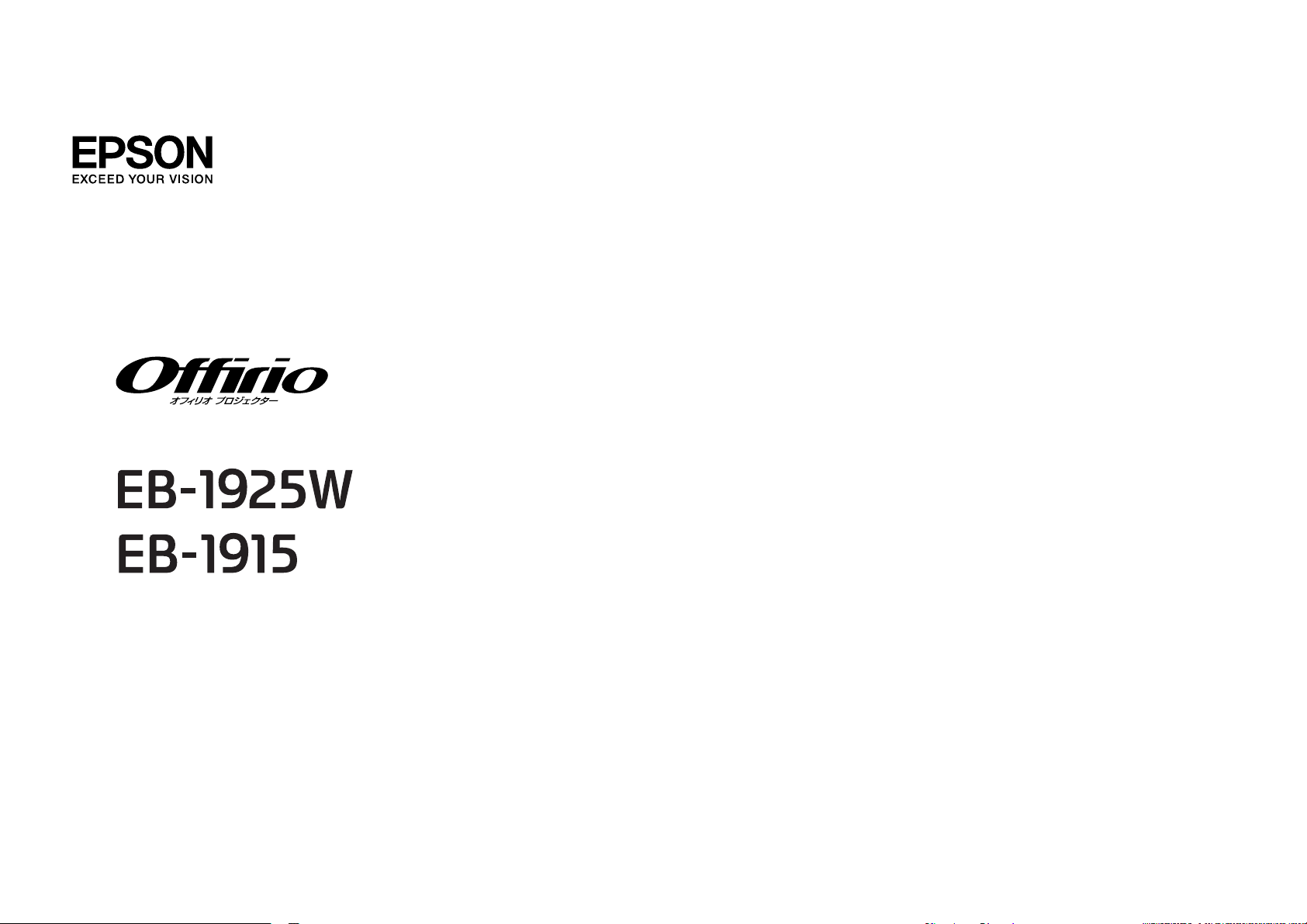
プロジェクター活用
ガイド
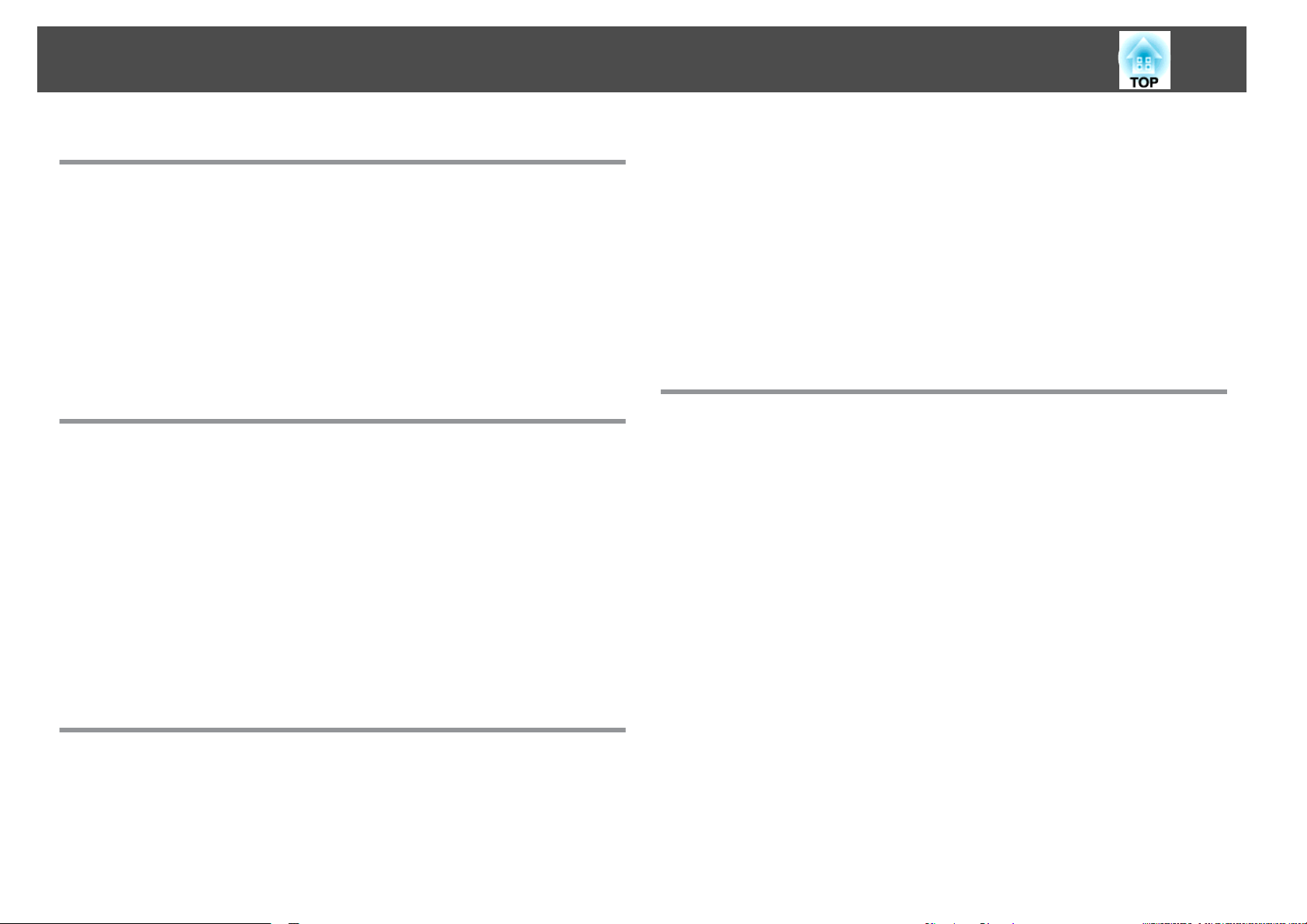
目次
はじめに
無線LANユニット利用時のご
取り扱い・保管上
周波数に関するご注意..........................................6
による規制
電波法
国外へ持
無線LAN使用時のセキュリティーに関
無線LANユニット
ち出すときのご注意
接続可能
本ユニットの仕様............................................ 8
のご注意
.............................................. 6
の仕様
な無線
LANカードと
....................................... 6
......................................... 7
注意
............................. 6
.....................................7
する注意
アクセスポイントの条件
........................ 7
.................7
の準備
接続
コンピューター
Windowsの場合............................................ 18
Macintoshの場合............................................ 18
ネットワーク
プロジェクター
コンピューター
接続画面の使い方............................................. 20
ツールバー
................................................. 18
側の準備
上のプロジェクターに接続して投写する
側の操作
側の操作
の使い方
........................................ 18
......... 19
........................................ 19
........................................ 19
........................................... 22
EasyMP Network Projectionの便利な機能
2
プロジェクターを活用する
プロジェクタ−を活用するための便利
ネットワーク接続で多彩
遠隔から
Windows Vistaの「ネットワークプロジェクタ」機能でコンピューター
を投写する.................................................. 10
USB機器に保存
USBケーブルでコンピューターと接続してコンピューター
ディスプレー)................................................ 11
ソフトウェア
収録されているソフトウェア.................................... 12
インストール
プロジェクターの監視
したファイルをそのまま投写
のインストール
の方法
な画面
・音声転送(EasyMP Network Projection). . . . 10
・設定・制御......................... 10
................................ 12
........................................... 12
な機能
(PC Free)................. 11
.................. 10
の画面
の画面を投写
(USB
EasyMP Network Projectionで接続する
EasyMP Network Projectionの
2つの接続モードと主な機能..................................... 16
マニュアルモード........................................... 16
かんたんモード(オプションの無線LANユニット装着時のみ)............ 16
主な機能.................................................. 16
マニュアルモード接続
の流れ
.................................... 17
概要
......................... 16
PowerPointのスライドショー
だけを投写する
(プレゼンテー
ションモード).............................................. 26
コンピューター
内の動画ファイルを投写する
(動画再生
モード
)
........................................................... 27
再生できるファイル
を再生する
動画
の仕様
...................................... 27
..............................................27
マルチスクリーンディスプレー機能を使う................... 29
仮想ディスプレーの
マルチスクリーンディスプレー機能を使用するまでの流れ............... 30
仮想ディスプレーの設定........................................ 31
仮想ディスプレードライバー
仮想ディスプレーの配置...................................... 31
投写する映像を割り
割り当てた
映像を投写する
配置例
...................................... 30
を有効にする
当てる
...................................... 35
...................................... 35
(Windowsのみ)............. 31
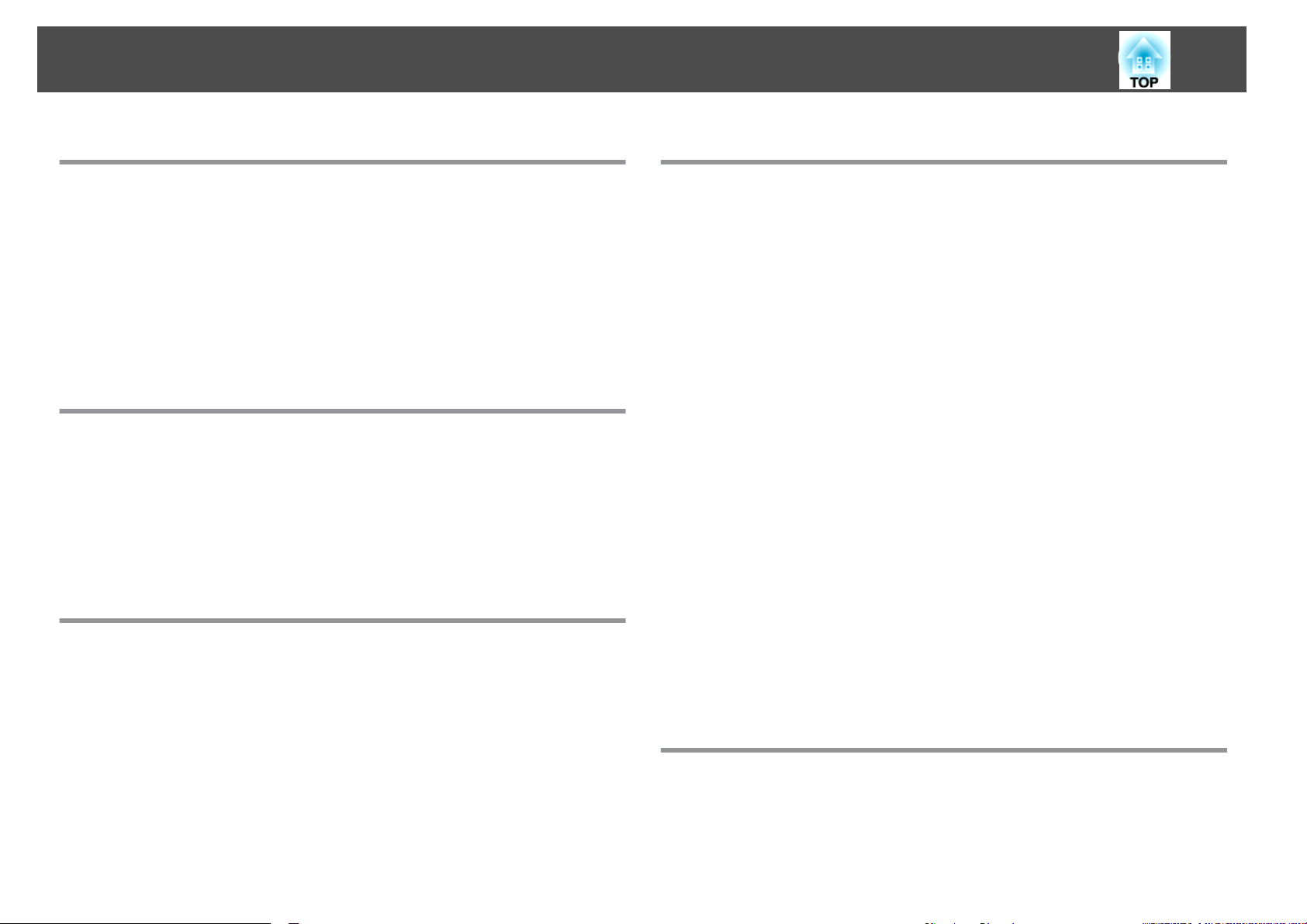
目次
3
サブネットが異
サブネットの異なるプロジェクターと接続
IPアドレスやプロジェクター
のみ
ド
プロファイルを使った
).................................................... 39
プロファイル
プロファイルを指定して検索.................................... 41
プロファイル
を作成する
を管理する
なるプロジェクターと接続したいとき
するには
名を指定して検索
検索
.................................. 40
........................................ 40
........................................ 42
........... 38
(マニュアルモー
EasyMP Network Projectionの動作を設定する
オプション
各項目
一般設定タブ.............................................. 45
パフォーマンス調整タブ...................................... 46
音声出力タブ.............................................. 46
コンピューターを使ってプロジェクター
設定の使い方
の設定
................................................45
.................................... 45
の設定
・監
視・制御をする
Webブラウザー
Web制御を表示する...........................................49
プロジェクターのIPアドレス
プロジェクター
Webブラウザーで設定できない環境設定メニュー
Webブラウザーでのみ設定できる項目............................ 50
を使って設定を変更する
を入力する
の設定
......................................... 49
(Web制御)........... 49
.......................... 49
の項目
.............. 49
PC Freeを使った
PC Freeで投写できるファイルと保存
PC Freeで投写できる
再生できる動画データ....................................... 54
PC Freeの利用例............................................. 55
USBストレージ
コンピューターを持ち込
写....................................................... 55
プレゼンテーション
ファイルの仕様
などに保存した画像を投写
まずに
..............................54
PowerPointファイルのスライドショー
の方法
........................55
.................. 54
を投
PC Freeの基本操作......................................... 56
PC Freeの起動と終了.......................................... 56
PC Freeの起動方法.......................................... 56
PC Freeの終了方法.......................................... 57
PC Freeの基本操作............................................ 57
を回転する
画像
..............................................58
シナリオの投写............................................. 59
シナリオ
シナリオ
プレゼンテーション中
画像・動画ファイル
動画・画像を投写する.........................................61
フォルダー
ショー)..................................................... 62
ファイルの表示条件とスライドショーの動作
シナリオ
の準備
・編集.........................................59
SITファイルを簡易編集する...................................59
の再生
..............................................60
の操作
.................................... 60
の投写
内のすべての画像
の準備
(EasyMP Slide Converterの使
.................................. 61
・動画ファイル
を順番に投写する
を設定する
(スライド
...... 63
い方
)
メール通知機能
SNMPを使って
で異常を通知する
管理する
.................................... 52
............................ 51
シナリオの概要............................................. 65
PowerPointファイル
変換可能なPowerPointファイル................................... 66
シナリオ
変換の流れ
をシナリオに変換する
........................................... 66
.................. 66
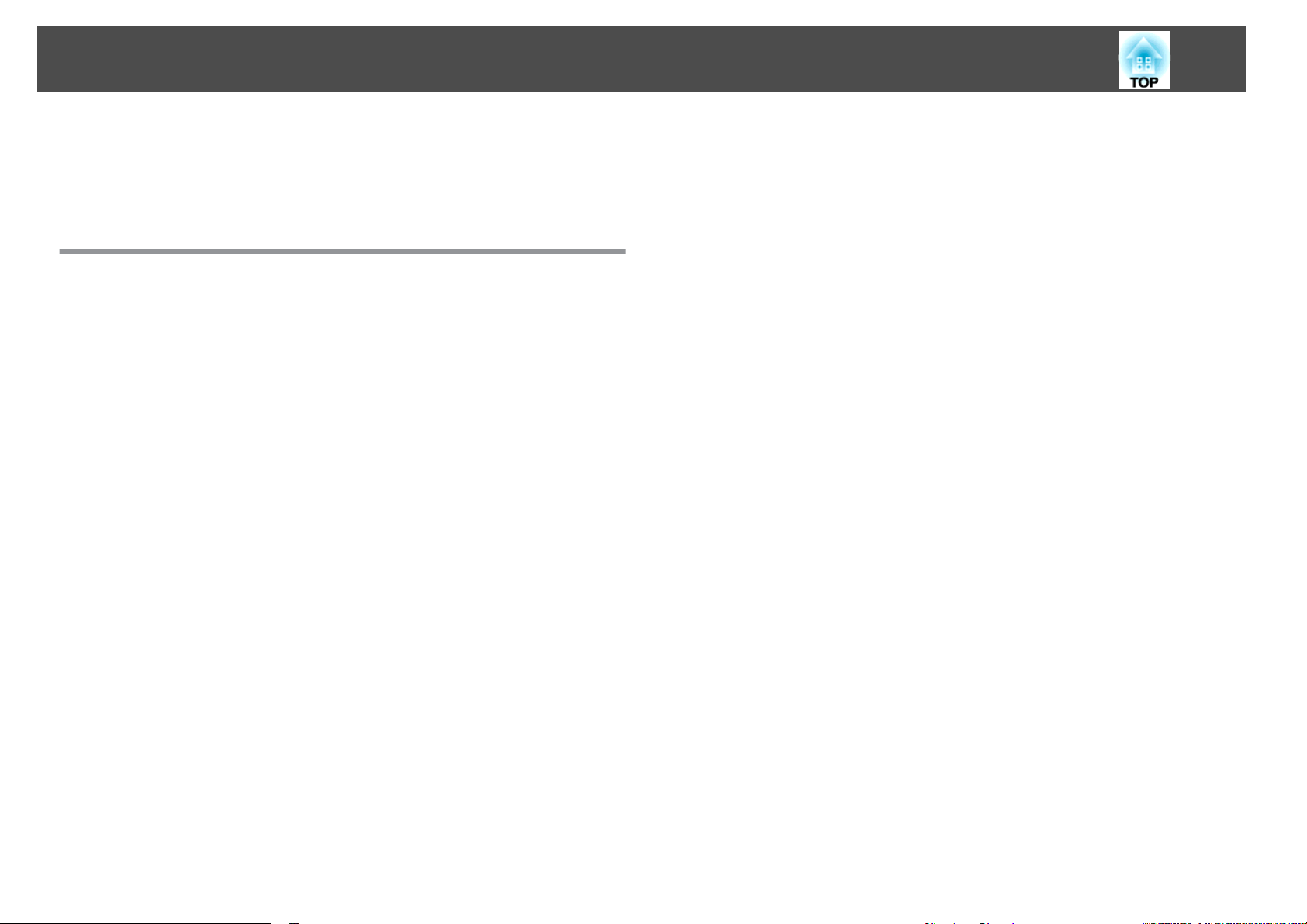
目次
4
画面の説明
メイン
シナリオに変換する........................................... 67
PowerPointファイルから直接シナリオへ
............................................. 66
変換する
.....................71
付 録
接続時の制限事項.......................................... 73
対応解像度.................................................. 73
表示色..................................................... 73
接続台数.................................................... 73
その他..................................................... 73
Windows Vista使用時.......................................... 74
Windows フォト ギャラリー
Windows Aeroの制限........................................ 74
電子証明書
クライアント証明書を登録する................................... 75
CA証明書
をプロジェクターに登録する
を登録する
.......................................... 76
困ったときに............................................... 77
ネットワーク
EasyMP Network Projectionと接続
EasyMP Network Projectionで接続して、映像が投写されたままになって
のコンピューター
EasyMP Network Projectionを起動しても
........................................................ 78
マニュアルモードまたは有線LANで接続できない................... 80
マルチスクリーンディスプレー機能実行時に、任意のディスプレーへスラ
イドショー
マルチスクリーンディスプレー機能実行時に、コンピューターの画面上
らアプリケーション
マウスカーソルがコンピューターの画面上に
EasyMP Network Projectionで接続して
い、動画の映像や音が止まる.................................. 81
EasyMP Network Projectionで接続して
EasyMP Network Projectionで接続して使用しているときにPowerPointのス
ライドショーが動作
機能に関するトラブル
から接続できない
の表示ができない
が表示されなくなってしまう
しない
投写時の制限
......................... 74
..................... 75
............................... 78
できない
............................. 78
.................................. 80
.................................... 82
........................ 78
プロジェクターが見つからない
................... 80
表示されない
映像が表示されない
プロジェクターから音がでない
............. 81
が遅
、表示
他
か
.... 81
EasyMP Network Projectionで接続してOfficeアプリケーション
面が更新
EasyMP Network Projection実行時のエラーメッセージ............... 82
EasyMP Network Projectionでコンピューター
トワークの設定が回復しない.................................. 84
PC Freeに関する
PC Freeでファイルを再生・表示できない......................... 85
EasyMP Slide Converterに関する
EasyMP Slide Converter実行時の
PowerPointファイルの右クリックメニューに「FSEへ変換する」が表示
れない...................................................86
監視・制御に関するトラブル.................................... 86
プロジェクター
されない
........................................... 82
トラブル
に異常が起きてもメールが送られてこない
....................................... 85
トラブル
........................... 85
エラーメッセージ
との接続を切断した後
.................. 85
使用時に画
、ネッ
さ
............. 86
用語解説................................................... 87
のご注意
一般
商標
について
............................................... 88
................................................88
索引....................................................... 89
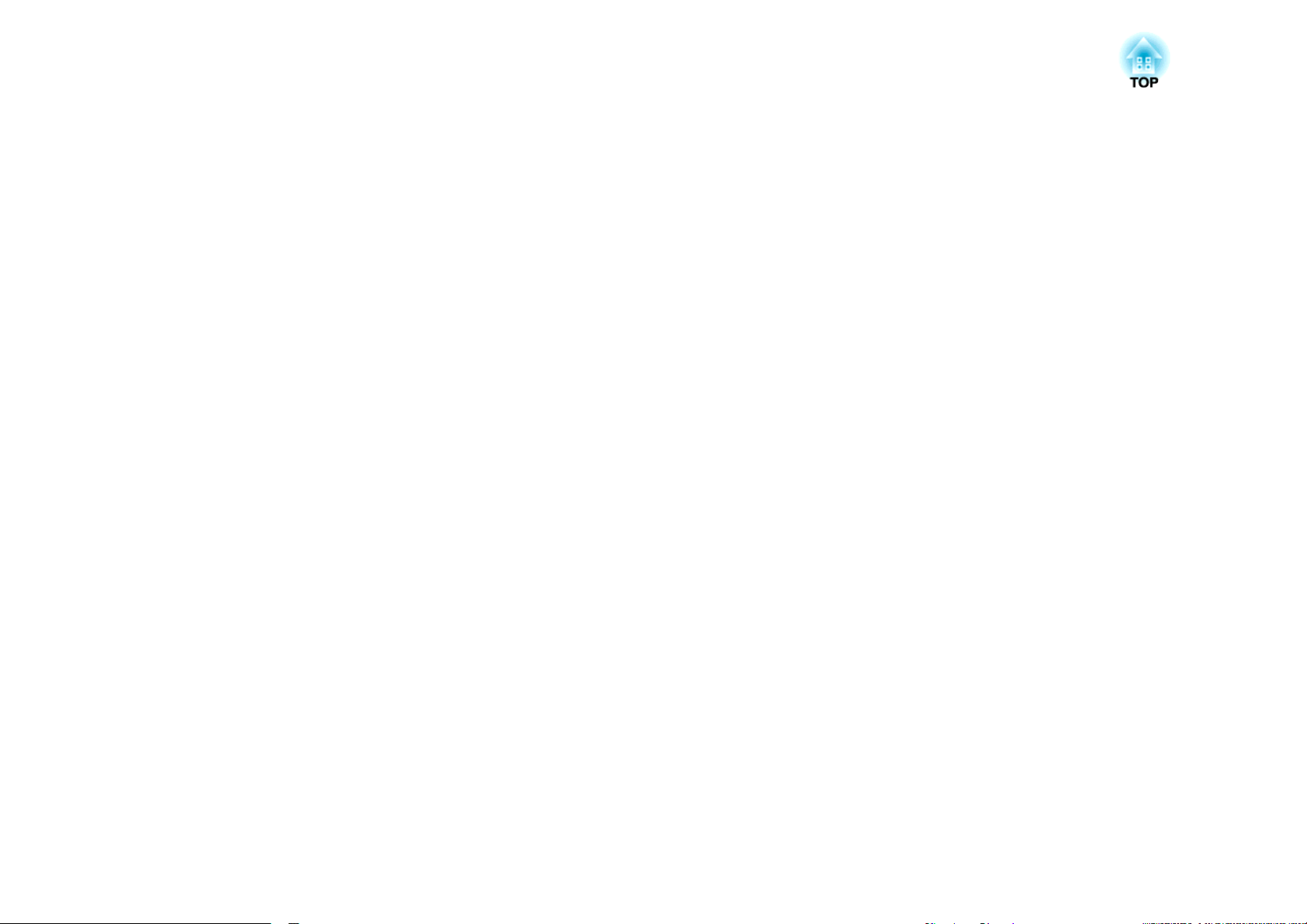
はじめに
オプションの無線LANユニットをご利用する際は、まずこちらをお読みください。
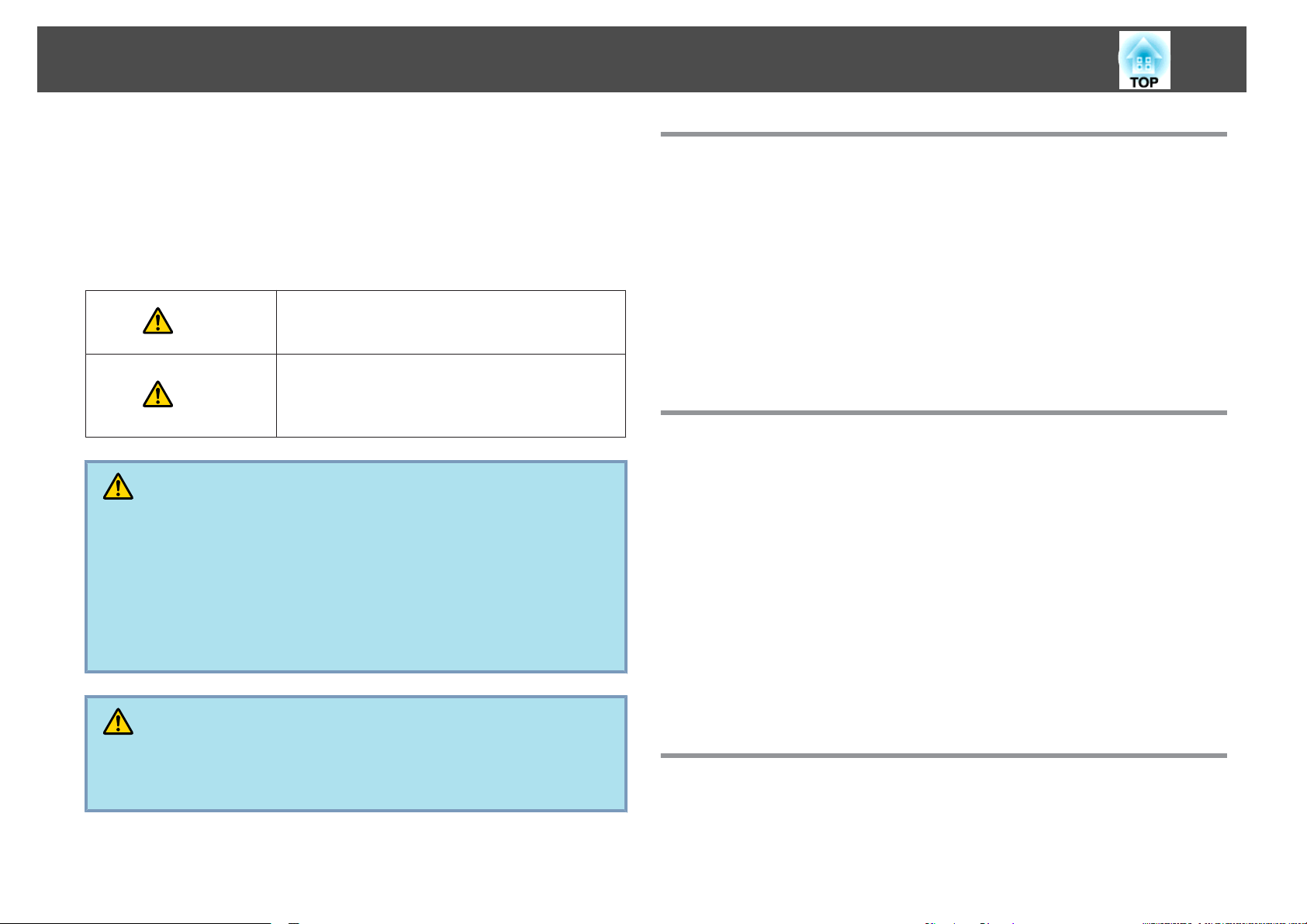
無線 LAN ユニット利用時のご注意
6
オプションの無線LANユニットをプロジェクター
際は、以下の点
取扱説明書
様や他の人への
使われています。その表示と意味は次のとおりです。内容をよくご理解
いただいた上で本文をお読みください。
に注意してください
および製品には
危害や財産への損害を未然に防止するために
警告
注意
、製品を安全
この表示を無視して誤った取り扱いをすると、人
が死亡または重傷を負う可能性が想定される内容
を示しています。
この表示を無視して誤った取り扱いをすると、人
が傷害を負う可能性が想定される内容および物的
損害のみの発生が想定される内容を示していま
す。
。
に正しくお使いいただき
に装着してご使用する
客
、お
、絵表示
が
警告
• 心臓ペースメーカーに
ります。お使いの
で、お使いください。
• 医療機器に電磁妨害
前に
使いの
ださい。
• 飛行機での使用は国によって制限される場合があります。お使いの前に、
制限がないかを十分確認した上で、お使いください。
、電磁妨害が発生しないことを
電磁妨害をおよぼし
前に
、電磁妨害が発生しないことを
をおよぼし
、誤動作の原因となることがあります。お
、誤作動の原因となることがあ
十分に確認した上で
十分に確認した上
、お使いく
注意
取り扱い・保管上のご注意
• 高温・多湿になるところに、放置しないでください。特に窓を閉
切った自動車の中や直射日光が当たる
る場所に長時間放置すると故障や変形の原因
• 水に濡らさないでください。故障の原因になります。
• 電子レンジ
る電磁妨害
• 落としたり、衝撃を加えたり、重たいものを上に載せないでくださ
い。
の近くで使用しないでください
により
、正しく無線通信
場所など
できなくなります
、異常に温度が高
となります
。電子レンジ
から発生され
。
周波数に関するご注意
本ユニット
では、電子レンジ
で使用されている移動体識別用の
び特定小電力無線局(免許を要しない無線局)が運用されています。本ユ
ニットを使用する
電力無線局が運用されていないことを確認
ニットから移動体識別用
た場合
他、本ユニットから移動体識別用の特定小電力無線局に対して電波干渉
の事例が発生した場合など何かお困りのことが
メーションセンターにお問い合わせください。
の使用周波数帯は
などの産業
前に
には
、速やかに使用
、2.4GHz帯/5GHz帯
・科学・医療機器
構内無線局
、近くで移動体識別用の構内無線局および
してください
の構内無線局に対して電波干渉の事例が発生し
をやめ電波の発生を停止してください
です
。この
のほか工場の製造ライン
(免許を要する無線局)およ
起きたときは
周波数帯
。万一、本ユ
、インフォ
め
くな
特定小
。その
• 本ユニットはエプソン製プロジェクター
装着すると、コンピューター
• 本ユニットを分解・改造しないでください。やけどの原因となります。
の故障や破損
専用です
。コンピューター
、誤動作の原因
となります
などに
。
電波法による
電波法により
• 改造および
次の行為は禁止されています
分解の禁止
規制
(アンテナ
。
部分を含む
)
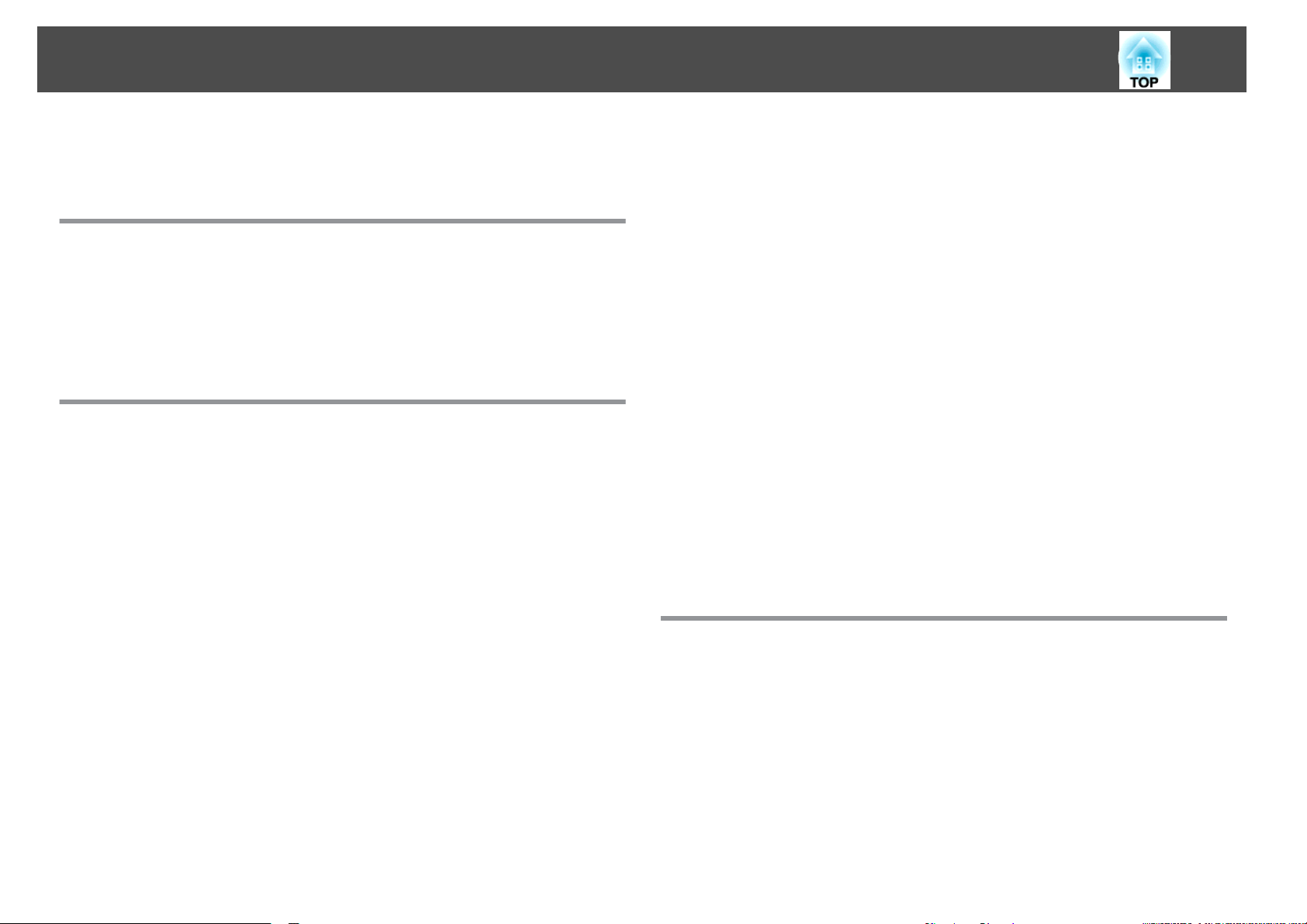
無線 LAN ユニット利用時
のご注意
7
• 適合証明
• IEEE 802.11a(5GHz帯)の屋外使用
国外へ持ち出すときのご
無線機器は、使用する国によりチャンネル番号や使用周波数
ります。本ユニットは
ニットを販売国以外
てください。
無線LAN使用時のセキュリティー
(お客様
無線LANでは、LANケーブルを使用する代わりに、電波を利用して情報
のやり
であるという
害物(壁等)を越えてすべての
設定を
す。
ラベルの剥離
で使用する場合は最寄りのサポート窓口で確認をし
の権利
取りを行うため
行っていない場合
(プライバシー
、電波の届
利点があります
注意
に制限があ
販売国の仕様に基づき製造されています
に関する注意
保護
)に関する
く範囲であれば自由に
。その
場所に届くため
、以下のような
反面
重要な事項です
、電波はある
、セキュリティー
問題が発生する可能性がありま
!)
LAN接続
範囲内であれば障
に関する
ユ
。本
が可能
• 不正
本来、無線LANカードや無線アクセスポイントは、これらの問題に
するためのセキュリティーの仕組みを持っていますので、無線LAN製品
のセキュリティーに関する設定を行って製品を使用
題が発生する可能性は少なくなります。セキュリティーの設定を
いで使用した場合の問題を十分に理解
任においてセキュリティーに関する
お奨めします。
セキュリティーの設定については、プロジェクターに同梱の
『Document CD-ROM』に収録されている『取扱説明書』をご覧ください
に侵入される
ある第三者が
悪意
し、次の行為をされてしまう
• 個人情報
• 特定の人物になりすまして
し)
• 傍受した通信内容を書き換えて
• コンピューターウィルスなどを流しデータやシステムを破壊す
る(破壊)
、無断で個人や
や機密情報を取り出す
会社内のネットワークへアクセス
可能性があります
(情報漏洩)
通信し
、不正な情報を流す(なりすま
発信する
した上で
設定を行い
。
(改ざん)
することで
、お客様自身の判断
、製品を使用することを
対応
、その問
行わな
と責
• 通信内容
悪意ある
ジットカード
られる可能性があります。
を盗み見られる
第三者が
、電波を
番号等の個人情報
故意に傍受し
、メールの内容等
、IDやパスワード
の通信内容を盗み見
またはクレ
無線LANユニットの仕様
接続可能な無線LANカードとアクセスポイントの条件
本ユニットは、IEEE802.11g、802.11bおよび802.11aに準拠した以下
製品と接続できます。
• 無線LANカード
• 無線LAN機能内蔵
• アクセスポイント
コンピューター
の
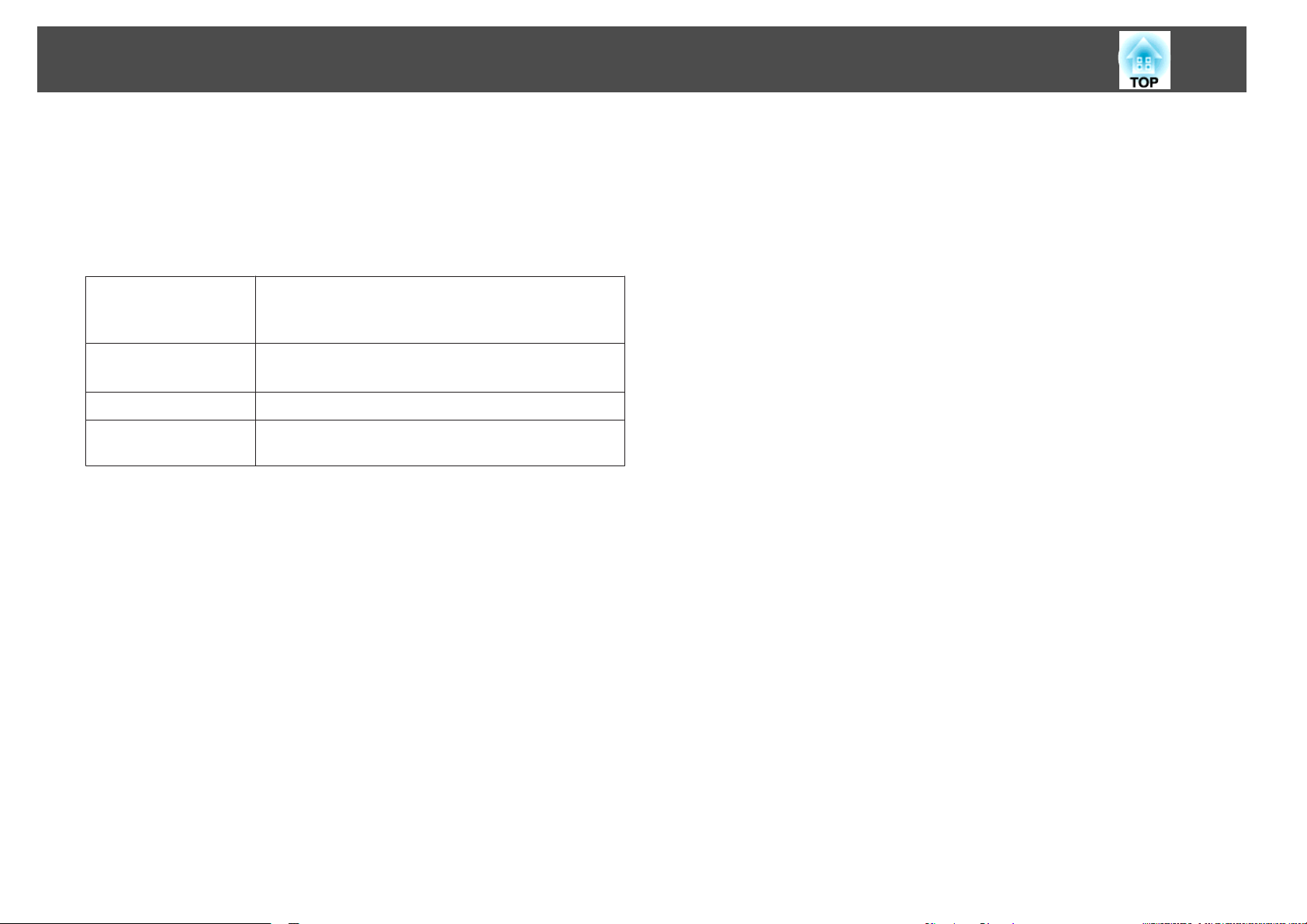
無線 LAN ユニット利用時
のご注意
8
ただし、IEEE802.11gではコンピューター
よって、アドホック
接続できないことがあります
機器の仕様をご確認ください
本ユニット
使用周波数帯域
変調方式
想定干渉距離
周波数変更の可否
※1
※2
の仕様
※1
中華人民共和国、ロシア
W53の帯域ではマニュアルモードでの接続に限りご利用できます。
IEEE802.11b/g : 2.4GHz帯(1〜11Ch)、
IEEE802.11a : 5.15〜 5.25GHz(W52) 、 5.25 〜
5.35GHz(W53)
IEEE 802.11b : DS-SS方式
IEEE 802.11a/g : OFDM方式
20m以下
全帯域を使用し、かつ「構内局」あるいは「特小局」帯
域を回避可能
連邦では
IEEE802.11aは使用
※2
で使用する無線
。詳しくは
できません
LAN機器
各無線
LAN
。
に
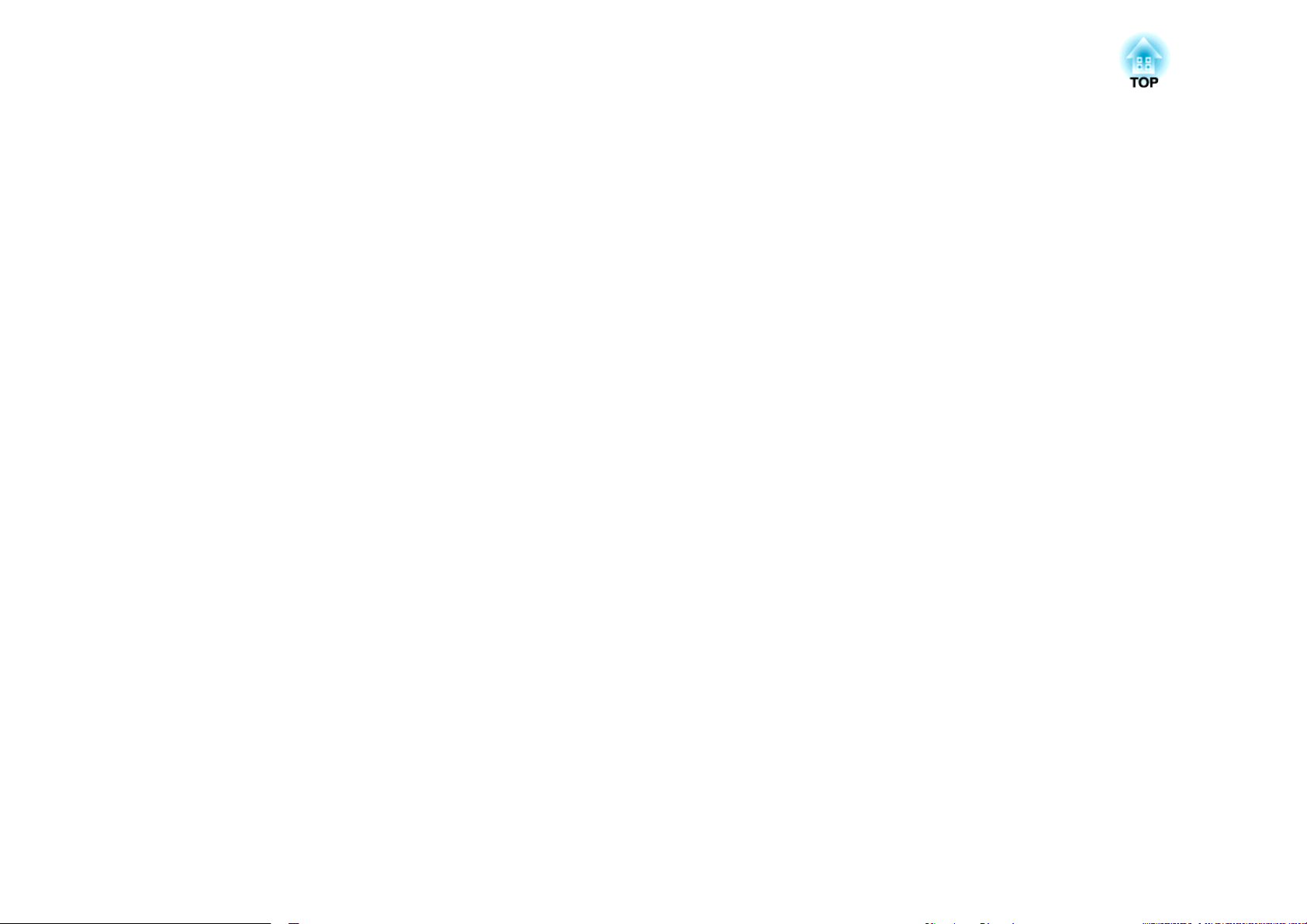
プロジェクター
ここでは、プロジェクターをもっと便利に活用するための機能のご案内をしています。
を活用する
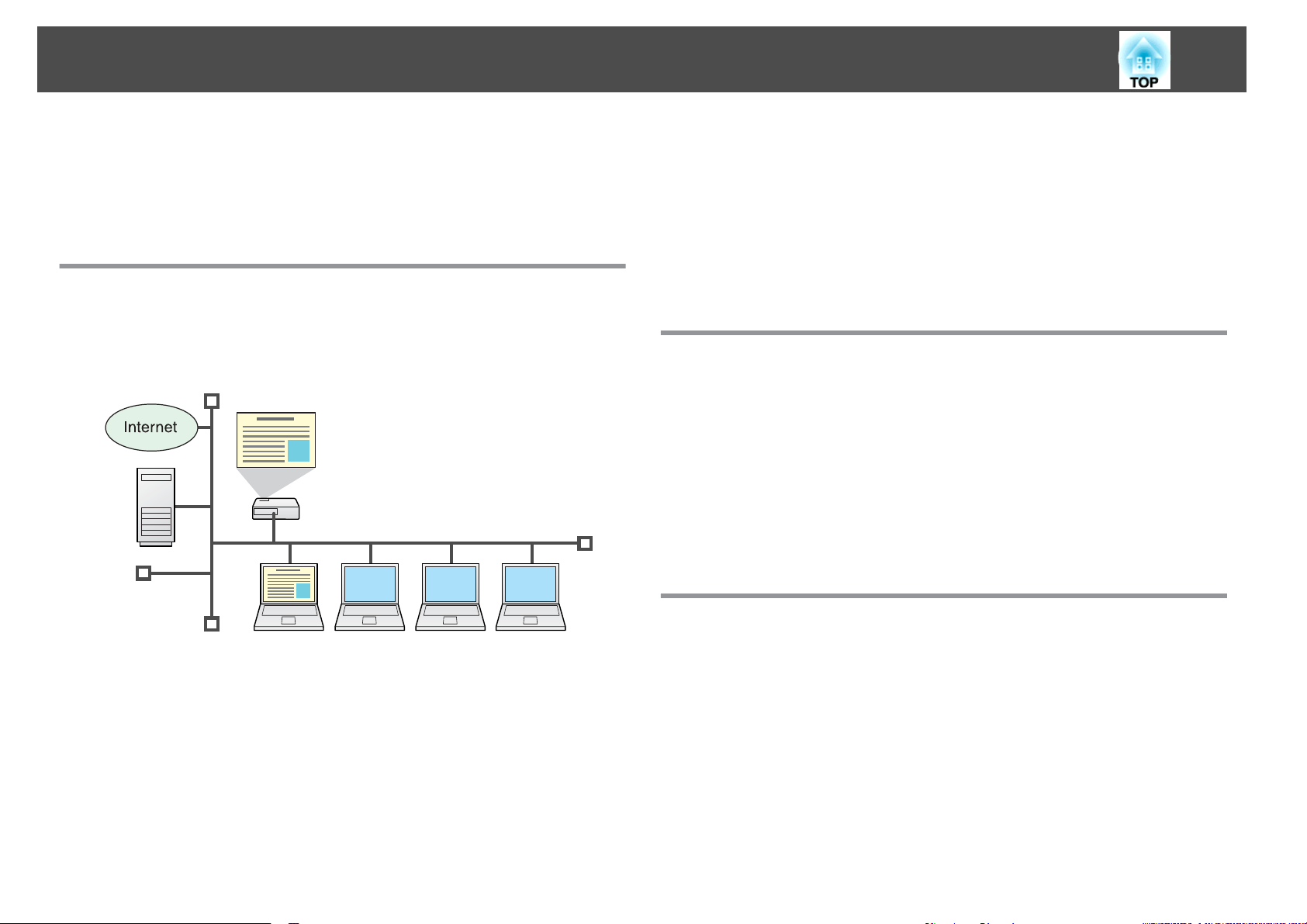
プロジェクタ−を活用するための便利な機能
10
では
本機
す。コンピューターケーブル
リー、LAN接続など多彩なインターフェイスを選
によって自由に映像入力ソースを決
、もっと便利にプロジェクター
での接続以外に
ネットワーク接続で多彩
を活用する機能が備わっていま
められます
な画面
(EasyMP Network Projection)
プロジェクター
テーション
をネットワークに接続すると
が行えます
。
、USBケーブルやUSBメモ
べますので
。
、使用環境
・音声転送
、効率的
に会議やプレゼン
な画面
多彩
• 分配機能
• 切り替え機能
• マルチスクリーンディスプレー
• 動画再生
• プレゼンテーションモード
遠隔からプロジェクター
各会議室のプロジェクターを一括して管理するのに便利な以下の機能を
しています
用意
• 異常時にメールでお知らせ
• ネットワーク
s
p.52
• コンピューター
ターを設定・制御
・音声転送機能
p.16
s
s
p.16
モード
s
p.27
。
上の
SNMP Manager からの監視、異常状態検出
に標準搭載の
s
p.49
s
p.29
s
p.26
の監視
p.51
s
Webブラウザー
・設定・制御
を使って
、プロジェク
な進行
円滑
プロジェクター
ピューター
ンピューターから資料を投写する際も映像ケーブルをつなぎ替えること
なく円滑
プロジェクターと
に進行できます
をネットワークに接続すれば
から共用できます
コンピューターの距離が離れていても大丈夫です
。会議やプレゼンテーション
。
、ネットワーク
上のコン
時に各自のコ
。
Windows Vistaの「ネットワークプロジェクタ」機能
でコンピューター
Windows Vistaに標準搭載の「ネットワークプロジェクタ」機能
ワークを介してプロジェクター
す。特別なソフトウェア
トワークを使
「ネットワークプロジェクタ
ったプレゼンテーションが行えます
の画面を投写する
とコンピューターを接続して投写できま
をインストールしなくても
について
(EB-1925W/1915のみ)」
OSの機能
。
s
『取扱説明書』
でネット
だけでネッ
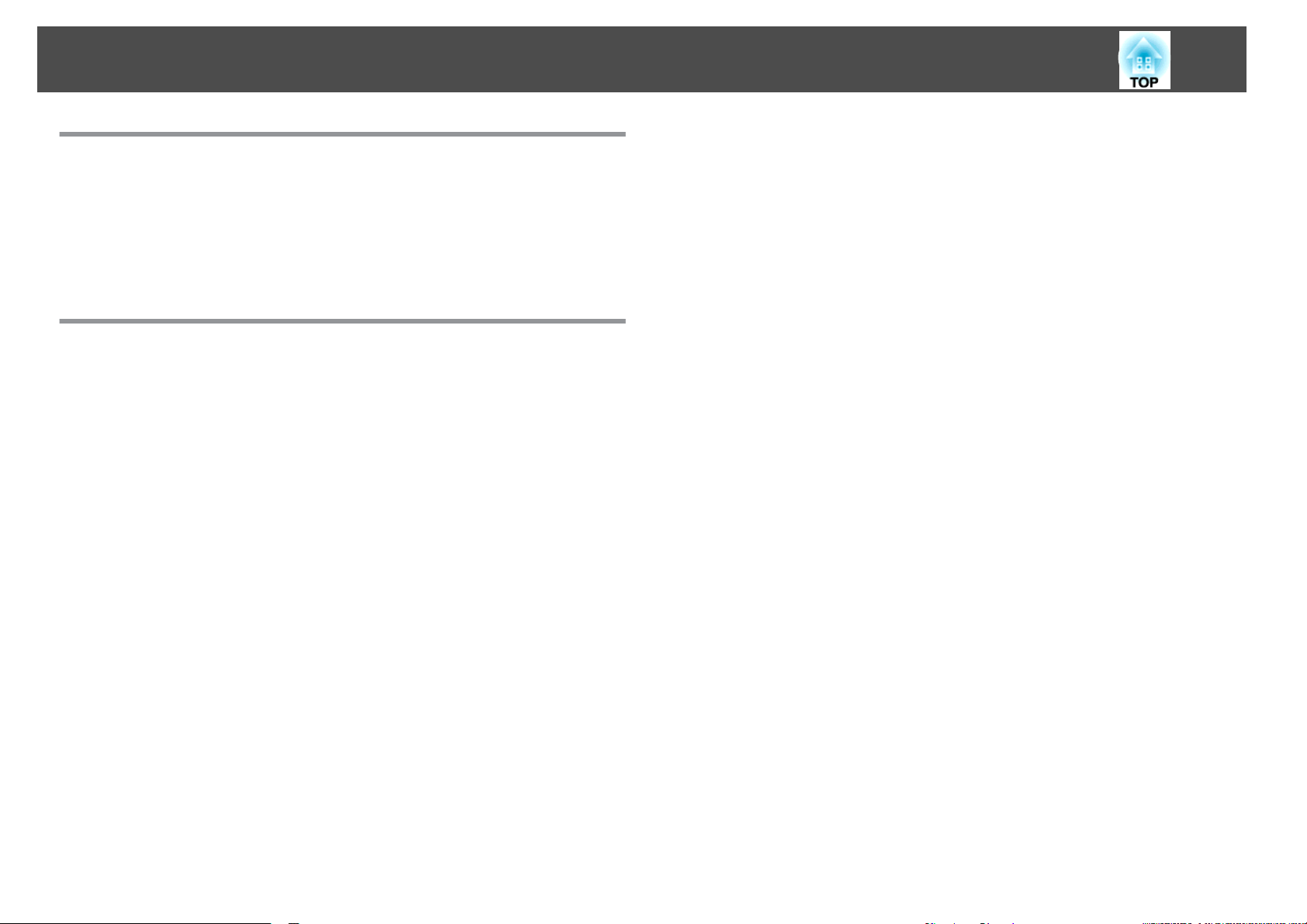
プロジェクタ−を活用するための
便利な機能
11
USB機器に保存したファイルをそのまま
投写
Free)
USBメモリーやUSBマスストレージ
ジェクター
オデータ
USBケーブルで
ピューター
同梱品のUSBケーブルとWindows搭載のコンピューターを接続するだけ
で、コンピューター
『セットアップガイド
s
に接続して
を直接投写できます
、USB機器に保存
コンピューターと接続してコン
の画面を投写
画面を投写できます
』
。
に対応したデジタルカメラをプロ
s
されている画像
p.53
、動画、シナリ
(USBディスプレー)
。
(PC
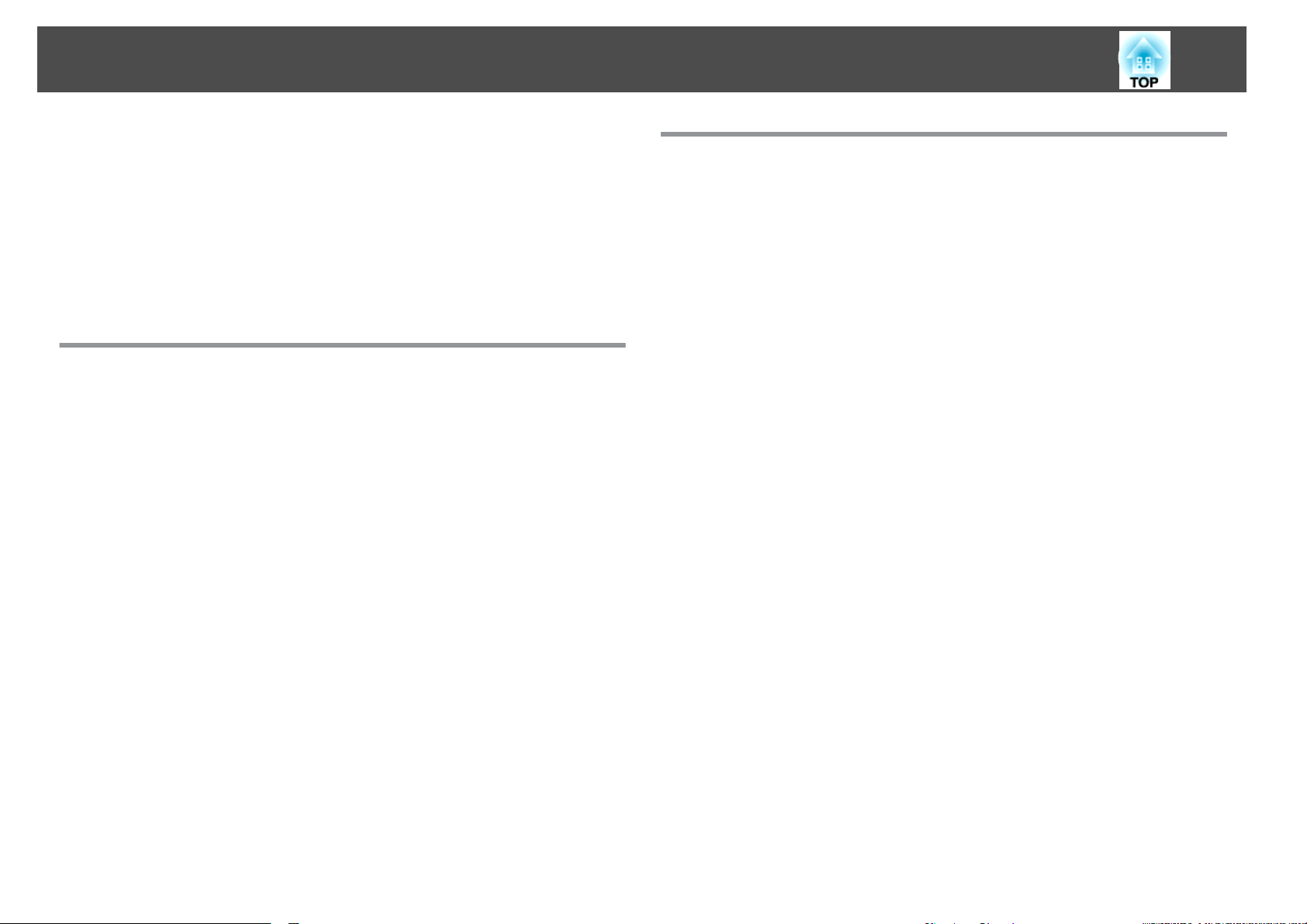
ソフトウェアのインストール
12
同梱品の『EPSON Projector Software for Meeting & Presentation』
CD-ROMには、プロジェクター
れています。ソフトウェアをお使いのコンピューターにインストール
てください。
PC Free、USBディスプレーはプロジェクターに搭載されている
す。CD-ROMのソフトウェアをインストールすることなくそのままお
いになれます。
を活用するためのソフトウェアが収録さ
機能で
収録されているソフトウェア
『EPSON Projector Software for Meeting & Presentation』CD-ROMに
は以下のソフトウェアが収録されています。
• EasyMP Network Projection
ネットワーク接続したコンピューターの画面映像をプロジェクター
送信するソフトウェア
• EasyMP Slide Converter
PowerPointファイルをPC Freeで直接投写
変換する
• EasyMP Monitor
ネットワーク接続しているエプソンプロジェクターの状態
ター画面に一覧表示して
Monitorを使うと複数の
EasyMP Monitorの使い方は『EasyMP Monitor 操作ガイド』をご覧
ださい。
ソフトウェアです
s
『EasyMP Monitor 操作ガイド』
です
。
できるシナリオファイルに
。
をコンピュー
監視
、制御するソフトウェア
プロジェクターを一括して管理できます
です
。EasyMP
し
使
に
く
インストールの
インストールを開始する前に次の点にご留意
• 下記のOSを搭載したコンピューターにEasyMP Network Projection、
EasyMP Slide Converterをインストールするには、管理者権限が
要です。
• Windows 2000 • Windows XP • Windows Vista
• EasyMP Slide Converterをインストールするためには、お使いの
ンピューターにPowerPoint 2002 以降とVisual Basic for
Applications(VBA) がインストールされている必要があります。
• 下記のOSを搭載した
ルするには、管理者権限
• Windows 2000 • Windows NT4.0
• Windows XP • Windows Vista
• 起動中のアプリケーション
てください。
。
方法
コンピューターに
が必要です
はすべて終了してからインストールを行っ
ください
EasyMP Monitorをインストー
。
。
必
コ
各ソフトウェアの動作環境は、プロジェクターに添付の『取扱説明書』
「ソフトウェアの動作条件」でご確認ください。
トウェアの動作条件」
s
『取扱説明書』「ソフ
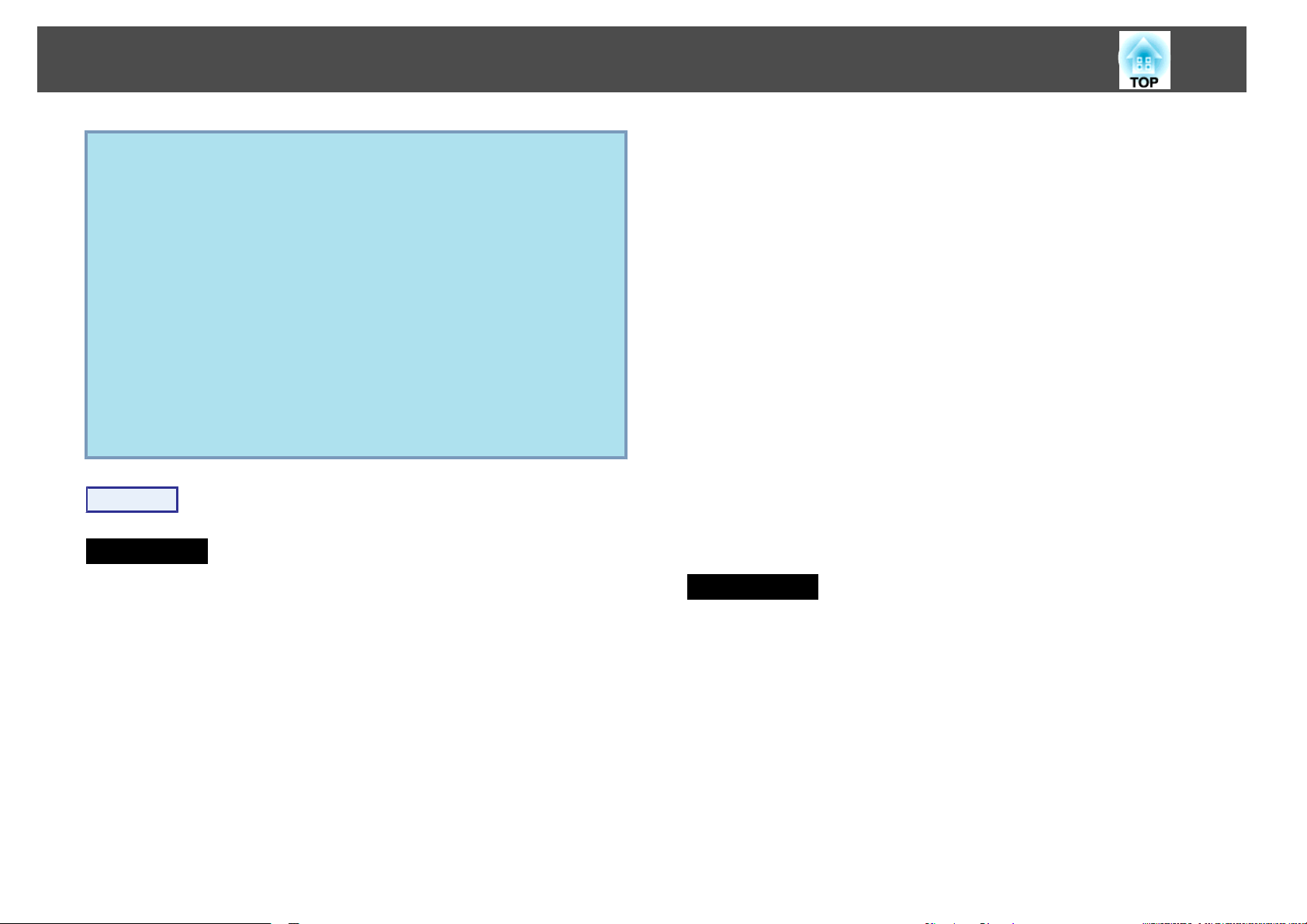
ソフトウェアの
インストール
13
• EMP NS Connectionをお使いの
q
操作
Windowsの場合
A
B
EMP NS Connectionは名前が変更になりました。
変更前: EMP NS Connection _ 変更後: EasyMP Network
Projection
本機でEMP NS Connectionと同様の機能をお使
EMP NS Connection をアンインストールしてから、必ず
EasyMP Network Projection をインストールしてください。
EMP NS Connectionでは本機と正しく
• EMP Monitorをお使いの
EMP Monitorは名前が変更になりました。
変更前: EMP Monitor _ 変更後: EasyMP Monitor
これまでEMP Monitorを使用していた
に置き換えて使うことができます。EasyMP Monitorに更新
ときは、事前にEMP Monitorをアンインストール
EasyMP Monitorをインストール
コンピューターの電源を入
コンピューターに『EPSON Projector Software for Meeting
& Presentation』CD-ROMをセット
自動的にセットアッププログラムが
方へ
れます
方へ
接続できません
環境でも
してください
。
します
起動します
。
いになるときは
。
、EasyMP Monitor
する
してから
。
。
、
。
を確認して
。
します
。
、カスタムイ
すると
「インストール」を
します
が始まります
。
。
後か
する
C
「おすすめ インストール」をクリック
ソフトウェア
ンストールを選択します。ソフトウェアの表示言語を変更
きは言語選択をクリック
D
E
F
G
A
インストールするアプリケーション
クリック
使用許諾画面が表示されたら「はい」をクリックします。
EPSON Virtual Displayの追加と削除の画面が表示されたら
「OK」をクリックします。
マルチスクリーンディスプレー機能を使うときは、EPSON
Virtual Displayの設定が必要ですが、ここで設定しなくても
ら設定
「完了」をクリックするとインストールが終了
EasyMP Slide Converter、EasyMP Monitorをインストール
ように選択していると引き続きインストール
Macintoshの場合
EasyMP Slide Converter、EasyMP MonitorはMacintoshには対応して
いません。
コンピューター
ができます
を選択してインストールしたいときは
します
します
。
。
s
p.30
の電源を入れます
B
コンピューターに『EPSON Projector Software for Meeting
& Presentation』CD-ROMをセット
します
。
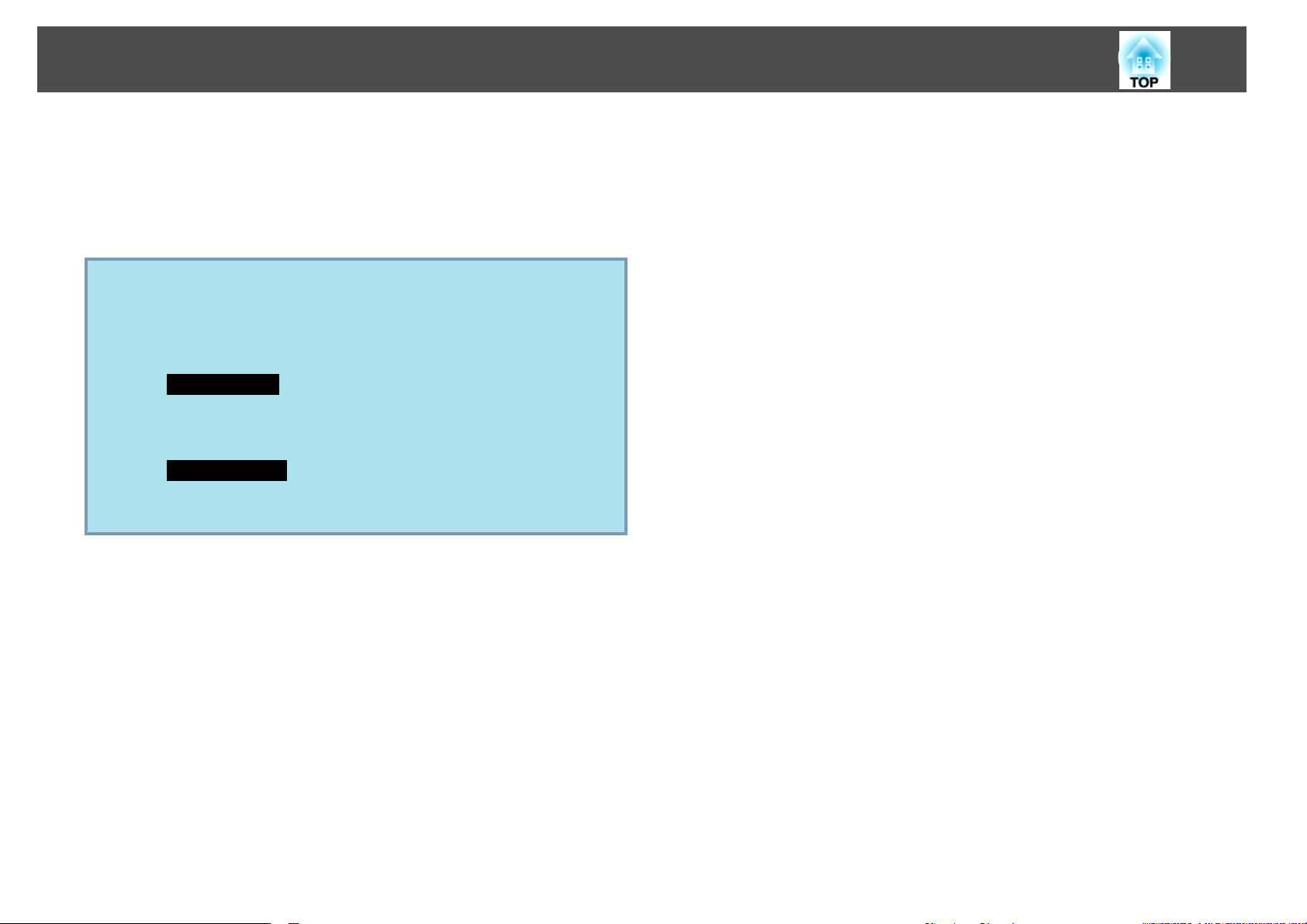
ソフトウェアの
インストール
14
C
D
EPSONウィンドウで「ENPvx.xx_Installer」アイコン
リック
インストールが開始
「完了」をクリックするとインストールが終了
q
します
• 自動でインストール
スタート - ファイル名を指定して実行でファイル名を指定して
実行ダイアログボックス
¥EPsetup.exeを指定
• アンインストール
Windowsの場合
スタート - 設定 - コントロールパネル - アプリケーション
加と
Projectionを削除
Macintoshの場合
アプリケーション - EasyMP Network Projectionのフォルダー
を削除
。
します
したいとき
削除
またはプログラムの
します
します
。
。
を開始しないとき
を開き
して
OKをクリックしてください。
。
します
(Windowsのみ)
、 CD-ROM ドライブ名:
追加と削除
でEasyMP Network
。
をダブルク
の追
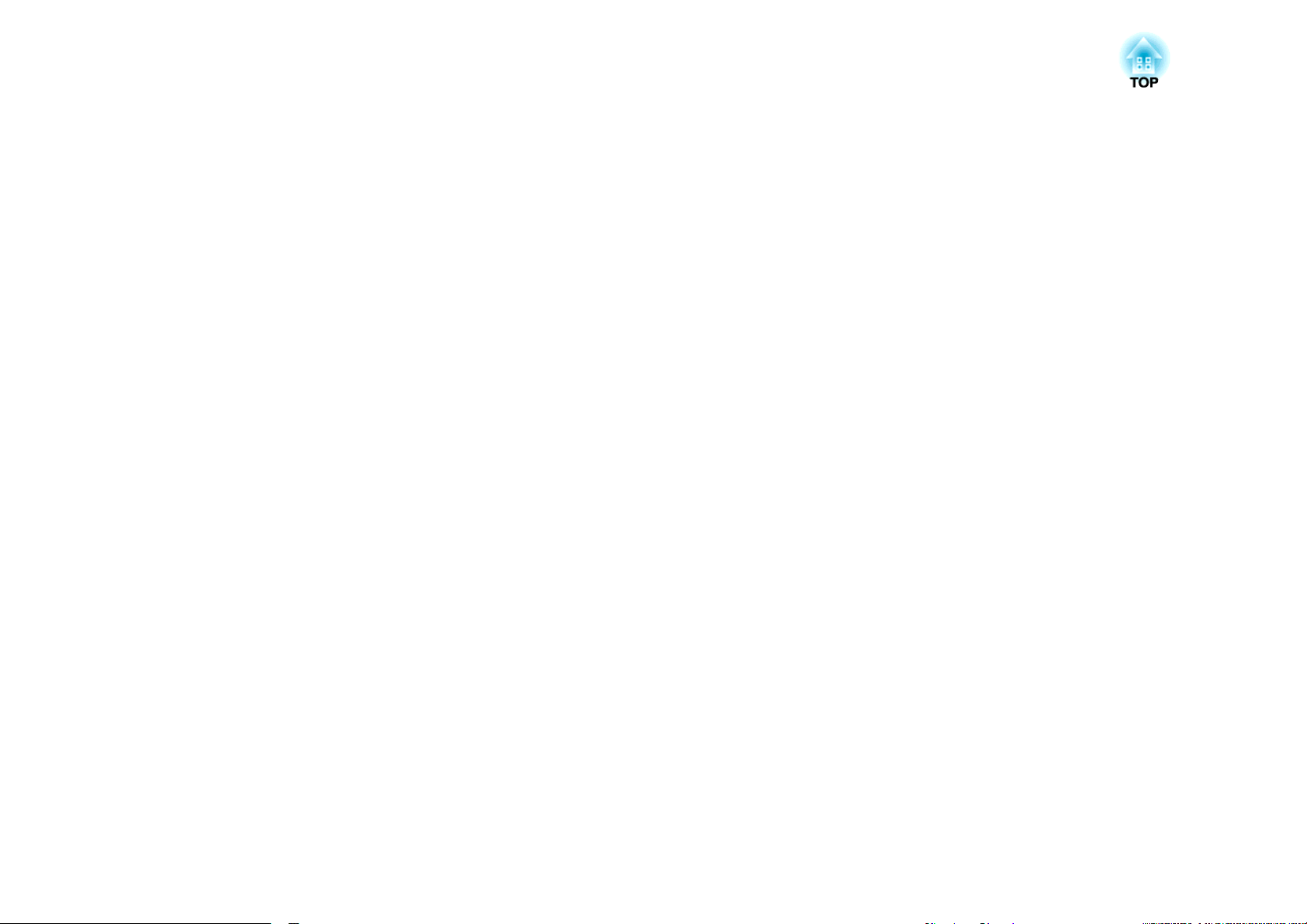
EasyMP Network Projectionで接続
コンピューターとプロジェクターをネットワークに接続して、コンピューターの画面映像をプロジェクターで投写する手順を説明しています。
する
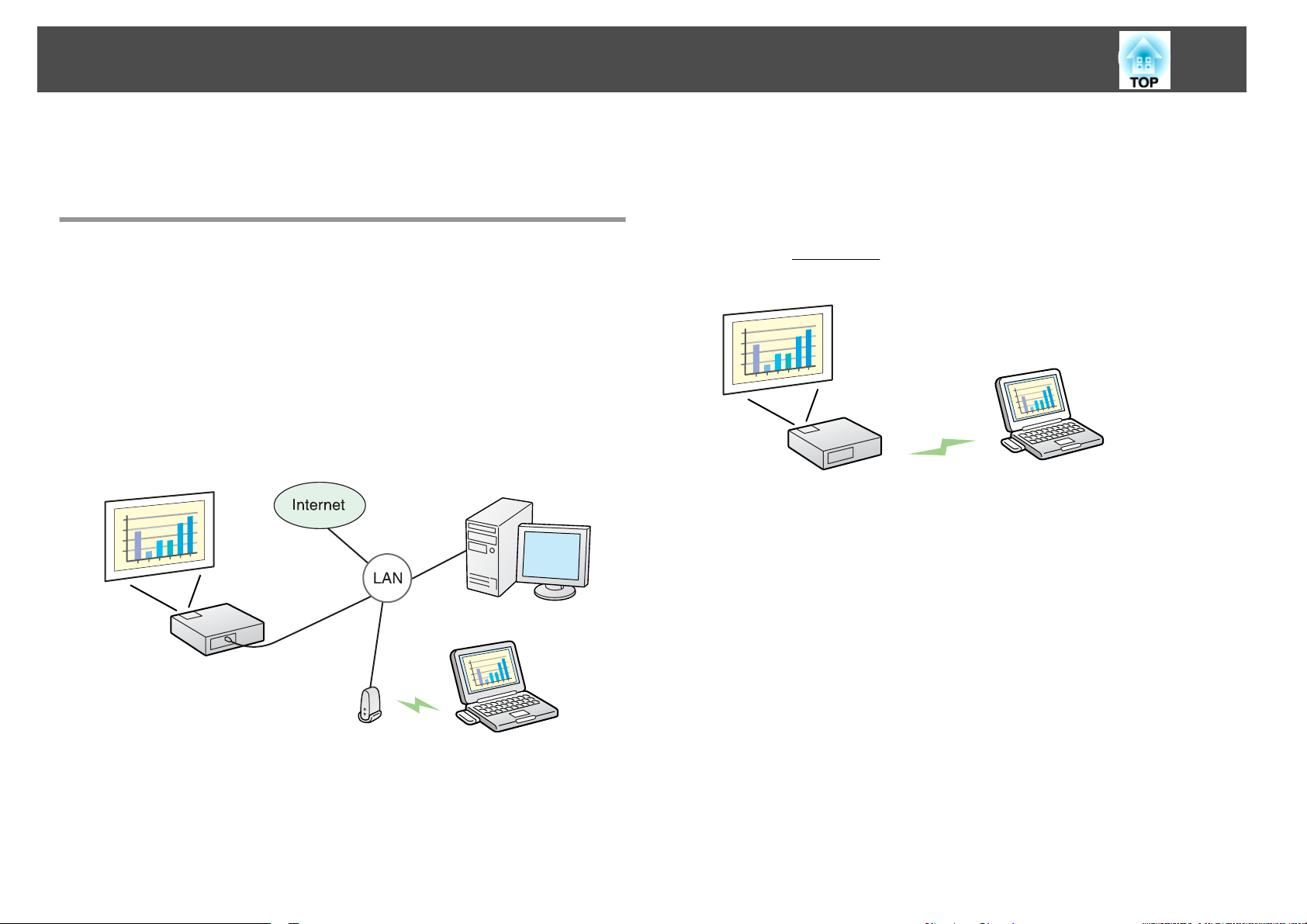
EasyMP Network Projection の概要
16
EasyMP Network Projectionでコンピューター
トワーク
2つの接続
接続するには
、以下の2通りの
モードと主な機能
方法があります
とプロジェクターをネッ
。
マニュアルモード
マニュアルモードはインフラストラクチャー
いるネットワークシステムにネットワークケーブルで
す。
有線LANでネットワークに接続するときは、市販のLANケーブルでプロ
ジェクターを
本機に
ポイントに接続
オプションの
ネットワークハブなどに接続します
無線LANユニットを装着
してネットワークに参加することもできます
接続で
。
すれば
、すでに
、無線LANアクセス
構築されて
接続する方法で
。
かんたんモード(オプションの無線LANユニット装着時のみ)
本機にオプションの無線LANユニットを装着しているときに
たんモードは実行できます。
かんたんモードはプロジェクターが
に割り当てて
ワーク設定を復元します。
• ネットワークの設定を行わずに簡単にコンピューター
コンピューターの映像を投写
• 接続ケーブルが不要なのでスマートに、またプロジェクター
ピューターが離れた位置にあっても接続
アドホックg接続し、切断後にコンピューターの
s
持つ
p.18
できます
SSIDを一時的にコンピューター
。
できます
。
限り
と接続し
、かん
ネット
、その
とコン
• コンピューター
できます。
からネットワーク上のプロジェクターの監視
・制御
が
主な機能
以下の便利な機能
で会議やプレゼンテーションが行えます
。
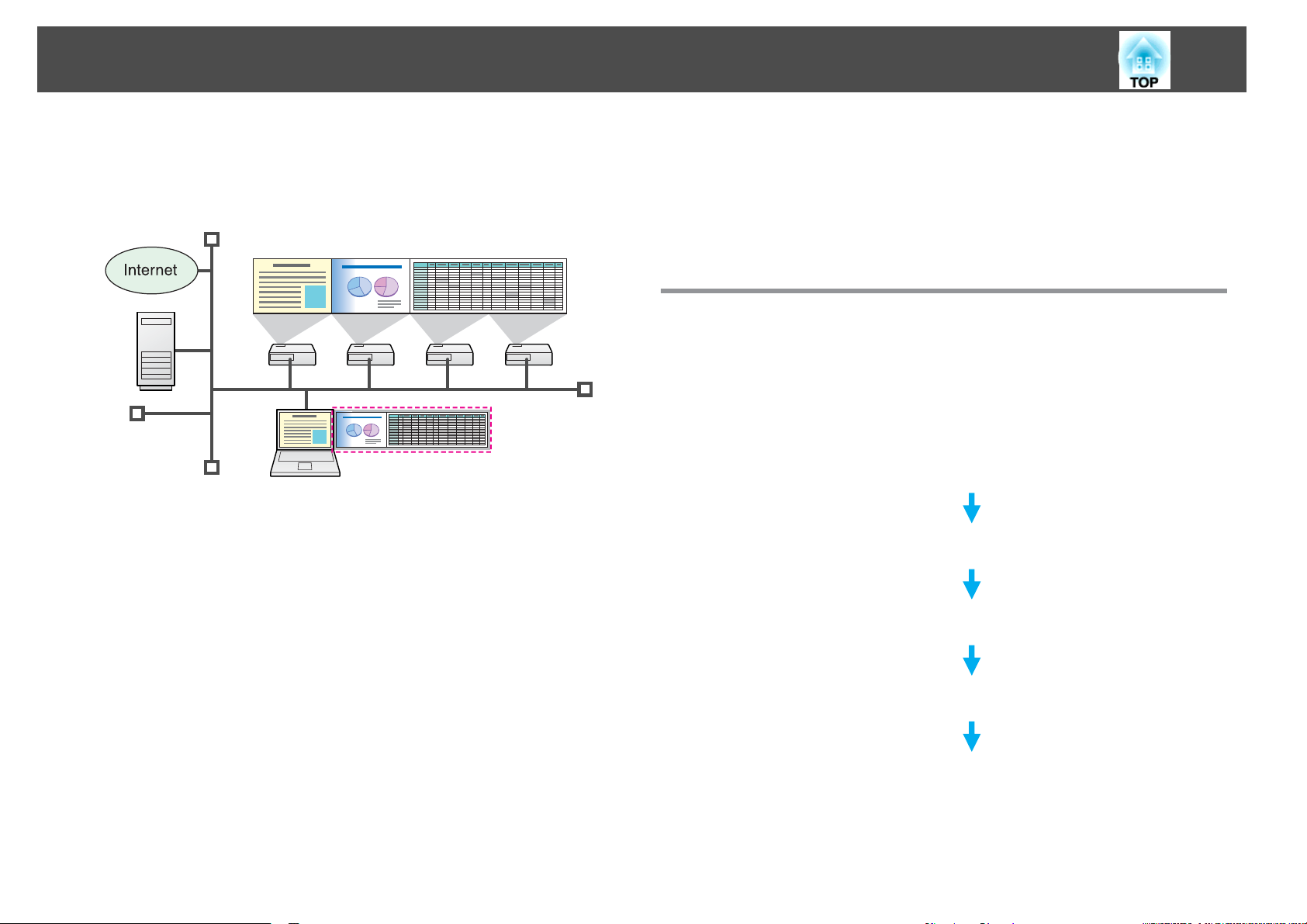
EasyMP Network Projection の概要
17
• マルチスクリーンディスプレー s p.29
1台のコンピューター
る映像
を投写したり
から
4台までの
、横長の帳票画面
プロジェクターに
、それぞれ
などを一覧で投写したりできま
す。
• 動画
ファイル転送
(動画再生
モード
) s p.27
動画再生モードを使うと、コンピューター上でほかのアプリケーショ
ンで動画を再生して投写するよりも滑らかに
再生できます
。
• 音声転送
コンピューター
の音声をプロジェクターに
1対1で転送
して再生できま
す。
異な
• 切り
替え機能
会議で使うすべての
インストール
ぎ替えることなく
しておけば
次の発表者のコンピューターの画面に切り替えられ
コンピューターに
、順番に発表
EasyMP Network Projectionを
するときも接続ケーブルをつな
ます。
マニュアルモード接続
の流れ
EasyMP Network Projectionのマニュアルモードでコンピューター
ロジェクター
を接続して
、投写するまでの
次の1から4のステップは、接続までの準備作業
ステップは次のとおりです
で初回のみ実行が必要で
す。
1. 接続するコンピューターにEasyMP Network Projectionをインストー
ルする s p.12
2.※コンピューターのネットワーク設定を行いネットワークに接続できる
状態にする s p.18
3. ポート設定で有線LANのアダプターを有効にする sコンピューター
の「取扱説明書」
とプ
。
• プレゼンテーションモード
s
p.26
コンピューターでPowerPointのスライドショーを実行
け投写
する機能です
。プレゼンテーション
ライドショーを実行していないときは
トなプレゼンテーション
ができます
。
までの準備操作中など
黒画面が投写されるのでスマー
• 分配機能
1台のコンピューターの
されたプロジェクター
画面を
、最大4台の同一のネットワーク
に同時に投写できます
。
しているときだ
、ス
に接続
4. 本機のネットワーク
s 『取扱説明書』「ネットワークメニュー(EB-1925W/1915の場合)」
5. コンピューターでEasyMP Network Projectionを起動し本機と接続す
る s p.19
※ 普段コンピューターをネットワークに接続して使
ピューターのネットワーク設定は
設定を行いネットワークに接続できる状態にする
不要です
っているときは
。
、コン
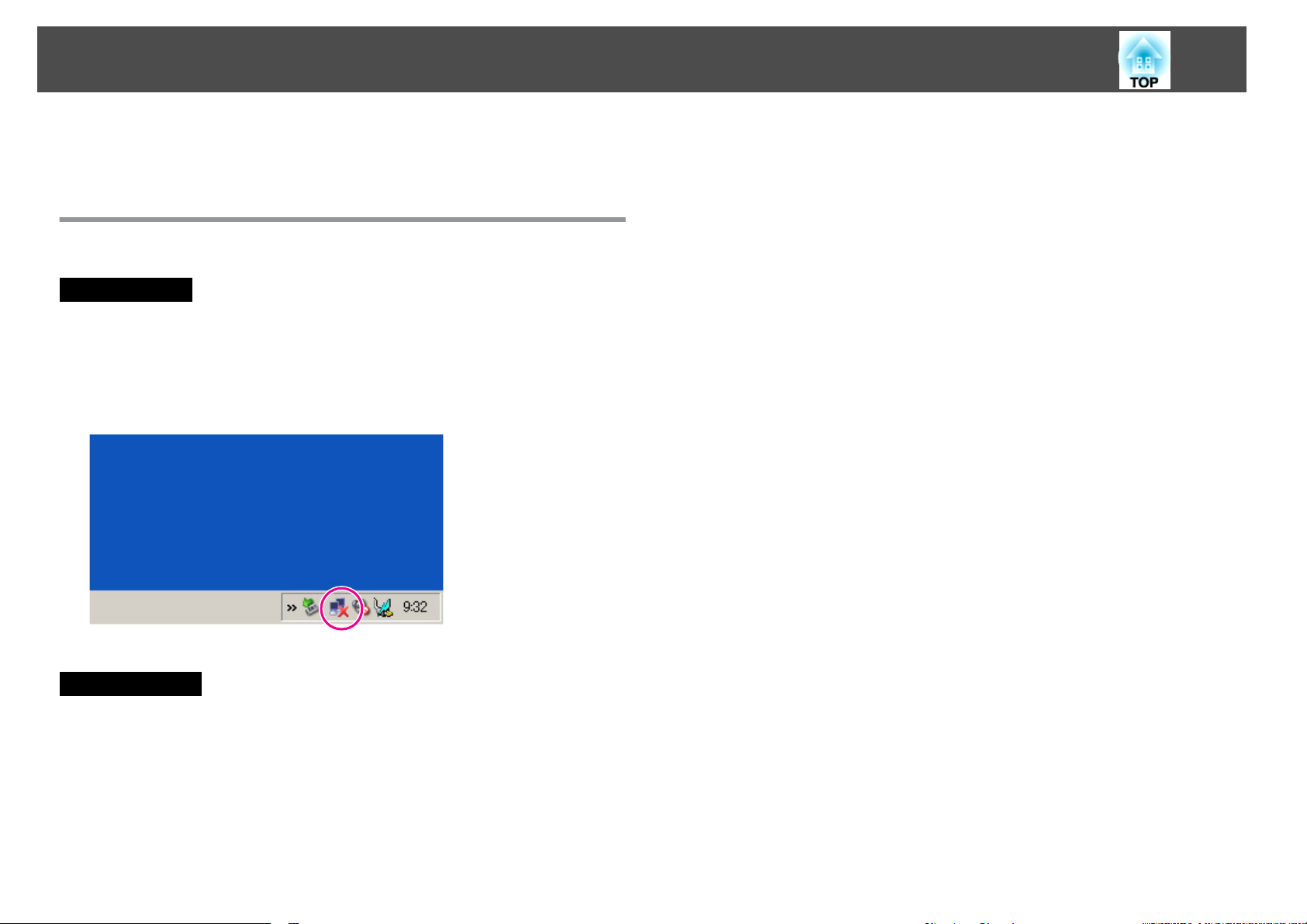
接続の準備
18
プロジェクターとコンピューター
は以下
コンピューター
Windowsの場合
コンピューターのLANアダプターに
使ってネットワーク設定を行
法は、お使いのLANアダプターの『取扱説明書』をご覧ください。
たとえば以下の図のように、タスクバーのネットワークアイコン
ついていると、本機との
のとおりです
。
側の準備
接続ができません
で行うそれぞれの接続までの準備作業
添付のユーティリティーソフトを
います
。ユーティリティーソフトの
。
使用方
に
^
が
Macintoshの場合
ネットワークポート
ピューター、またはAirMacカード
と通信状態を設定します
。詳細設定
の各
『取扱説明書』をご
についてはコン
覧ください
。
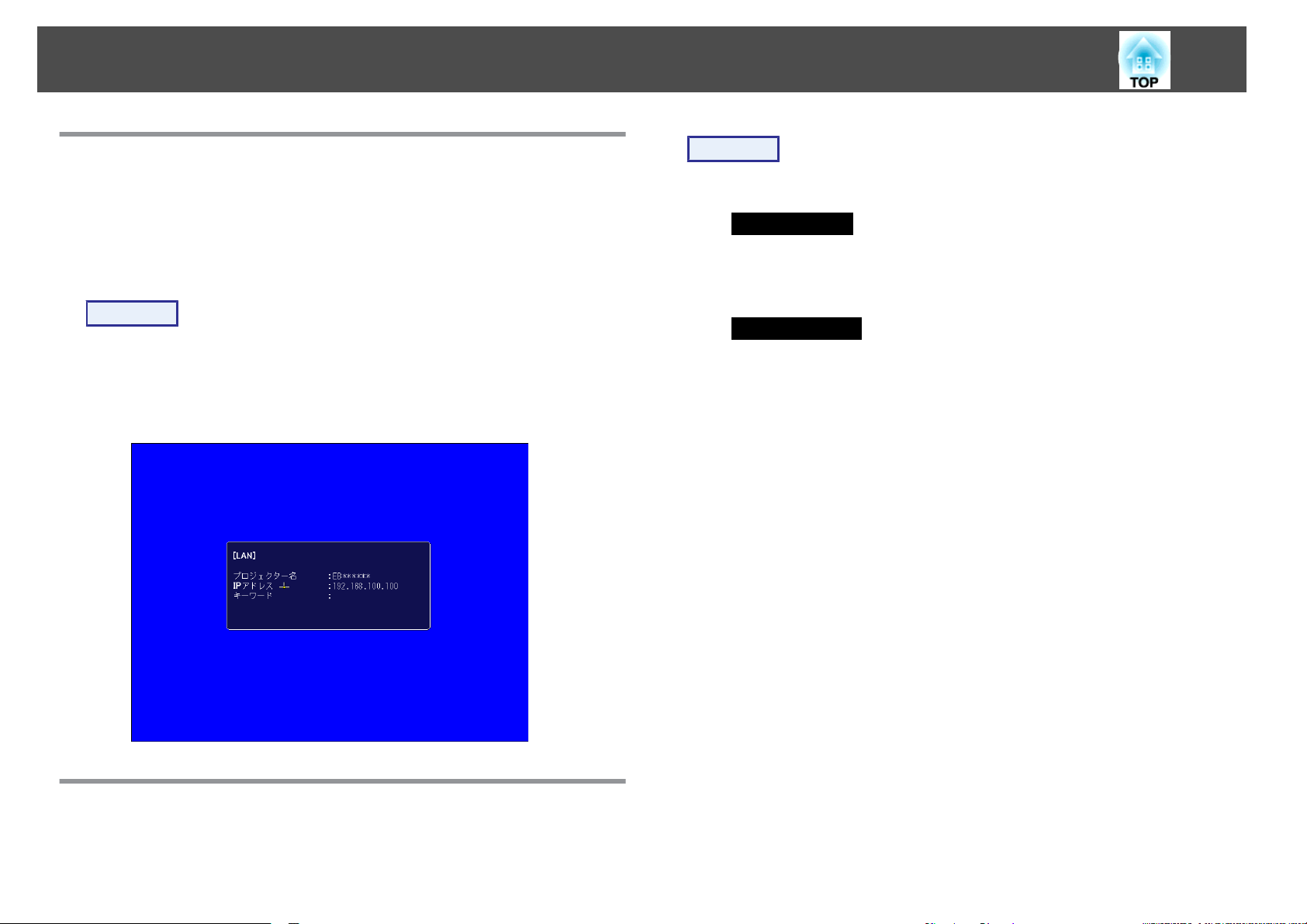
ネットワーク上のプロジェクターに接続して投写する
19
プロジェクター側の
まず、プロジェクターを接続待ちの状態
事前に、プロジェクターのネットワーク設定
ワークケーブルでネットワークハブ等に接続されていることを
ください。
操作
A
B
リモコンの[t]ボタンを押し、本機の電源を入れます。
リモコンの[LAN]ボタン
LAN待機画面が表示されます。
操作
を押します
にします
が終了し
。
。
、市販のネット
確認して
操作
A
B
C
EasyMP Network Projectionを起動
Windowsの場合
スタート - プログラム(またはすべてのプログラム) - EPSON
Projector - EasyMP Network Projectionの順に選択します。
Macintoshの
EasyMP Network Projectionをインストール
ボリュームからアプリケーションフォルダーをダブルクリックし、
EasyMP Network Projectionアイコンをダブルクリック
「マニュアルモード」を選択して「OK」をクリックします。
プロジェクター
アルモードで接続
デフォルト設定とするにチェックを付けます。
接続するプロジェクター
クします。
場合
が検索され
するときは
、検索結果
、選択した
にチェックを付け、「
します
が表示されます
。
したハードディスク
接続モードを次回以降の
接続
する」
します
。常にマニュ
をクリッ
。
コンピューター
の説明では
以降
Macintoshでも同様
、断りのない
側の操作
限り
Windowsの画面
の画面が表示されます
。
を載せています
。
D
万一、接続したいプロジェクターが検索されないときには、自動
検索をクリックします。検索には30秒程度かかります。
接続画面の詳細は「接続画面の使
s
p.20
プロジェクター
るときは、キーワード
画面に表示
す。
接続が完了すると、コンピューター画面の映像が投写
コンピューターの画面には次
のツールバーが表示されます。このツールバーを使
クターの操作や設定をしたり、ネットワーク接続を切断したりで
側で
プロジェクターキーワードを「オン」にしてい
を入力する画面が表示されます
されているキーワードを入力し
のような
い方
」をご覧ください。
。LAN待機
、「OK」をクリック
EasyMP Network Projection
って
、プロジェ
しま
されます
。
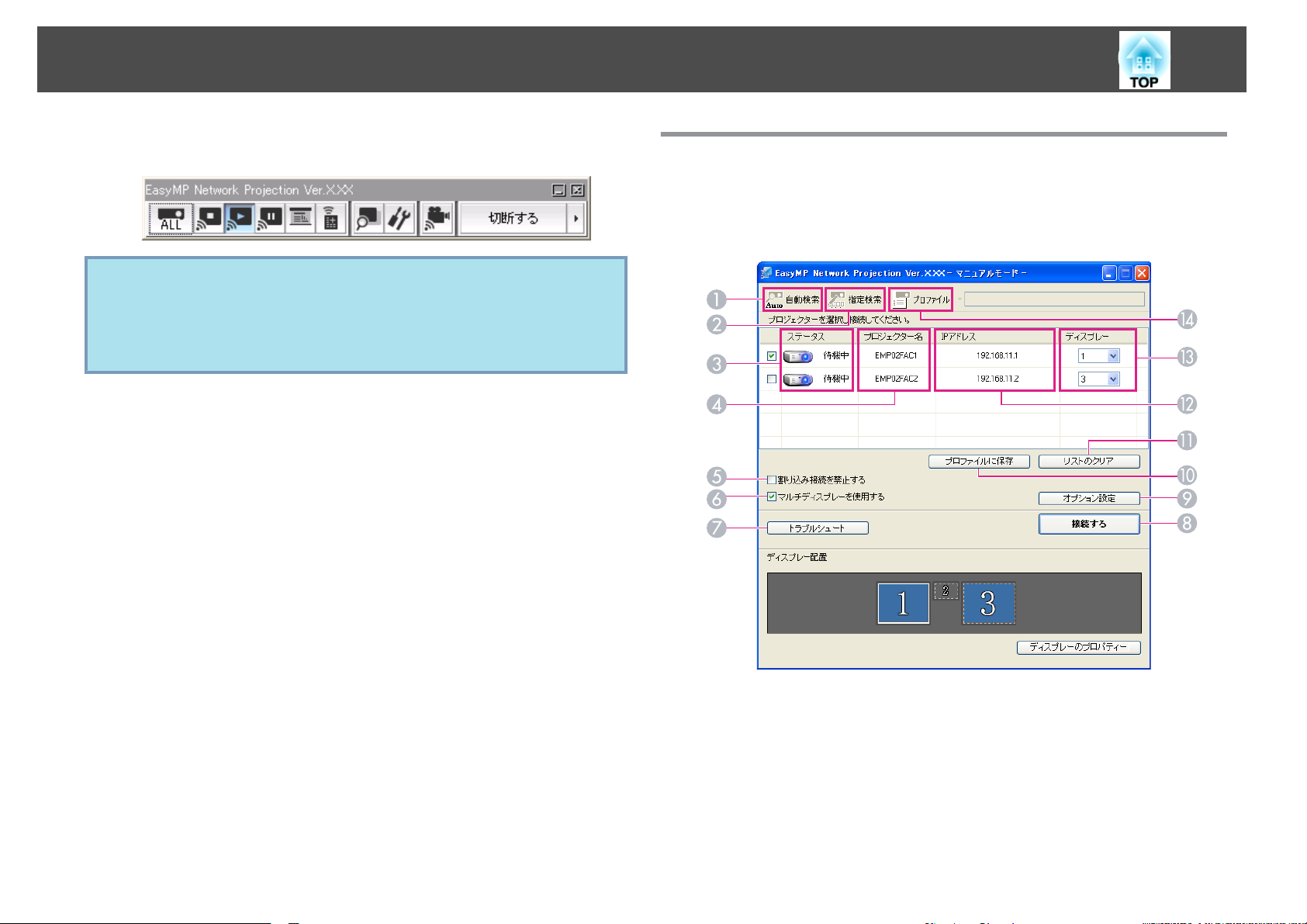
ネットワーク上のプロジェクター
に接続して投写する
20
きます。ツールバーの詳細は「ツールバーの使
s
い。
q
p.22
プレゼンター
る場合は、接続したいコンピューターでEasyMP Network
Projectionを起動してください。接続中のコンピューター
自動的に切断
します。
の交代など
され
、引き続き別のコンピューター
、後から接続しようとした
い方
」をご覧くださ
から接続す
と接続が
コンピューターと接続
接続画面の使
EasyMP Network Projectionを起動すると以下の画面が表示
各ボタンや項目の働きは以下のとおりです。
い方
マニュアルモードで起動したとき
されます
。
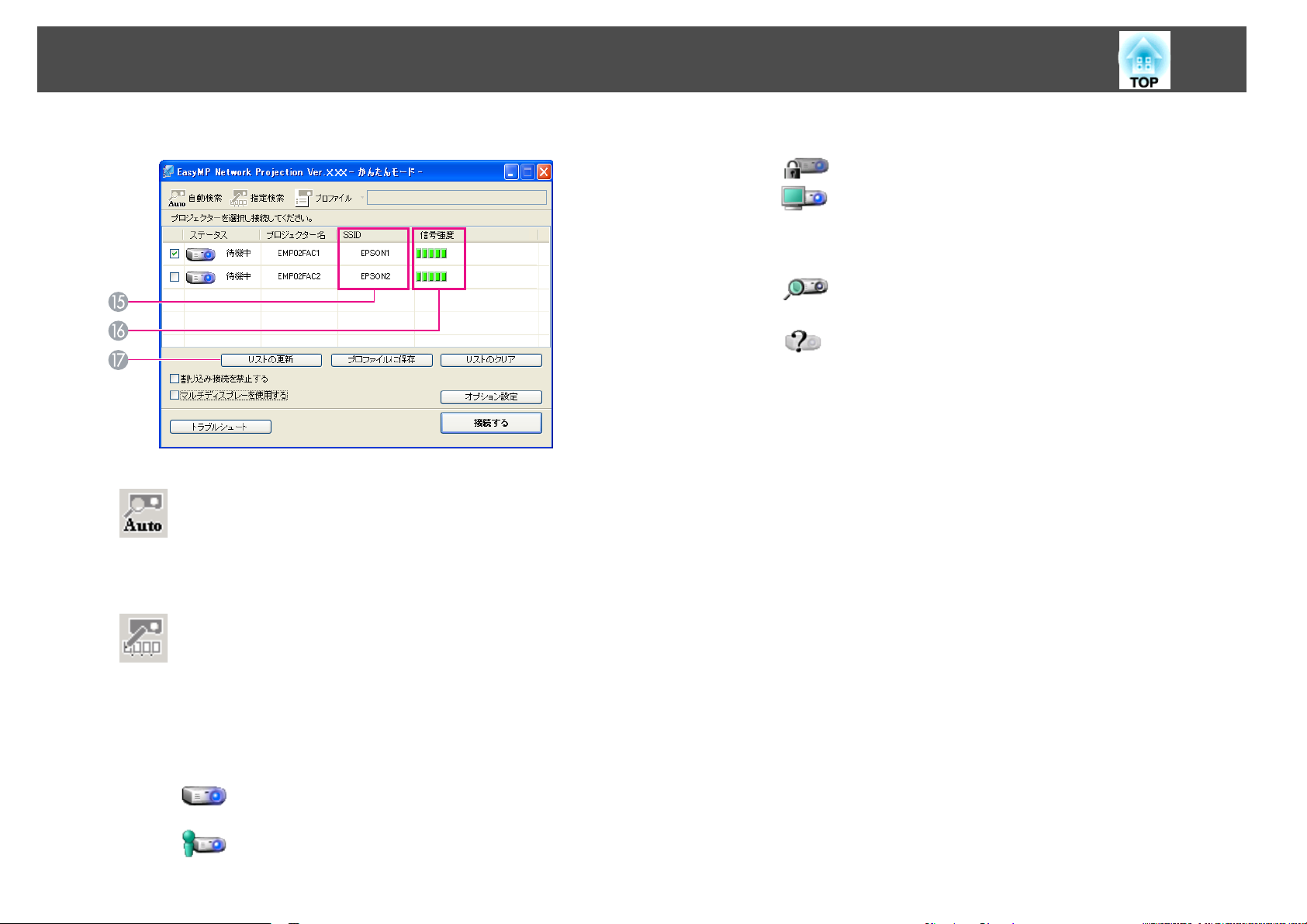
ネットワーク上のプロジェクター
に接続して投写する
21
かんたんモードで起動したとき
A
B
C
ステータス
次の6種類のアイコンで、検索されたプロジェクターの状態をお知らせ
します。
自動検索
マニュアルモード時は、コンピューターが接続
ワークシステムの中で接続可能なプロジェクターを検索しま
す。
かんたん
す。
指定検索
マニュアルモード時は、プロジェクターのIPアドレス、または
プロジェクター名を指定
かんたんモード時は、SSIDの一覧から選んでプロジェクター
検索
モード時は
します
。
待機中 接続のために選択できます。
使用中 接続のために
、SSIDによりプロジェクター
して検索します
選択できます
をクリックすると、現在接続中のコン
ピューターを切断してから接続
しているネット
を検索しま
。
。接続
する
します
を
。
使用中(割り込
み禁止)
他アプリ使用中プロジェクターが環境設定メニューを
検索中 指定検索やプロファイルの検索中に表
見つかりません指定検索やプロファイルを実行した結
D
プロジェクター名
プロジェクターの名前が表示されます。
E
割り込み接続を禁止する
選択したプロジェクターと接続中に他のコンピューターからの接続を禁
止するときにチェックを付けます。
F
マルチディスプレーを使用する
マルチスクリーンディスプレー機能を使用するとき、チェックマークを
付けます。チェックマークを付けると画面の下側にディスプレー配置と
ディスプレーのプロパティーが表示されます。 s p.29
G
トラブルシュート
困ったときや、接続できないときにこのボタンを押すと、EasyMP
Network Projectionトラブルシューティング画面が開きます。
H
I
J
する
接続
検索結果の一覧で選択したプロジェクターと接続します。プロジェク
ターと接続できるとツールバー
オプション
EasyMP Network Projection起動時の処理方法
オプション
プロファイルに保存
ネットワーク上のプロジェクターを検索した結果をプロファイルとして
保存します。 s p.40
設定
設定
について s p.45
選択できません。他のコンピューター
で割り込み接続を禁止するを設定して
接続中です。
表示中です。環境設定メニューを終了
してから検索し直すと選択できます。
示されます。
果、見つからなかったときに
す。かんたん
ものに限り複数のプロジェクターを選
択できます。
が表示されます
モード時は
。
などの環境を設定します
、SSIDが同
表示しま
じ
。
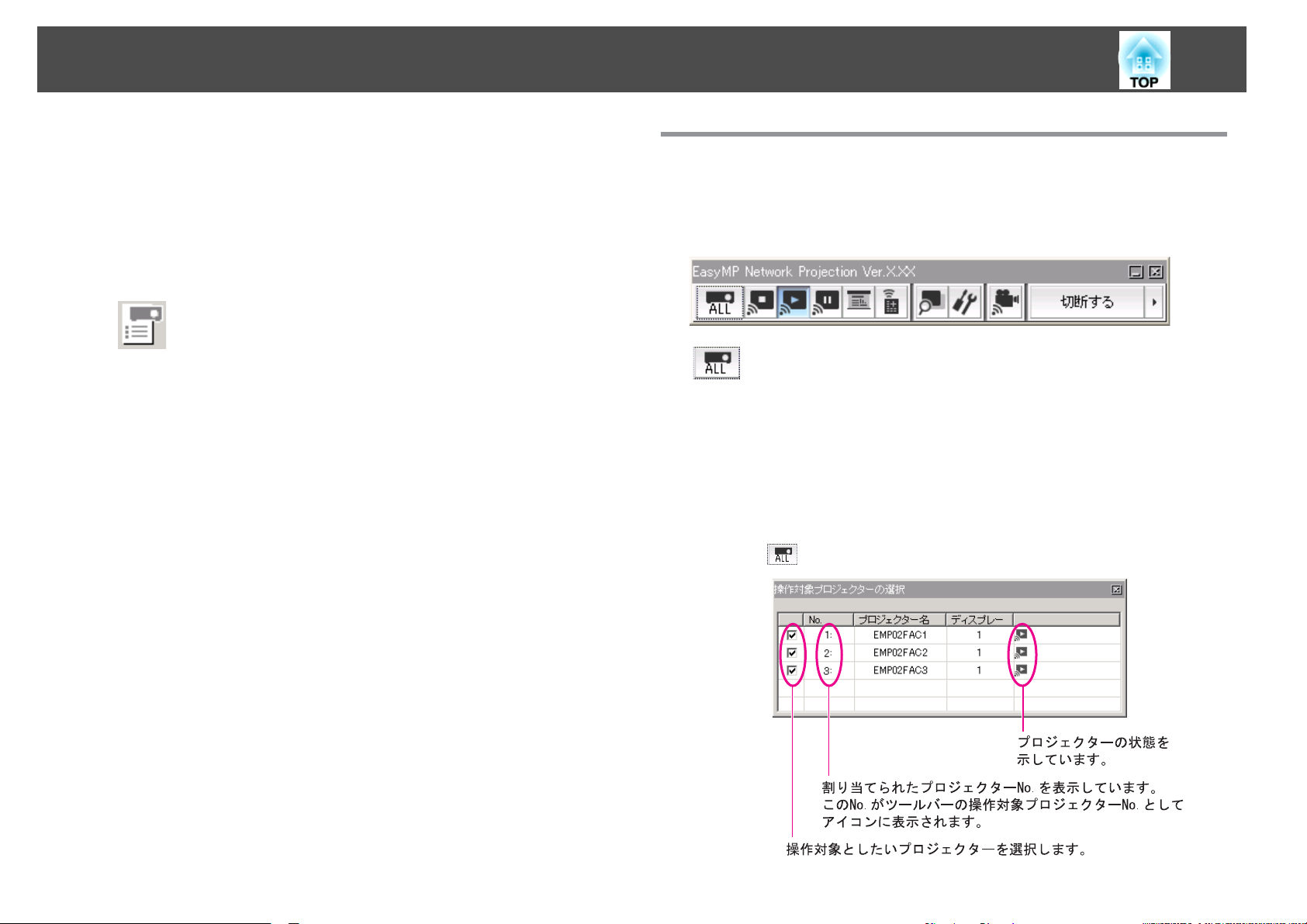
ネットワーク上のプロジェクター
K
リストのクリア
検索結果の一覧をすべて消去します。
L
IPアドレス(マニュアルモードのみ)
プロジェクターのIPアドレスが表示されます。
M
ディスプレー
(マルチディスプレーを使用するにチェックしたとき)ディスプレー番号
を選択します。s p.35
N
O
SSID(かんたんモードのみ)
プロジェクターのSSIDが表示されます。
P
信号強度
かんたんモードで接続したときに表示されます。信号強度が強いほど、
点灯しているインジケーター
Q
リスト
ステータスや信号強度を最新
プロファイル
プロファイルに保存を実行して保存したプロファイルを使って
ネットワーク上のプロジェクターを検索します。 s p.40
の数が多くなります
の更新
(かんたん
モード
のみ)
の状態に更新します
に接続して投写する
。
。
ツールバーの使
い方
EasyMP Network Projectionを起動してプロジェクターと接続
コンピューターの画面にツールバーが表示
使ってプロジェクターの操作や設定
操作対象プロジェクターの選択
分配機能やマルチスクリーンディスプレーで複数台のプロジェ
クターと接続して投写中に、ツールバーから操作するプロジェ
クターを限定するときに
は、操作対象となっているプロジェクターを示しています。
ALLは接続しているプロジェクターすべてが操作対象となって
いることを示
1,3など数字が表示されているときは、接続しているプロジェク
ターのうちNo.1と3が操作対象となっていることを示していま
す。
しています
ができます
クリックします
。
されます
。
。アイコン
。このツールバー
すると
下の表示
22
、
を
をクリックすると以下の画面が表示されます。
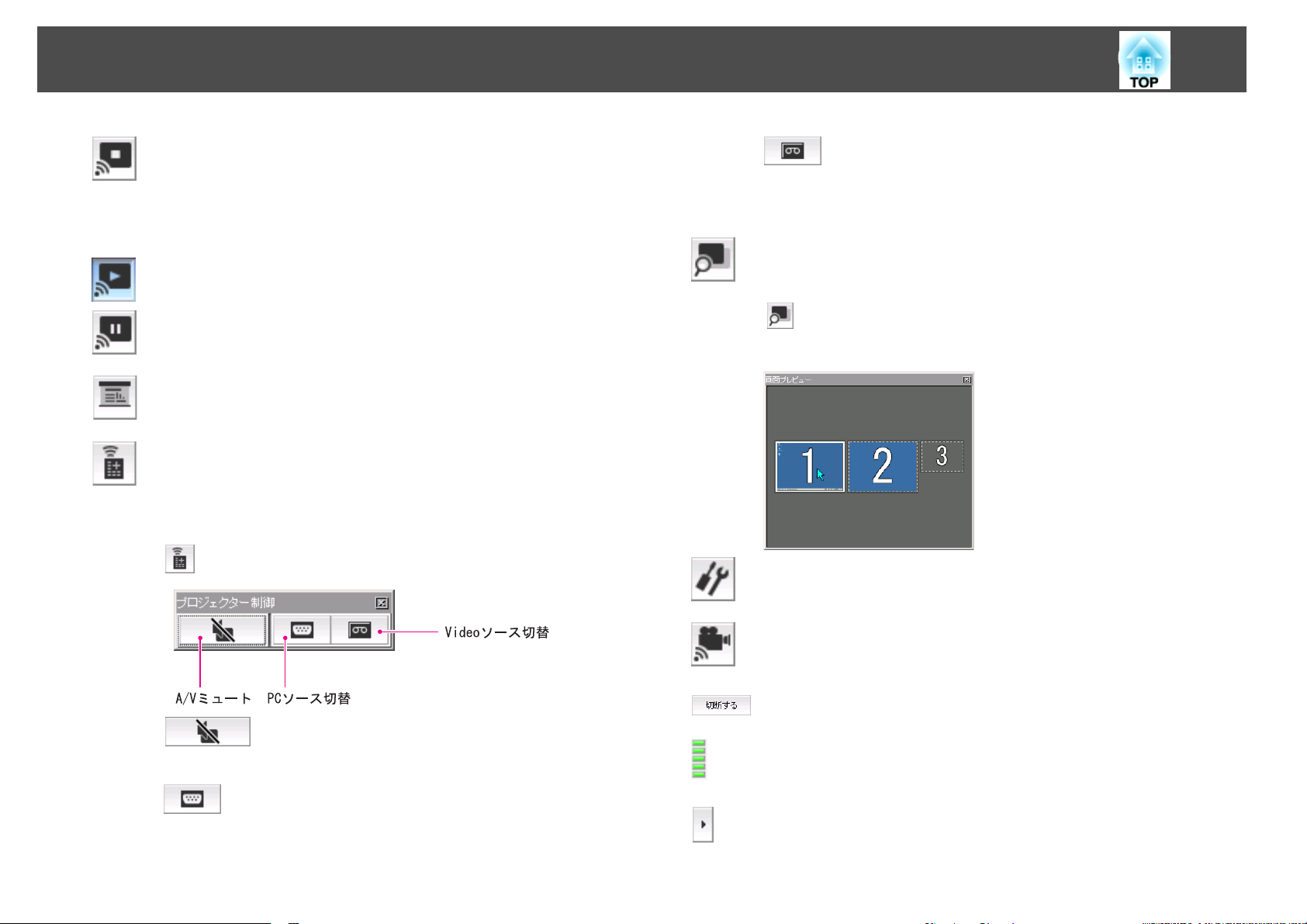
ネットワーク上のプロジェクター
に接続して投写する
23
停止
プロジェクターと接続したまま投写を停止します。停止中は、
黒画面が投写
いとき、プロジェクターに
の画面として表示させたいときはA/Vミュートをお使いくださ
い。
表示
停止や一時停止を解除します。
一時停止
プロジェクター
に停止します。音声は一時停止しません。
プレゼンテーションモード
クリック
ります。s p.26
プロジェクター制御
ネットワークに接続したまま、プロジェクター機能のA/Vミュー
ト、PCソース切替、Videoソース切替がリモコンや本体の操作
パネルからの操作と同様に行えます。
をクリックすると、以下のツールバーが表示されます。
されます
と接続したまま
するたびに
。音声は停止
登録してある
プレゼンテーションモードが有効/無効
しません
ユーザーロゴを停止中
、投写中の
。音声を停止
映像の動きを一時的
した
にな
Videoソース切替
クリックするたびに入力ソースが、S-ビデオ ビデオ - HDMIの順で切り替
はケーブルが接続されていないときは
りません。
画面プレビュー
マルチスクリーンディスプレーのプレビュー画面を表示しま
す。
をクリックすると、設定されているディスプレーの配置が
プレビュー表示されます。各ディスプレーをクリックすると、
画面プレビューウィンドウ全体に拡大表示されます。
オプション
コンピューターの映像を送信するときの
調整できます。 s p.45
動画再生
動画ファイル
設定
モード
を直接再生するときに使います
わります
送信パフォーマンスを
。S-ビデオ
切り替わ
。 s p.27
A/Vミュート
リモコンの[A/Vミュート]ボタンと同機能です。
取扱説明書』「リモコン
s 『
PCソース
クリック
ター1 - コンピューター2 - USBディスプレー USB1 - USB2 - LANの順で切り替わります。
切替
するたびに
入力
」
ソース
が、コンピュー
切断する
プロジェクターとの接続を終了します。
信号強度
かんたん
いほど、点灯している
ツールバー表示切り替え
モード
で接続したときに
インジケーターの数が多くなります
表示されます
。信号強度
が強
。
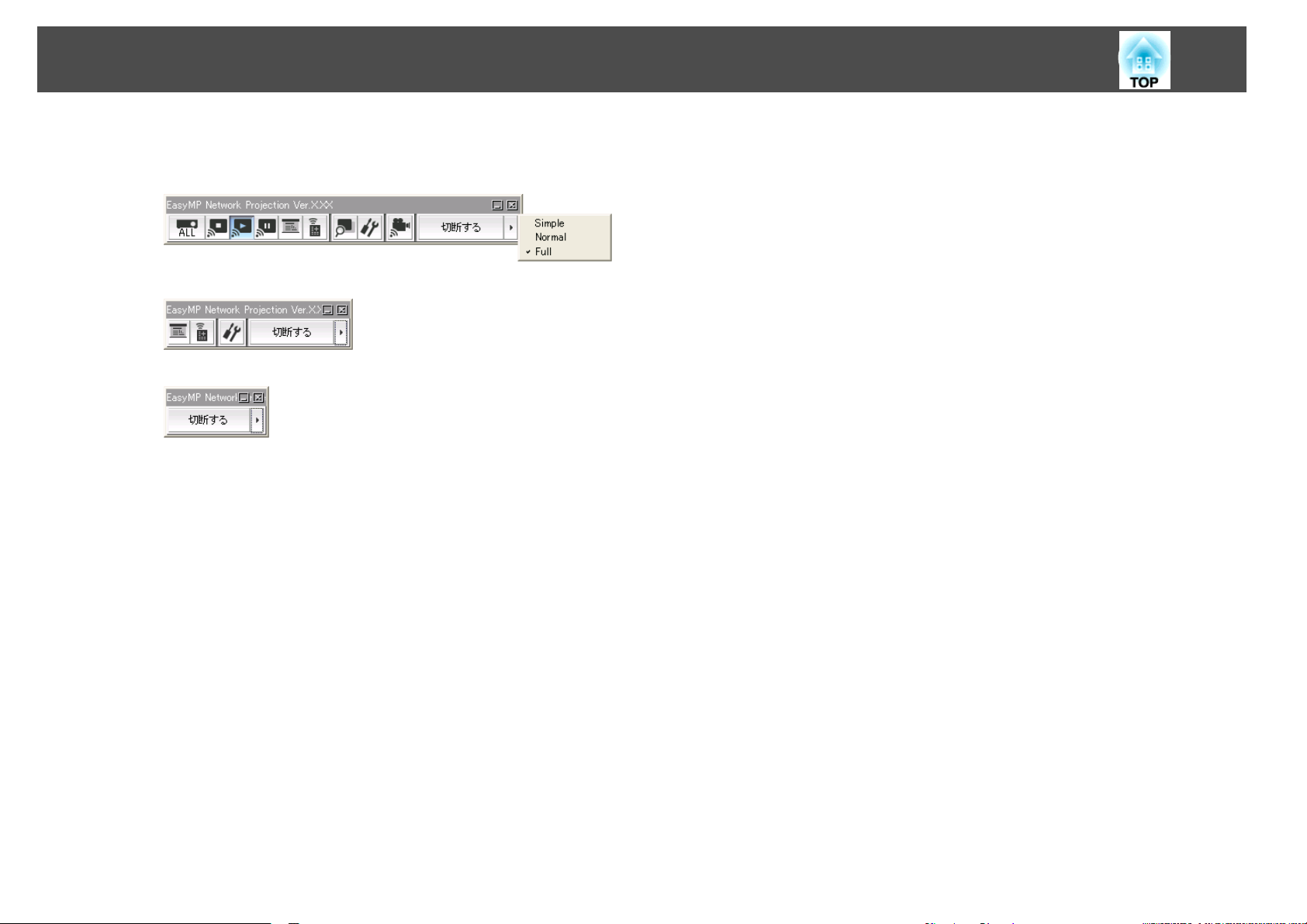
ネットワーク上のプロジェクター
ツールバーの表示を以下のように切り替えられます。ツール
バーの表示状態は、次に切り替えるまで保存されます。
Full
Normal
Simple
に接続して投写する
24
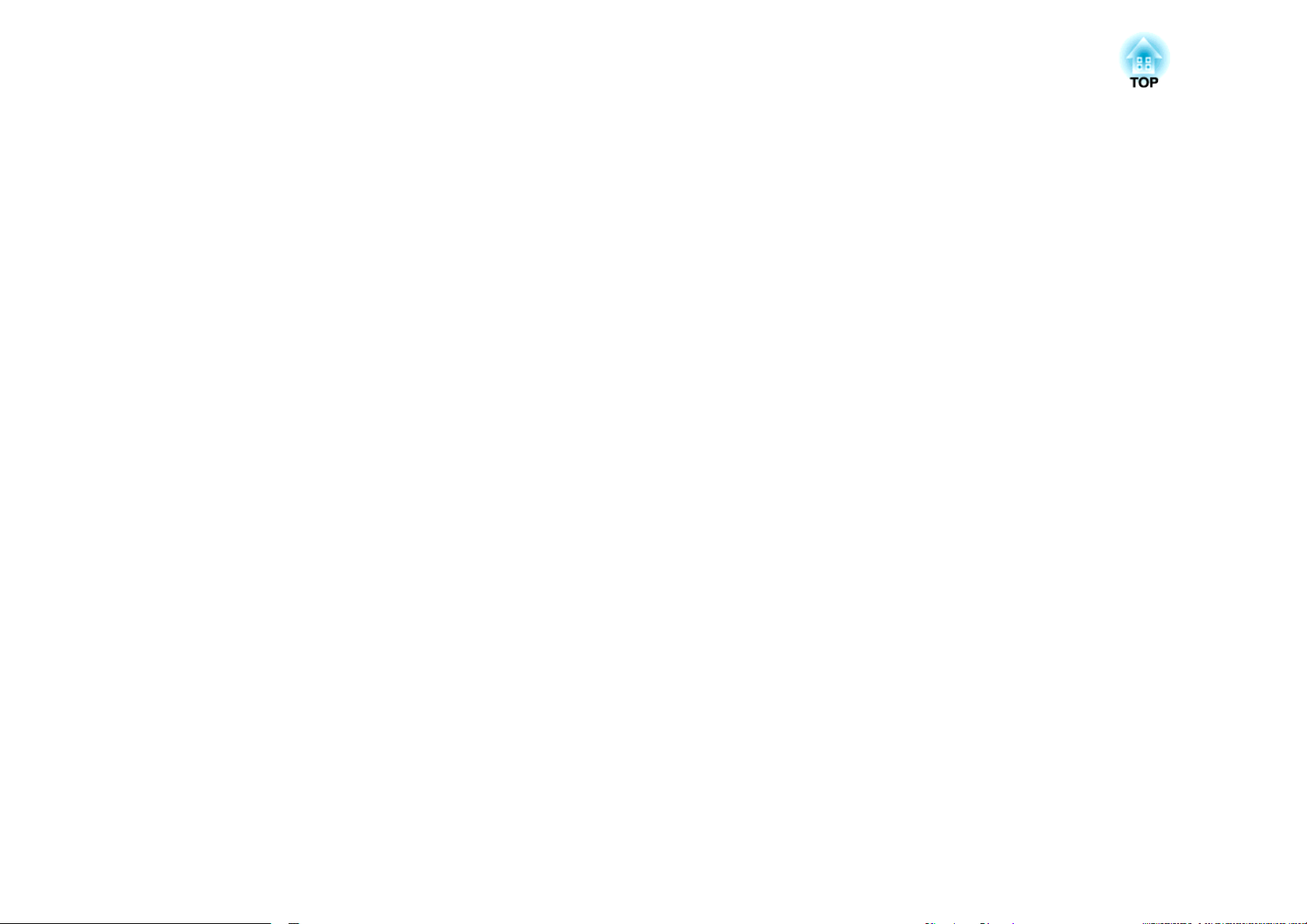
EasyMP Network Projectionの便利
プロジェクターで動画ファイルを直接再生することで滑らかな動画投写を実現する動画再生モードや、1台のコンピューターから複数のプロジェクター
へ多様な画面を投写するマルチスクリーンディスプレー機能など会議やプレゼンテーションを多彩にする便利
な機能
な機能の使い方を説明しています
。
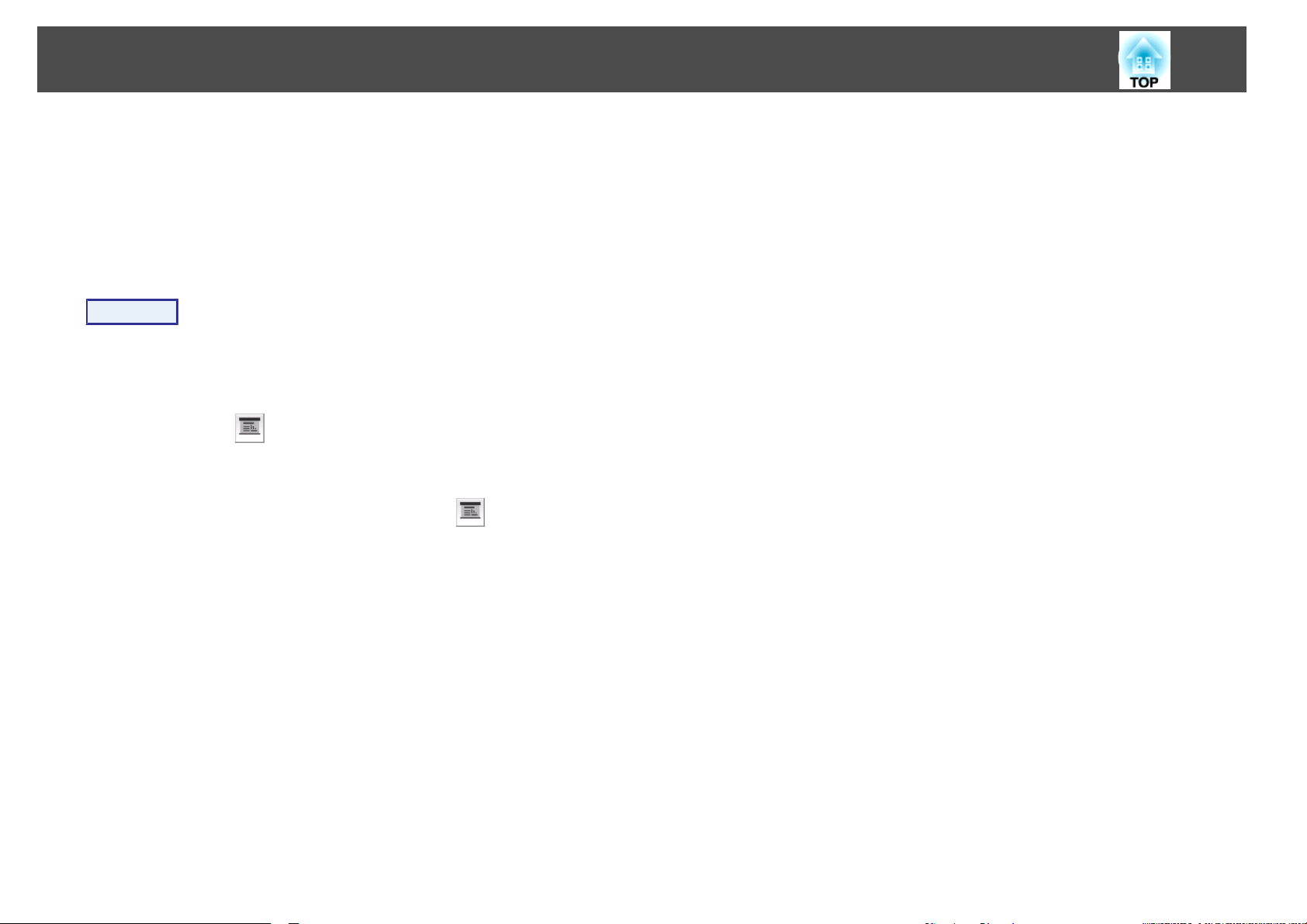
PowerPoint のスライドショーだけを投写する(プレゼンテーションモード)
26
プレゼンテーションモードにすると、コンピューター
スライドショーを実行
ドショーを実行していないときは黒画面が投写
以外を見せたくないときに
MacintoshではPowerPointのほかKeynoteもプレゼンテーションモード
に対応
A
B
C
しています
操作
必要に応じ操作対象
s
p.22
ツールバー
プレゼンテーションモードになります。
プレゼンテーションモード中に、もう一度 ボタンをクリック
するとプレゼンテーションモードが解除されます。
したときだけ
。
の
、その映像
便利です
のプロジェクターを選択し直します
ボタンをクリックします。
。
が投写されます
されます
上で
PowerPointの
。スライ
。スライドショー
。
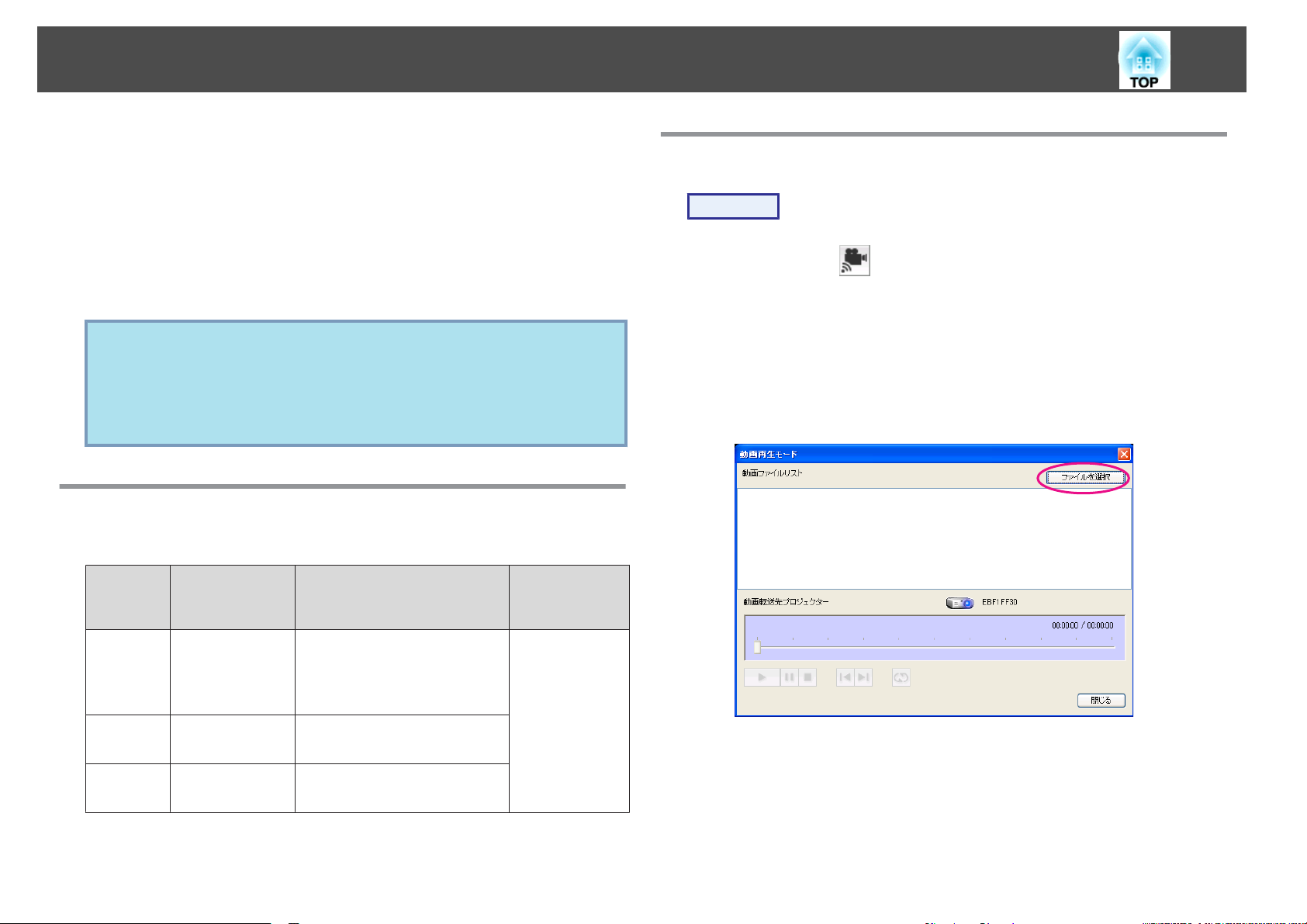
コンピューター内の動画ファイルを投写する(動画再生モード)
27
動画再生
送します。このため、コンピューター
画を再生して投写するよりも滑らかに再生
また、音声も同時
ロジェクターをオーディオケーブルで接続する必要
のファイルを選択しておき、上から順に繰り返し再生することもできま
す。
q
再生できる
動画再生
ファイル
タイプ(拡
張子)
モード
• 動画再生モードは1台のプロジェクターに対して行えます。
複数台のプロジェクターに対して同時に動画再生モードを実行す
ることはできません。
• 通信方式や電波状況によっては映像や音が飛んだり止まったりす
ることがあります。
ファイルの仕様
モード
動画
うと
を使
に転送しながら再生しますので
で投写
コーデック
、動画ファイル
できるファイルは
コーデック
音声
そのものをプロジェクターに転
上でほかのアプリケーションで動
、以下の
できます
、コンピューター
表のとおりです
。
がありません
記録品質
とプ
。複数
。
動画を再生する
操作
A
B
C
ツールバーの ボタンをクリックします。
プロジェクターを選択する画面が表示
動画再生を
す。
動画再生
「ファイルを選択」をクリックします。
行うプロジェクターを選択して
モード
画面が
表示されます
されます
。
。
「OK」をクリック
しま
.mpg
.mpeg
.mp4 MPEG-4 ASP
.wmv
.asf
デジタル
MPEG-2 MPEG-1 Layer1/2
MPEG-4 AVC
WMV8
WMV9
著作権管理
(DRM)のかかっている
無音のMPEGコンテンツも再
生できます。リニアPCMと
AC-3は再生
MPEG-4
AAC-LC
WMA
できません
ファイルは投写できません
。
フレーム
最高
レート: 30fps
最大解像度:
720×576
。
D
再生する
動画ファイルを選択して
「開く」をクリック
します
。
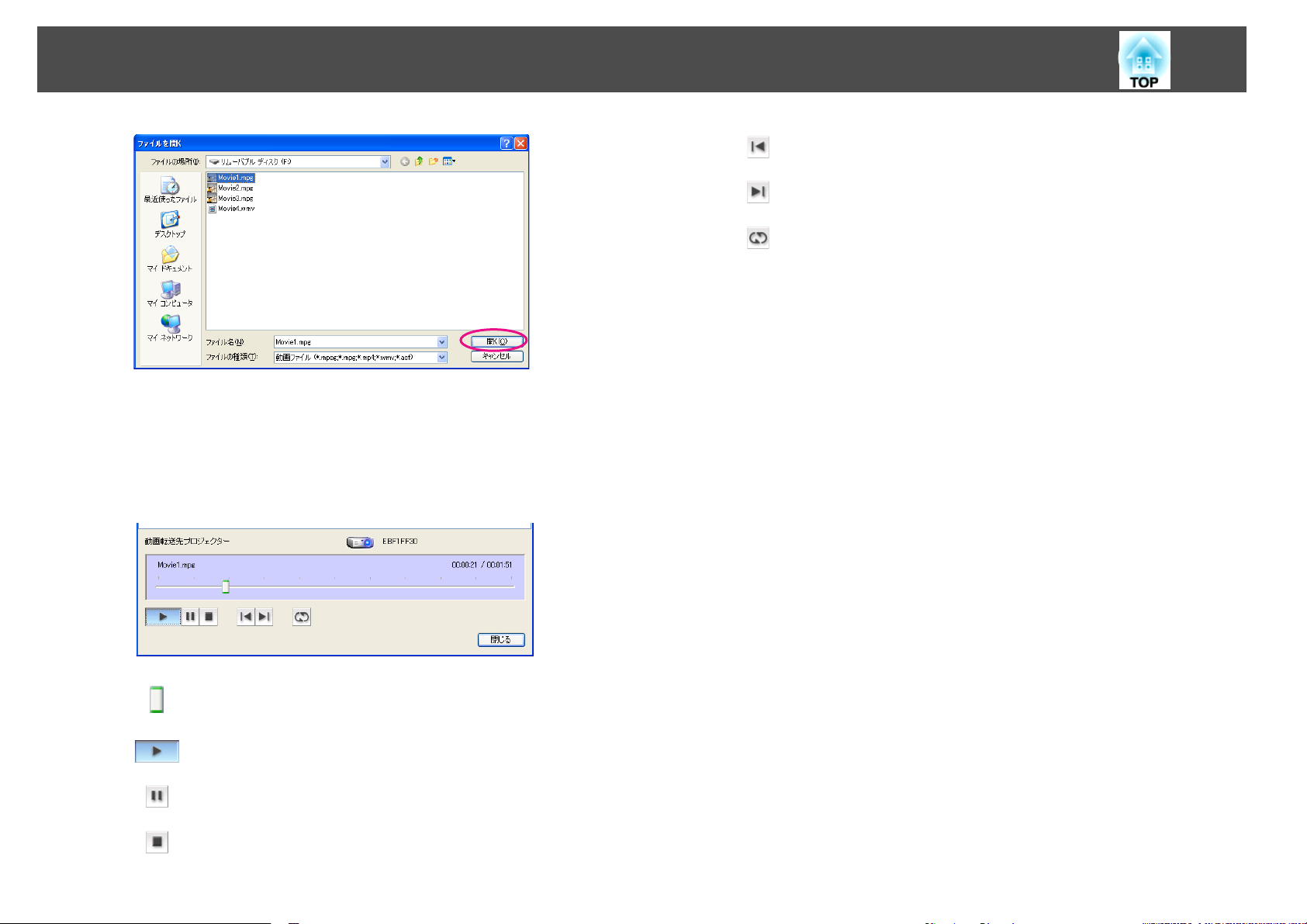
コンピューター内の動画
ファイルを投写する
(動画再生
モード
)
前へ
再生中のファイルの先頭から再生します。
へ
次
次のファイルの先頭から再生します。
リピート
ファイルリストの上から順番に繰り返し再生します。リストに
複数のファイルがあるときは、特定のファイルだけを繰り返し
再生することはできません。
28
E
動画再生
ルリストに表示
再びファイル
選択した内容に変わります。
動画再生
モード
を選択
モード
ヘッド
再生
ドラッグ&ドロップしたところから
す。
再生
ファイルを再生します。
一時停止
再生を一時停止します。
停止
再生を停止します。
に戻ります
画面
されます
を実行
画面で
動画ファイルの再生
。
すると
。選択した
、動画ファイルリストは
ファイルが
、停止
ファイルの再生を開始しま
を操作します
動画
ファイ
後から
。
F
「閉
じる
」をクリック
すると
、動画再生
モード
を終了
します
。

マルチスクリーンディスプレー機能を使う
29
マルチスクリーンディスプレーは、1台のコンピューターに
Windowsの
Windows Vistaでは、Windows Vistaの仕様上この機能は使用できません。
Macintoshの場合は、マルチスクリーンディスプレー機能を使用するにはコンピューターに実際に外付けのモニター
以降の説明で
場合は
、コンピューター
仮想ディスプレーとある箇所は
に複数の
、Macintoshの場合実際に接続
ディスプレー
仮想
複数台のプロジェクターを接続して多様な画面を投写できます
g
ドライバー
を設定し
されているモニター画面に対する操作となります
、それぞれの映像
をプロジェクターで投写できます
。
。なお
を接続しておく必要があります
。
。

マルチスクリーンディスプレー
機能を使う
30
仮想ディスプレーの
仮想ディスプレーgの配置を工夫することで、プレゼンテーション
うときに見せたい映像だけをプロジェクター
た映像を配置して投写できます。
配置例1
配置例
に投写したり
、左右で違
配置例2
を行
っ
マルチスクリーンディスプレー
流れ
の
1. 仮想ディスプレーの設定 s p.31
Windows環境では、必要に応じ
ます。また、Windows、Macintoshとも仮想ディスプレーの配置を設定し
ます。
2. 投写する映像を割り当てる s p.35
投写するファイルを起動し、実際に投写する配置に合わせて仮想ディスプ
レーに画面を移動します。
仮想ディスプレーgドライバーを有効にし
機能を使用するまで

マルチスクリーンディスプレー
機能を使う
31
3. 割り当てた映像を投写する s p.35
ネットワークを介して接続したプロジェクターに仮想ディスプレーの番号
を割り当てて
仮想ディスプレーの
ここでは仮想ディスプレー
仮想ディスプレードライバーを有効
仮想ディスプレーgのドライバーを有効にします。以下の方は、この操
不要です
作は
さい。
• EasyMP Network Projectionインストール
にした方
有効
• Macintoshをお
投写します
の
。次
。
使いの方
。
設定
の配置例1を例に説明します
にする
s
「仮想ディスプレー
。
。
s
(Windowsのみ)
の配置
時に
」 p.31に進
、仮想ディスプレー
p.30
んでくだ
操作
を
配置
します
。
します
C
「OK」をクリック
OKをクリックすると、仮想ディスプレーを使用するための
バーが有効になります。途中で画面がちらつきますが異常
りません。EPSON Virtual Displayの追加と削除の画面が閉じる
までしばらくお待ちください。
仮想ディスプレーの
EasyMP Network Projectionを起動し、仮想ディスプレーを配置
法をWindowsの場合とMacintoshの場合で分けて説明
ドライ
ではあ
する方
。
A
B
コンピューターでWindowsを
ム」(または「すべてのプログラム」) - 「EPSON Projector 」 -
「EPSON Virtual Displayの追加
EPSON Virtual Displayの追加と削除の画面が表示されます。
する
使用
実際の
ディスプレーを1つ使うので1つにチェックマークを付
想ディスプレーを
けます。
チェックを付ける番号はどれでもかまいません。
「仮想
モニターに加えて
ディスプレー
複数設定するときは必要な数だけチェックを付
起動し、「
」にチェック
4つまで
スタート」 - 「プログラ
と削除
追加できます
」の順
を付けます
に選択します
。
。ここでは、仮想
。
けます
。仮
q
無線LANで接続するときは、EasyMP Network Projectionを起動す
る前に、以下の点を確認してください。以下の点が正しく設定され
ていないとマルチスクリーンディスプレーを行うことはできませ
ん。
• コンピューターと各プロジェクターのSSIDが一致している。
• コンピューターと各プロジェクターの無線LANカードの無線LAN
方式が一致している。
プロジェクターのSSIDや無線LAN方式は、プロジェクターの環境
設定メニューのネットワークメニューで変更できます。 s 『取
扱説明書』「無線LANメニュー(オプションの無線LANユニット装着
時のみ)」

マルチスクリーンディスプレー
操作
Windowsの場合
A
「
スタート」 - 「プログラム」(または「すべての
「EPSON Projector」 - 「EasyMP Network Projection」の順に
選択し、EasyMP Network Projectionを起動します。
B
「
マルチディスプレー
を使用する」
機能を使う
プログラム」
にチェックマーク
を付けます
32
) -
。
の下側に
画面
追加表示
ディスプレー
されます
。
配置
とディスプレー
のプロパティー
が
のプロパティ
画面
D
「設定」タブをクリックします。
画面が
表示されます
。
C
「ディスプレー
のプロパティー
」をクリック
します
。

マルチスクリーンディスプレー
機能を使う
33
E
表示されているモニターアイコン
するかを
ここでは、実際のモニター(1)を左側に、仮想ディスプレー(3)を右
側に
コンピューターにディスプレー出力端子が複数
ディスプレーの番号はそれに続く番号が割り
決めます
配置します
。
。
をドラッグしてどのように配置
あるときは
当てられます
、仮想
。
F
「OK」ボタンをクリック
ここまでで仮想ディスプレーの配置が決まりました。
続いて投写する映像を割り
Macintoshの場合
A
B
EasyMP Network Projectionを起動します。EasyMP Network
Projectionをインストール
プリケーションのフォルダーをダブルクリックし、EasyMP
Network Projectionのアイコンをダブルクリック
ここではマニュアルモードを選択
「マルチディスプレーを使用
31
して
画面のプロパティ画面を閉じます。
当てます
したハードディスクボリュームから
する
。
s
p.35
します
して起動します
」にチェックマークを付
。
。
けます
ア
。
• セカンダリーモニターとして外付けのモニターを接続していると
q
きには、その画面の映像は投写できません。
• ハードウェアによってはセカンダリーモニターが(2)にならないこ
とがあります。モニターアイコンを配置するときは、そのアイコ
ンをクリックしディスプレーのモニター種別がセカンダリーモニ
ターになっていないことを確認してください。
• 画面の解像度の設定は次を参照してください。 s p.73
モニターアイコン
スプレーが接続されます。
を配置すると以下のようなイメージで仮想ディ
の下側に
画面
示されます。
ディスプレー
配置
とディスプレー
環境設定が追加表
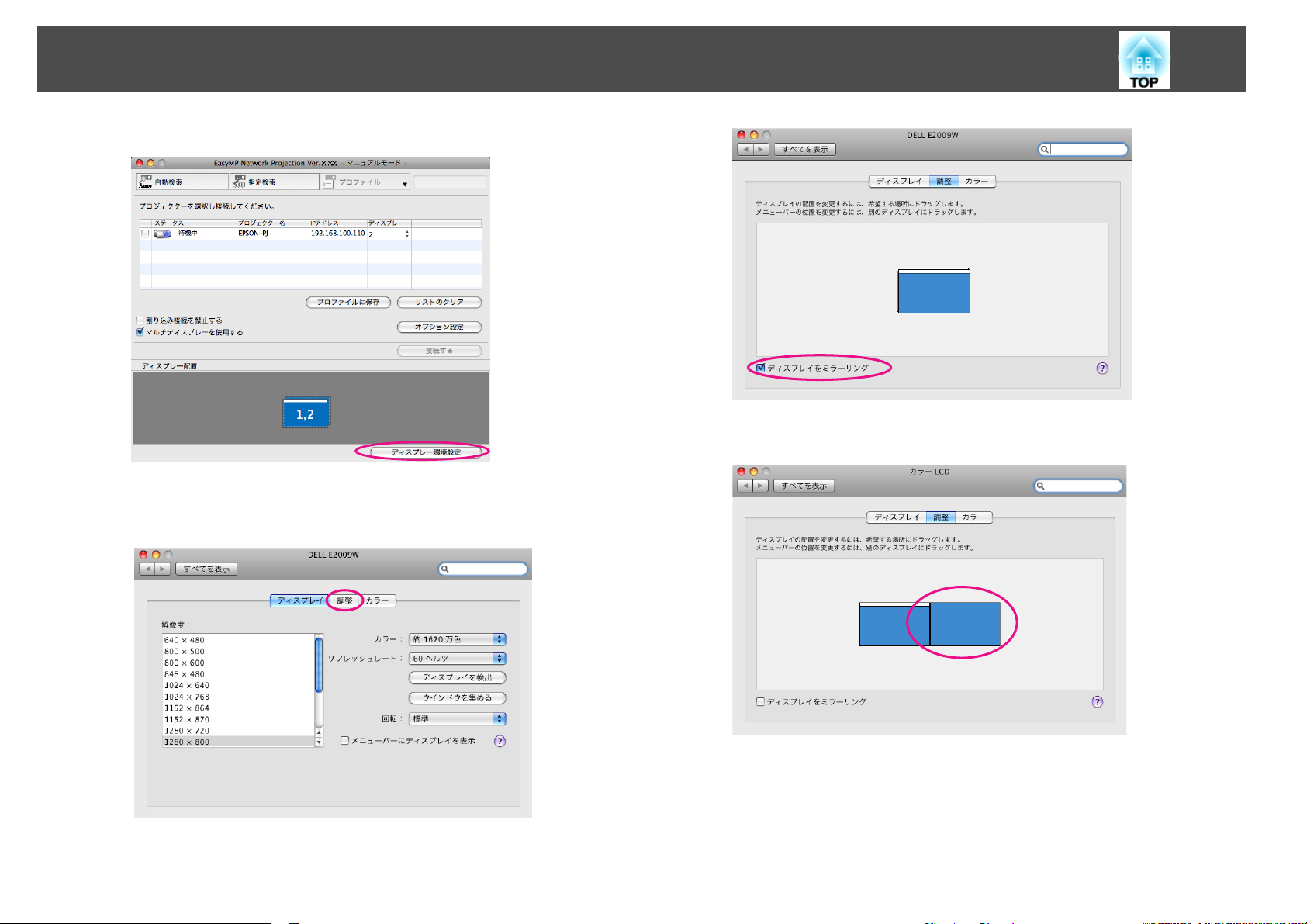
マルチスクリーンディスプレー
機能を使う
34
C
「ディスプレー
ディスプレー
D
「調整」をクリックします。
環境設定
の設定画面が表示されます
」をクリック
します
。
。
F
表示されているモニターアイコンをドラッグしてどのように
するかを決めます。
配置
E
「ディスプレイ
をミラーリング
」のチェック
を外します
。
G
ディスプレーの設定画面を閉じます。
ここまでで画面の配置が決まりました。

マルチスクリーンディスプレー
機能を使う
35
投写する映像を割り
ここでは、仮想ディスプレーの
操作
A
B
投写するファイルを起動
PowerPointファイルとExcelファイル
映したい仮想ディスプレーgへウィンドウをドラッグ
ウィンドウ
Excelのウィンドウを右方向へ見えなくなるまでドラッグ
結果として、実際のモニターにPowerPointのウィンドウが、右の
仮想ディスプレーにExcelのウィンドウが配置されました。
をどこに映すかを割り当てます
当てる
配置例
します
1を例に説明します。s p.30
。
を起動します
。
。
して
します
、どの
。
B
「接続する」をクリックします。
各プロジェクターに割り当てた映像が投写されます。
割り当てた映像を投写
ここでは、仮想ディスプレーの
操作
A
「ディスプレー」から割り当てる仮想ディスプレーgの番号を選択
して、どのプロジェクター
するのかを
設定します
する
配置例
。
1を例に説明します。s p.30
でどの仮想ディスプレーの映像を投写

マルチスクリーンディスプレー
機能を使う
36
Windows環境でお使いのときは、仮想ディスプレーに配置
面を、コンピューター上では見ることができません。仮想ディス
プレーの画面操作
い。
仮想ディスプレーでのマウス
ている方向へマウスポインターを移動し、投写画面にマウスポイ
ンターが現れることで行えるようになります。
は投写されている映像を見ながら行ってくださ
操作は
、仮想ディスプレーを
した画
配置し
q
• Windows環境でお使いのときは、仮想ディスプレー
が有効になっているとマウスポインターを画面の表示領域外に移
動できるため、マウスポインターがどこにあるかわからなくなっ
たと感じることがあります。仮想ディスプレーを
は、EPSON Virtual Displayの追加と削除の画面で仮想ディスプ
レーのチェックを外すと、マウスポインターが画面の表示領域内
に戻ります。マルチスクリーンディスプレー
びEPSON Virtual Displayの追加と削除の画面でチェックを付け
てください。
チェックを外す操作は次
• 各プロジェクターの色合いを合わせることができます。 s 『取
扱説明書』「複数台設置時の色差補正(マルチスクリーンカラーア
ジャストメント)」
を参照してください
を使用する際は
のドライバー
使用しないとき
、再
。 s p.31
C
マルチスクリーンディスプレー
バーの「切断する」をクリックします。
への投写を終了するには
、ツール

サブネットが異
ここでは、既存のネットワークシステムに接続された有線LANまたは無線LANアクセスポイントを経由して、コンピューターをサブネットが異なるプ
ロジェクターに接続する方法を説明
なるプロジェクターと接続したいとき
します
。

サブネットの異なるプロジェクターと接続するには
38
初期状態では本アプリケーション
います。そのため、サブネットの
プロジェクターは、検索してもそのままでは見つかりません。
サブネットの異なるプロジェクターを検索して接続するには
あります。
• IPアドレスまたはプロジェクター名を指定して検索
IPアドレスを直接入力して検索できます。また、接続したいプロジェ
クター名がDNSサーバーに登録されているときはそのプロジェクター
名を入力して検索することもできます。
• プロファイルを使って検索
一度IPアドレスやプロジェクター名を指定してサブネットの異
ロジェクターを検索した
して保存しておくと、次回からはそのプロファイルを使ってサブネッ
トの異なるプロジェクターを検索できるようになります。
s
p.40
プロジェクターが見つからない一般的な原因として、次のものが考
q
えられます。該当するときは原因に応じて対処してください。
• Windows/Macintosh共通
無線LANの電波が届かない、または弱いときは、電波の妨げに
なっているものがないか確認してください。
• 本機にオプションの無線LANユニットを装着し、Macintoshと無
線LAN接続する場合
AirMacが入になっているか確認してください。または、目的のア
クセスポイントを選択しているか確認してください。
結果を
は同一のサブネット内でのみ検索を行
異なるネットワークに接続されている
次の方法が
する
p.39
s
する
、分かりやすい名前でプロファイルと
なるプ

IP アドレスやプロジェクター名を指定して検索(マニュアルモードのみ)
39
の説明では
以降
Macintoshでも同等
操作
A
EasyMP Network Projectionのプロジェクター
定検索」をクリックします。
、断りのない
限り
Windowsの画面
の画面が表示されます
。
を載せています
選択画面で
。
、「指
目的のプロジェクターが見つかったら、そのプロジェクター
択し、接続するをクリックして接続してください。
そのプロジェクターをいつも使うときは、プロファイルに保存し
ておくと、毎回指定検索をしなくてすみます。
モード
で指定検索を使うとSSIDを指定できます。プロジェ
q
かんたん
クターが多いときに検索対象をSSIDで絞り込むことができます。
s
p.40
を選
B
接続したい
名を入力
EasyMP Network Projectionのプロジェクター
表示されます
果が
プロジェクターの
して
「OK」をクリック
。
IPアドレス、またはプロジェクター
します
。
選択画面に検索結
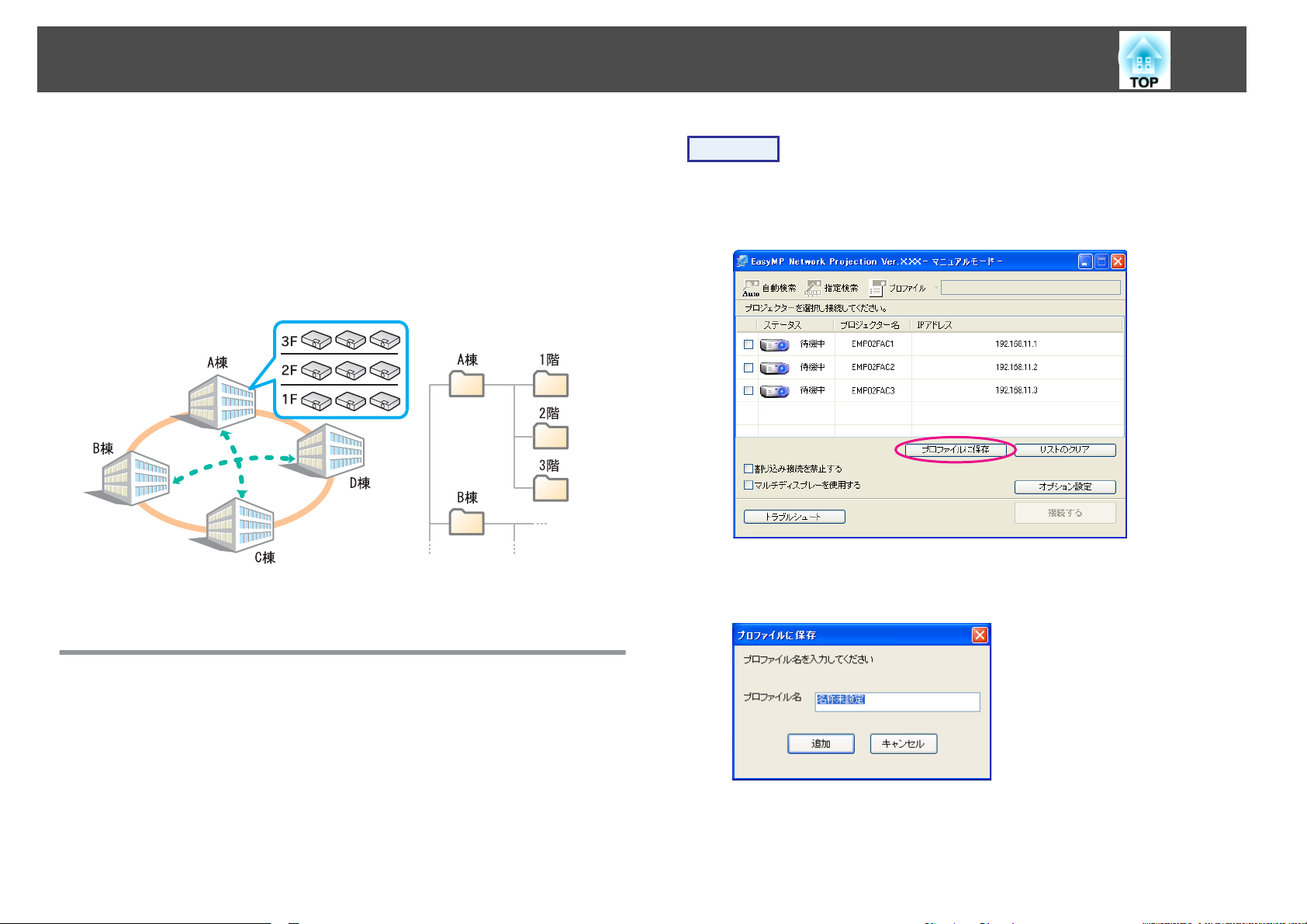
プロファイルを使った検索
40
よく使う
きます。プロファイルとはプロジェクター名、IPアドレス、SSIDといっ
たプロジェクター情報をひとまとめにした
の情報を指定して検索
を指定して
いる
ると目的のプロジェクター
プロジェクターは
検索しなくてすみます
場所ごとに
プロファイルのグループ
、プロファイルとして保存
ファイルです
すると
、その都度IPアドレスやプロジェクター
えば
。例
を素早く見つけることができます
、プロジェクター
を作って
しておくことがで
。次回からはそ
を設置して
、フォルダー
名
で管理す
。
操作
A
EasyMP Network Projectionプロジェクター
クターが表示された
ます。
プロファイルに
状態で
保存
画面が表示されます。
、「プロファイルに
選択画面にプロジェ
保存
」をクリック
し
ここでは、プロファイルの
プロファイルを作成
プロファイルは、検索した結果を保存して作成
いったん
s
p.42
保存した
プロファイルの編集は
作成
する
、編集方法
を説明します
します
次を参照してください
。
。
。
B
プロファイル名を
プロファイルにプロジェクター
すでにプロファイルを作成
認します。別名で保存したいときは、別名で保存を選べます。な
お、プロファイルにフォルダー
入力し、「
追加」をクリック
情報が登録されます
していた場合は
を作成しているときは以下の画面
します
、上書きしてよいか
。
。
確

プロファイル
を使った検索
41
が表示されますので、プロファイル名を入力し、保存場所を選択
してから追加をクリックします。
Windowsの
Macintoshの
場合
場合
プロファイルを指定して検索
作成したプロファイルを指定して検索します。
操作
A
EasyMP Network Projectionのプロジェクター選択画面で、「プ
ロファイル」をクリック
プロファイルが登録されていないときは、プロファイルは
きません。
します
。
選択で
q
プロファイルにフォルダーを作成する方法
い。s p.42
は次を参照してくださ
B
表示されたメニュー
す。
から
、接続したいプロジェクターを
選択しま
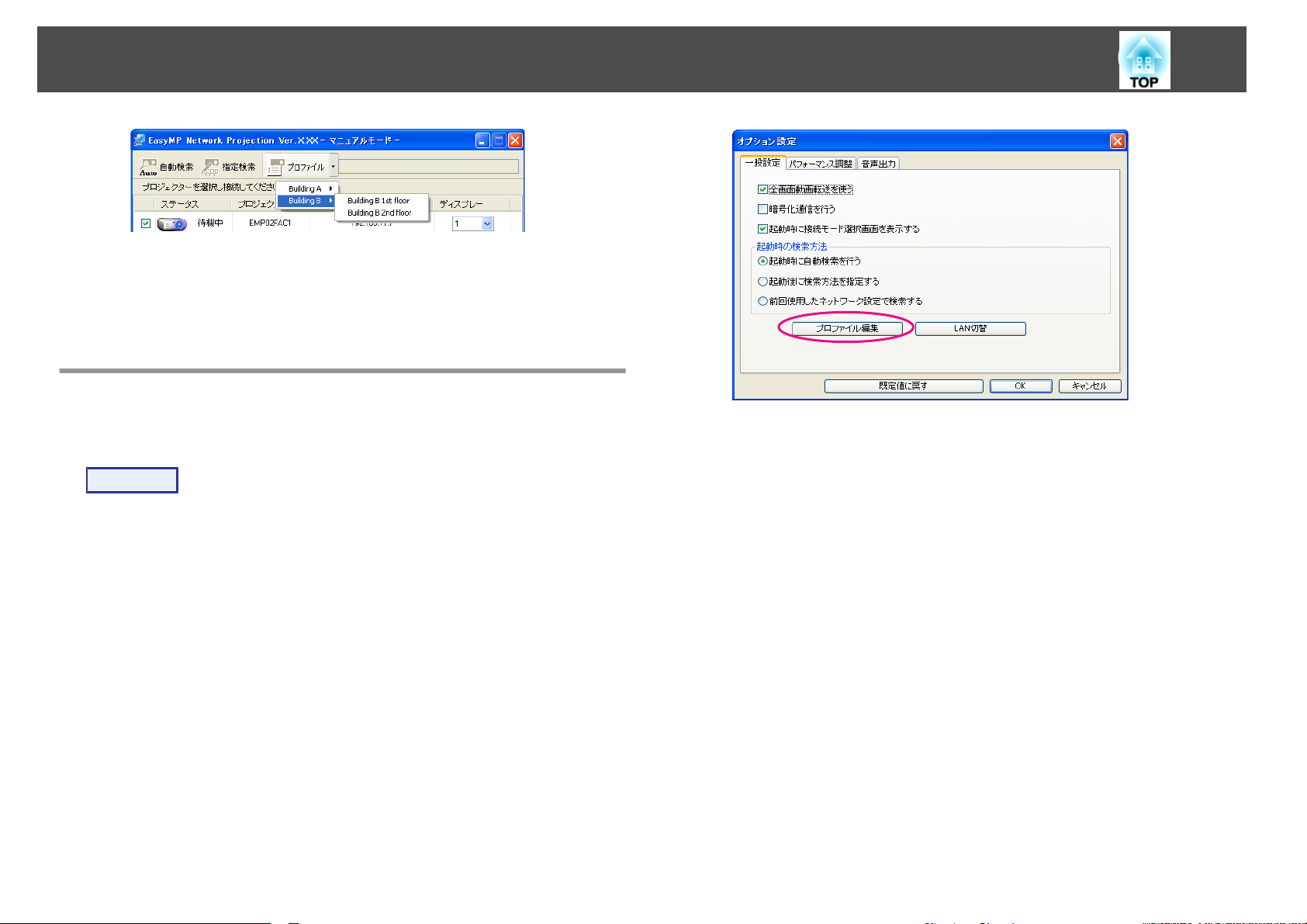
プロファイル
EasyMP Network Projectionのプロジェクター選択画面に検索結
表示されます
果が
目的のプロジェクター
択し、接続するをクリックして接続してください。
を使った検索
。
が見つかったら
、そのプロジェクター
42
を選
プロファイルを管理
プロファイルの名称や
操作
A
B
EasyMP Network Projectionのメイン
をクリックします。
オプション設定画面が表示されます。
「プロファイル
階層構成を変更します
編集
する
」をクリックします。
。
画面で
「オプション
設定
」
C
プロファイル
プロファイルの登録内容
編集
画面が表示されます。
を編集します
。

プロファイル
を使った検索
43
プロファイル
項目 機能
プロファイル
項目 機能
プロファイル
複製
削除
登録されているプロファイルが表示されます。
フォルダーを作成して
ル、またはフォルダー
ロップで移動できます。
プロファイルを複製します。複製したプロファイ
ルは、複製元ファイルの名称と同じ名称で複製元
のファイルと同じフォルダー
プロファイル、またはフォルダー
管理できます
の並び順は
、ドラッグ&ド
に保存されます
を削除します
。プロファイ
。
。
名称変更
フォルダー
エクスポート
インポート
選択プロファイル情報
プロジェクター
名、IPアドレス
削除
D
「OK」をクリック
編集した結果を保存
名称変更ダイアログが表示され、フォルダー名、
またはプロファイル名を変更できます。名称変更
ダイアログで入力できる文字数は32文字までで
す。
作成
項目 機能
新たにフォルダーを作成できます。
作成したプロファイルをエクスポートし、イン
ポートすると、そのプロファイルを使えます。
エクスポートしたプロファイルを読み込んで使い
たいときなどに利用します。
プロファイルに登録されているプロジェクター情
報が表示されます。
選択したプロジェクター情報を削除します。すべ
てのプロジェクター情報を削除するとプロファイ
ルも削除されます。
します
。
して
プロファイル
編集
画面を閉じます。
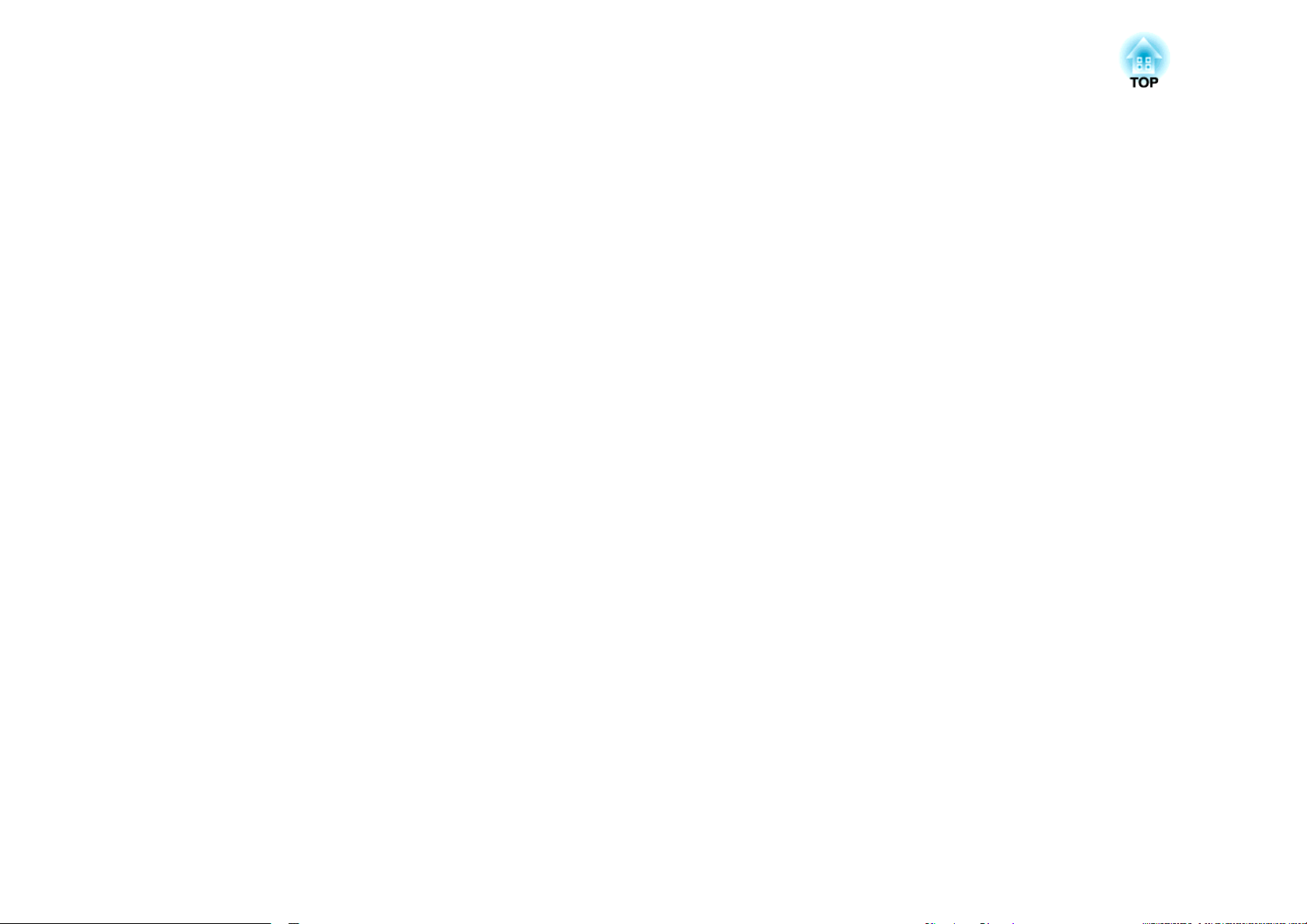
EasyMP Network Projectionの動作
EasyMP Network Projection起動時の処理方法などを設定します。
を設定する
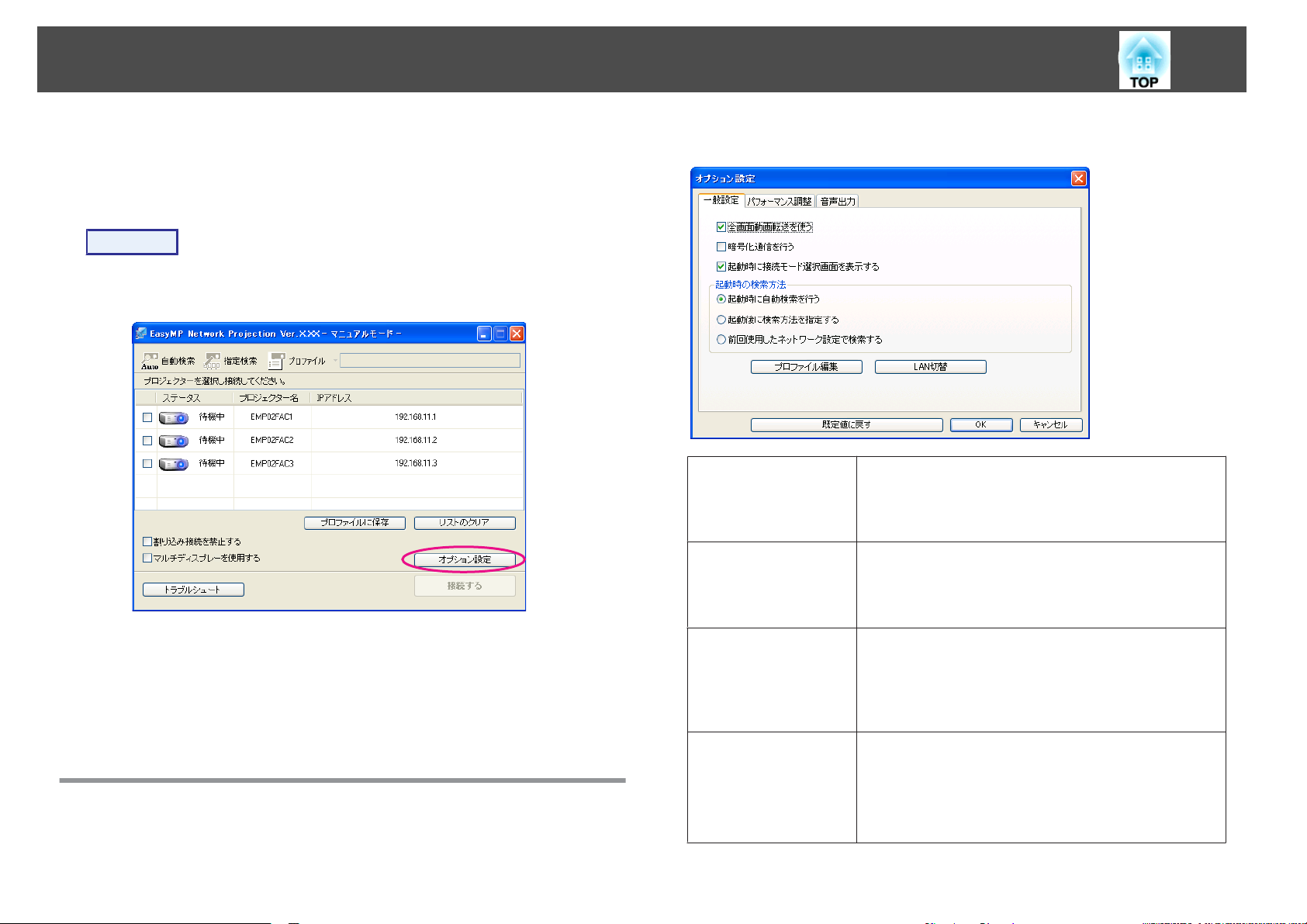
オプション設定の使い方
45
EasyMP Network Projection起動時の
オプション
出します。
設定
は、EasyMP Network Projectionのメイン
処理方法などを設定します
画面から呼び
操作
。
画面で
「オプション
A
B
EasyMP Network Projectionのメイン
をクリックします。
オプション
各項目
設定項目の詳細は次項で確認してください。設定し終わったら、
OKをクリックしてオプション設定画面を閉じます。
設定
画面が
を設定します
表示されます
。
各項目の設定
一般設定タブ、パフォーマンス調整タブ、音声出力タブで各項目の設定
を行います。
。
設定
一般設定タブ
」
全画面動画転送を使
う
暗号化通信
起動時に接続モード
選択画面を表示する
起動時の
を行う
検索方法
Windowsのみ(Windows Vistaは除く)
Windows Media Playerを全画面表示したいときは
チェックを付けます。ただし、動きがなめらかでな
いと感じるときはチェックを外してください。
チェックを付けるとデータを暗号化して送信しま
す。データを傍受されても、解読されません。
かんたんモードで使うときは必ず設定してくださ
い。
EasyMP Network Projectionの起動時にかんたんモー
ド/マニュアルモードの選択画面を表示する/しない
を設定します。
いつも起動方式が決まっているときはチェックを外
してください。
EasyMP Network Projection起動時に実行するプロ
ジェクターの検索方法を
起動時に自動検索を行う
起動後に検索方法
前回使用したネットワーク設定で検索する
を指定する
以下から選択します
。
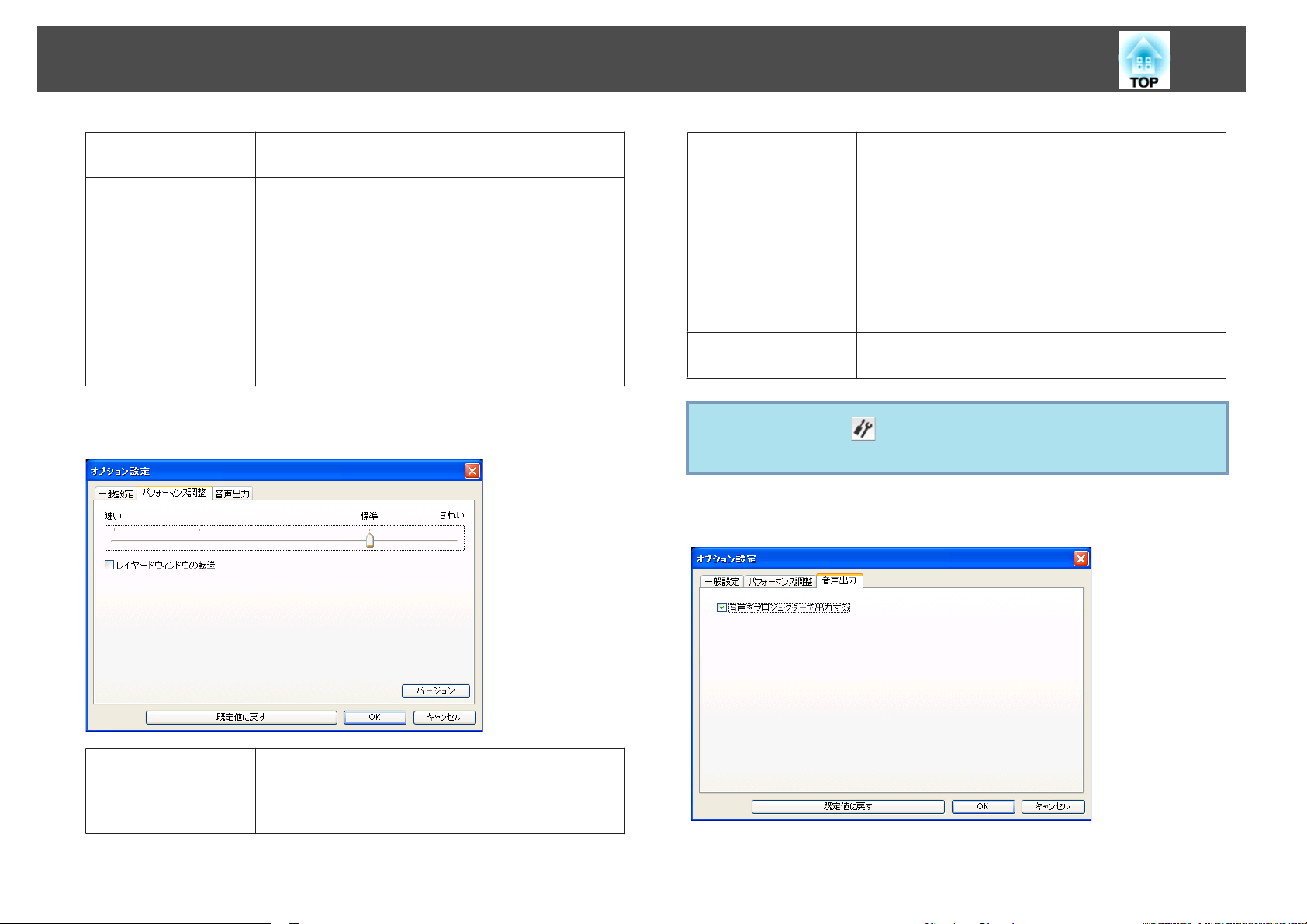
オプション設定
の使い方
46
プロファイル
LAN切替
既定値に戻す
パフォーマンス
編集
調整
プロファイル編集ダイアログが表示されます。
s p.42
Windowsのみ
ネットワークアダプター切り替えダイアログが表示
されます。複数のネットワークアダプターを使える
コンピューターで、検索に使うアダプターを切り替
えるときに使います。
初期設定ではすべてのネットワークアダプターを使
用して検索
定のときには有線LANのアダプター
一般設定タブのうちプロファイル編集、LAN切替を
除くすべての調整値を初期値に戻します。
します
。接続方法がいつも
有線
を選択します
タブ
LANで
固
。
レイヤードウィンド
ウの転送
既定値に戻す
q
ツールバー
示されます。
音声出力タブ
Windowsのみ(Windows Vista は除く)
レイヤードウィンドウを転送する/しないを設定しま
す。
コンピューター画面に表示されているメッセージな
どがプロジェクターで投写されないときは、レイ
ヤードウィンドウが使われています。チェックを付
けるとレイヤードウィンドウを使ったメッセージな
ども投写されます。
コンピューターの画面上でマウスカーソルのちらつ
きが気になるときは、チェックを
パフォーマンス調整タブの調整値をすべて初期値に
戻します。
の
をクリックするとパフォーマンス調整タブのみ
外します
。
表
調整用スライドバー
速い、標準、きれいでパフォーマンス
す。
動画の投写映像
してください
設定
が途切れるような場合は
。
を調整できま
、速い側
へ
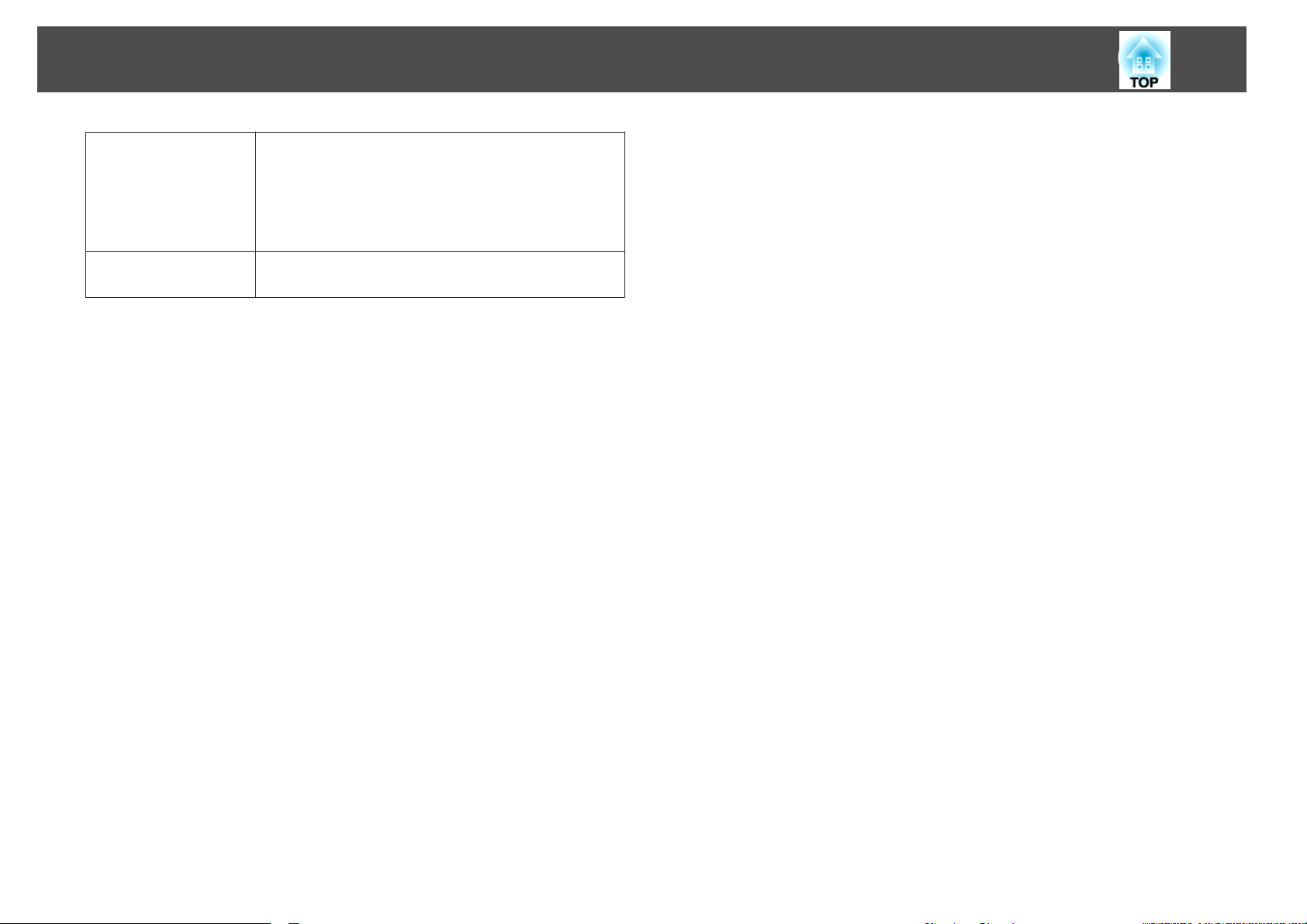
オプション設定
の使い方
47
音声をプロジェク
ターで出力する
既定値に戻す
コンピューターの音声を転送してプロジェクターで
する
出力
ターで出力
し、動画再生モードで音声付きの動画を再生すると
きは、この項目の設定に関わらず
ターから出力
クリックすると音声をプロジェクターで出力するよ
うに設定されます。
/しないを設定
するときは
されます
します
、チェックを
。
。音声をコンピュー
音声はプロジェク
外します
。ただ

コンピューター
ここでは、ネットワークを介して接続したコンピューターを使って、プロジェクターの設定を変更したり、管理したりする方法を説明しています。
を使ってプロジェクターの設定
・監視・制御
をする

Web ブラウザーを使って設定を変更する(Web 制御)
49
プロジェクター
を利用して
ザー
えます。この機能を使えば、プロジェクターから離れた場所
や制御の操作ができます。また、キーボードを使って設定内容
きるので、文字の入力
Webブラウザーは、Microsoft Internet Explorer6.0以降を
さい。Macintoshをお
Mac OS X 10.2.8でSafariをお使
が一部正しく表示されないことがあります。
プロジェクターの環境設定メニューの拡張設定 - 待機モードをネッ
q
トワーク有効に設定しておくと、プロジェクターがスタンバイ状態
(電源OFFの状態)でも、Webブラウザーを使った設定や制御ができ
ます。
Web制御
の手順で
以下
とネットワーク接続したコンピューターの
、コンピューター
を伴う設定も容易にできます
使いの場合は
からプロジェクターの設定や制御が行
、Safariも使用
いの場合は
Web制御上
を表示する
、Web制御
を表示します
。
。
できます
Webブラウ
から
、設定
を入力で
使用してくだ
。ただし、
のラジオボタン
操作
A
B
プロジェクター
コンピューターでWebブラウザー
Webブラウザー
スを入力し、コンピューターのキーボードの[Enter]キーを押しま
す。
Web制御が表示されます。
プロジェクターの環境設定メニューのネットワークメニューでWeb
パスワード
制御
面が表示されます。ユーザー名にはEPSONWEBと入力してくだ
さい。パスワード
してください。
のアドレス入力部に
を設定
しているときは
には
Web制御
の設定
プロジェクターの環境設定メニューで
定した
ザーでのみ
内容は
、環境設定メニュー
設定できる項目もあります
を起動します
、プロジェクターのIPアドレ
、パスワード
パスワード
設定する項目を設定できます
に反映されます
。
。
を入力する画
で設定
した文字を入力
。また、Webブラウ
。設
ご使用のWebブラウザーで、プロキシサーバーを使用して
設定されていると
q
ように
場合は、プロキシサーバーを使用しないで接続するように
ください。
プロジェクターのIPアドレス
マニュアルモードを利用する場合は、次のようにプロジェクターのIPア
ドレスを指定
して
Web制御を開くことができます。
、Web制御を
を入力する
表示できません
接続する
。表示
設定して
したい
Webブラウザーで設定できない環境設定メニューの項目
次の項目を除いて、プロジェクターの環境設定メニューの項目を設定
きます。
• 設定メニュー - ポインター形状
• 設定メニュー - テストパターン
• 設定メニュー - ユーザーボタン
• 拡張設定メニュー - ユーザーロゴの
• 拡張設定メニュー - 言語
• 拡張設定メニュー - 動作設定 - 高地モード
登録
で
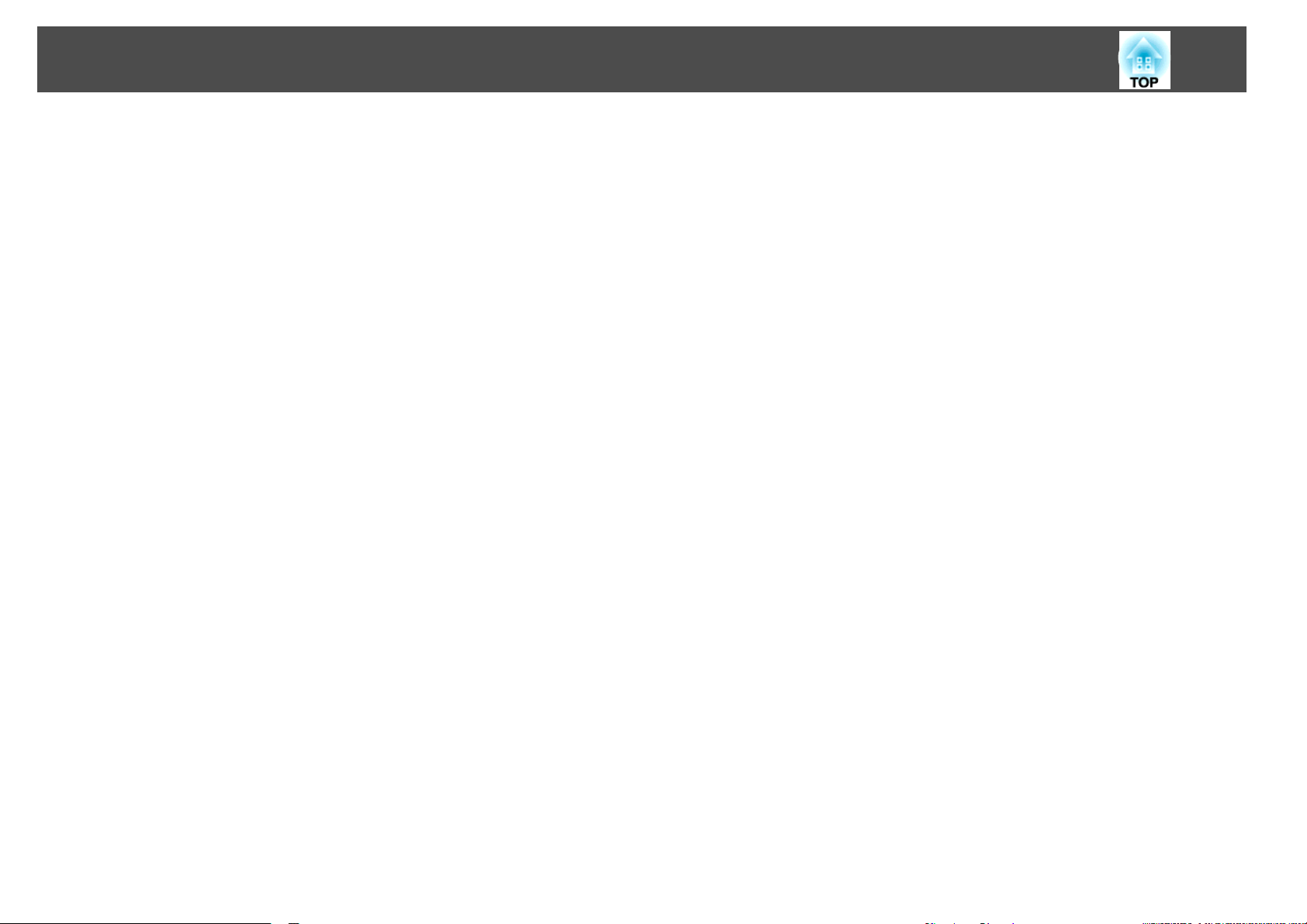
Web ブラウザーを使って
• 拡張設定メニュー - 動作設定 - レンズカバータイマー
• 初期化メニュー - 全初期化、ランプ
各メニューの項目の内容はプロジェクター
じです。
s
『取扱説明書』「機能一覧」
設定を変更する
点灯時間初期化
本体の
(Web 制御)
環境設定メニューと
50
同
Webブラウザーでのみ設定できる
Webブラウザーで設定できる項目は以下のとおりです。
• SNMPコミュニティー
• Monitorパスワード
名
項目

メール通知機能で異常を通知する
51
プロジェクターの環境設定メニューでメール
と、プロジェクター
ドレスに異常状態が電子メールで通知
所にいてもプロジェクターの異常を知ることができます。
s
『取扱説明書』「メールメニュー」
• 送信先(宛先)は最大3つまで記憶でき、一括して送ることができま
q
す。
• プロジェクターに致命的な異常が発生し、瞬時に起動停止状態に
なった場合などは、メール送信できないことがあります。
• プロジェクターの環境設定メニューで拡張設定 - 待機モードを
ネットワーク有効に設定しておくと、プロジェクターがスタンバ
イ状態(電源OFFの状態)でも、監視ができます。
が異常
/警告状態
になったとき
されます
通知機能
。これにより、離れた場
の設定
、設定
をしておく
したメールア

SNMP を使って管理する
52
プロジェクターの環境設定メニューでSNMPの設定
ジェクター
異常状態が通知されます。これにより、離れた場所で集中管理している
状態でもプロジェクターの異常を知ることができます。
s
『取扱説明書』「その他メニュー」
q
が異常
• SNMPによる管理は、必ず、ネットワーク管理者などネットワー
クに詳しい人が行ってください。
• SNMP機能を使ってプロジェクターを監視するには、コンピュー
ター側にSNMPマネージャプログラムがインストールされている
必要があります。
• SNMPを使った管理機能は、無線LANのかんたんモードでは使用
できません。
• 通知先のIPアドレスは2つまで登録できます。
/警告状態
になったとき
、設定した
をしておくと
コンピューターに
、プロ

PC Freeを使った
ここでは、USBストレージに保存されている画像・動画ファイルやEasyMP Slide Converterで作成したシナリオをプロジェクターで直接投写するPC
Free機能の操作方法を説明
プレゼンテーション
します
。

PC Free で投写できるファイルと保存の方法
54
PC Freeは、USBストレージやデジタルカメラ
して、保存されている
セキュリティー機能が付いているUSBストレージは、使用できない
q
ことがあります。
PC Freeで投写できる
種類 ファイルタイプ
(拡張子)
シナリオ .fse
※
.sit
画像 .jpg 以下の場合は投写できません。
.bmp 解像度が1024×768を超えるものは投写できませ
.gif • 解像度が1024×768を超えるものは投写できま
.png 解像度が1024×768を超えるものは
ファイルを直接投写できます
ファイルの仕様
備考
EasyMP Slide Converter で作成
ファイルです。s p.64
• 解像度が8192×8192を超えるもの
• ファイルサイズが12MBを超えるもの
• 拡張子が .jpegのファイル
• CMYKカラーモード形式
• プログレッシブ形式
JPEGファイルの特性上、圧縮率が高いと画像
がきれいに投写されないことがあります。
ん。
せん。
• アニメーションGIFは投写できません。
ん。
をプロジェクターに装着
。
したシナリオ
投写できませ
再生できる動画データ
ファイル
タイプ
(拡張子)
.mpg
.mp4
.wmv
.asf
※拡張子が.mpegのファイルは投写できません。
q
動画
コーデック
※
MPEG-2 MPEG-1 Layer1/2
※
MPEG-4
ASP
MPEG-4
AVC
WMV8
WMV9
• デジタル著作権管理(DRM)がかかっているファイル
せん。
• 動画を再生
トレート再生のとき)を使用すると、正しく再生されなかったり、
音飛びしたり音が出なくなったりすることがあります。
• USBハードディスクを
給することを推奨します。
• 一部のファイルシステムに対応
Windows上でフォーマットしたメディアをお使いください。
• メディアはFAT16/32でフォーマットしてください。
音声コーデック 記録品質
無音のMPEGコンテンツも
再生できます。
リニアPCMとAC-3は再生
できません。
MPEG-4 AAC-LC
WMA
する場合
、アクセス速度
使用するときは
最高フレームレー
ト:30fps
最大解像度:
720×480 (NTSC)
720×576 (PAL)
は投写できま
が遅い
USBストレージ(高ビッ
、ACアダプター
できないことがありますので
で電源供
、
DPOF
g
.mrk DPOFのバージョンが1.10で、ファイル名が
AUTPLAYx.mrk(xは0〜9の数字)のもののみ投写
できます。
※ 別のエプソンプロジェクターに添付のEMP SlideMaker / EMP SlideMaker2
で作成したシナリオ(SITファイル)も投写できます。

PC Free で投写できるファイル
PC Freeの利用例
と保存の方法
55
USBストレージ
などに保存した画像を投写
mpg
mp4
wmv
bmp
gif
jpg
png
する画像
投写
Freeを使うとコンピューター
して投写するよりも滑らかに再生できます。
例1:複数の画像
・動画ファイル
を用意して連続再生する
の再生方法は以下の
上でほかのアプリケーションで動画を再生
2通りあります。PC
(スライドショー)
s
p.62
変換時に投写するファイルの再生方法を以下のように設定
きます。
例1:PowerPointファイルをそのままシナリオに
s
「PowerPointファイル
s
「シナリオ
例2:シナリオ
s
「PowerPointファイル
の投写
を自動再生
をシナリオに変換する」
」 p.59
(オートラン)に設定
をシナリオに変換する
変換して
p.66
する
」 p.66
することがで
、投写する
例2:画像ファイルや
s
p.61
コンピューター
を持ち込まずに
動画ファイルをひとつひとつ選んで投写する
PowerPointファイルのスライドショー
を投写
PowerPointファイルをEasyMP Slide Converterでシナリオ
し、USBストレージに保存しておけばコンピューターを
PowerPointのスライドショーを投写できます。
形式に変換
持ち込まずに
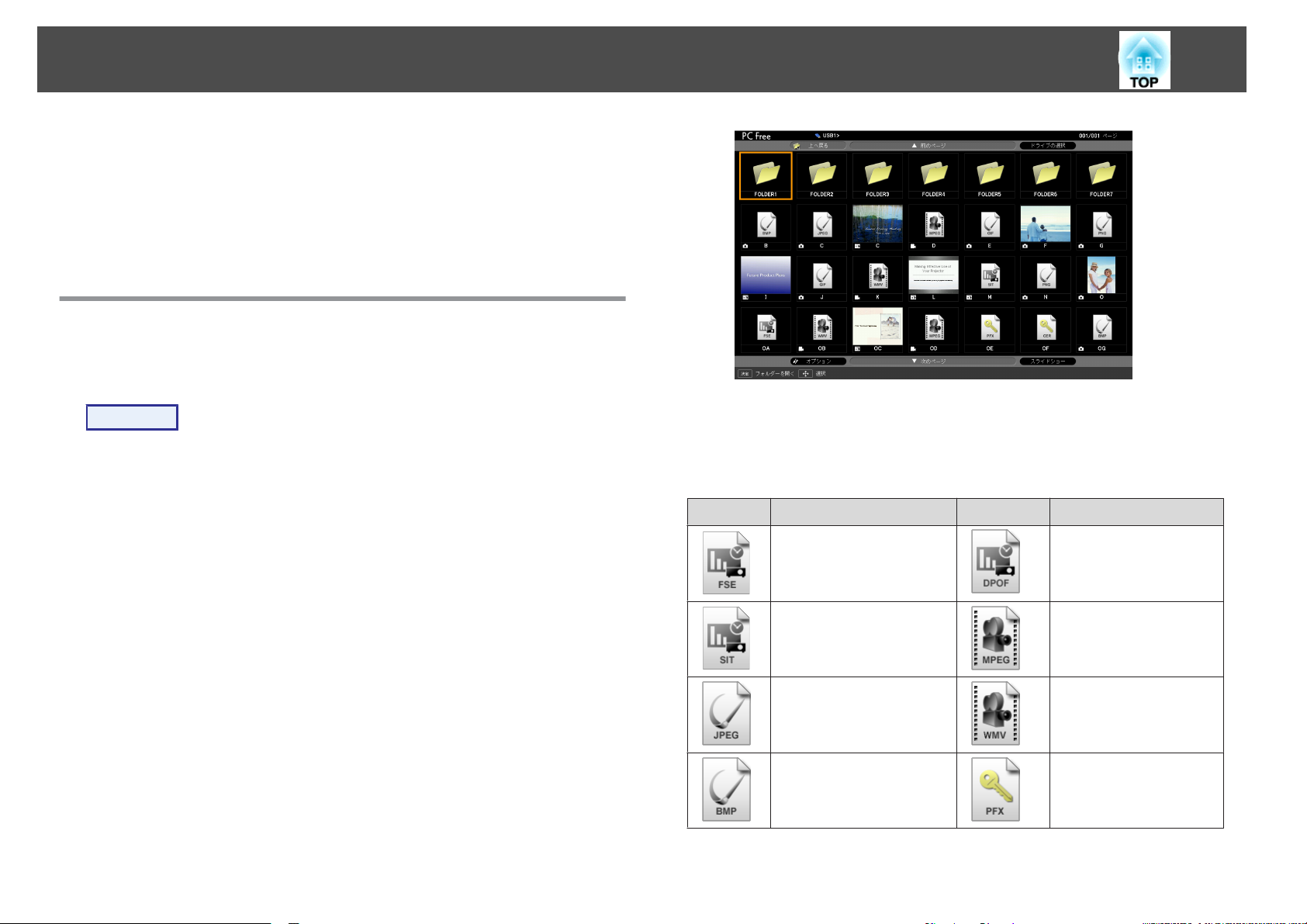
PC Free の基本操作
56
PC Freeでは、USBストレージ
ジタルカメラ
ここでは、PC Freeの基本的な使用方法について説明
以降、リモコンで操作
クターの操作パネルでも同様の操作
PC Freeの起動
の画像ファイルを再生し
を行ったときを例に説明していますが
と終了
内のシナリオ
、投写
を行えます
・画像・動画ファイル
できます
PC Freeの起動方法
操作
A
B
投写映像をUSB1に切
s
『取扱説明書』「リモコンで目的の映像に切
プロジェクターに、USBストレージ
します
ト
s
。
『取扱説明書』「USB機器の接続と取り
り替えます
。
またはデジタルカメラをセッ
。
外し
。
します
り替える
」
やデ
。
、プロジェ
」
JPEGファイルやMPEGファイル
画像で表示
さい
スライドの1
ルとフォルダー
アイコン ファイル アイコン ファイル
)されます。シナリオ(FSEファイル、SITファイル)は、
枚目の画像がサムネイル表示されます
は次表のようにアイコンで表示されます
FSEファイル
※
はサムネイル表示
デジタルカメラ用
フォーマット
(ファイル
。それ以外
の内容が小
のファイ
。
C
PC Freeが起動して、ファイル一覧画面が表示されます。
SITファイル
JPEGファイル
BMPファイル PFXファイル
※
※
MPEGファイル
WMVファイル
(クライアント証明書)
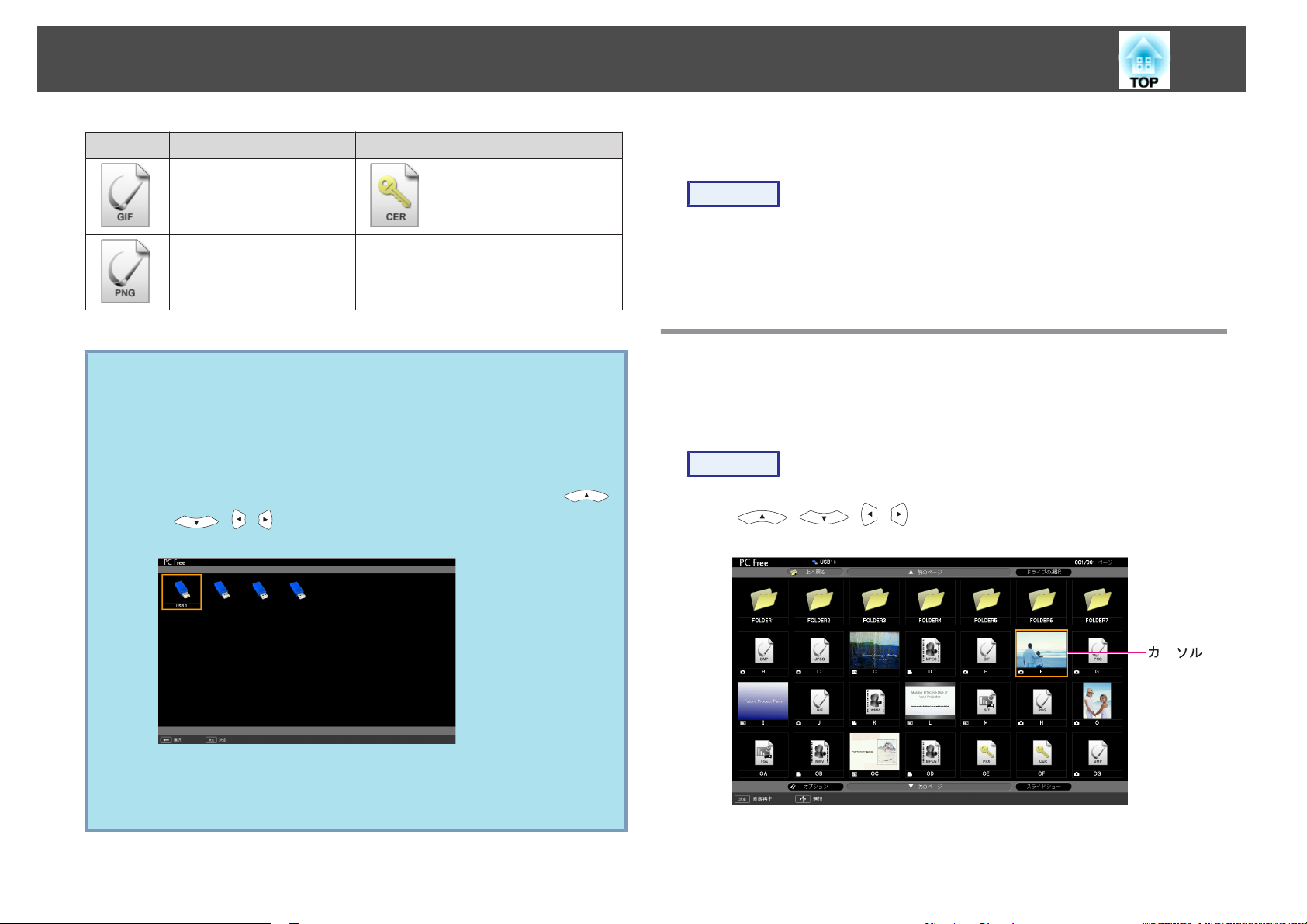
PC Free の基本操作
57
アイコン ファイル アイコン ファイル
GIFファイル CERファイル
(CA証明書)
PNGファイル
※ サムネイル
• シナリオにオートランの設定
q
スに対して最優先で自動再生されます。再生を中止したい場合
は、[戻る]ボタンを
• USBカードリーダーにメモリーカードをセットして本機に接続す
ることができます。ただし、市販のUSBカードリーダーには本機
で使用できないものもあります。
• 以下の
[
定]ボタンを
表示できない場合は
画面
(ドライブ
][ ][ ]ボタンを押して使用するドライブを選択し、[決
押します
、アイコン
押します
の選択
。
で表示されます
がされているときは
。s p.66
画面)が表示されたときは、[
。
、他の入力
ソー
PC Freeの終了方法
操作
PC Freeを終了するには、接続しているUSB機器を本機のUSB1端子か
り外します
ら取
源をオフにしてから取り外してください。
。デジタルカメラ
やハードディスクなどは
、各機器
の電
PC Freeの基本操作
以下ではPC Freeで画像や動画、シナリオを再生、投写する操作を
します。
操作
]
A
[ ][ ][ ][ ]ボタン
イルまたはフォルダー
にカーソルを合わせます
を押して
、操作の
対象となるファ
。
説明
• ドライブの選択画面を表示するには、ファイル一覧画面上部のド
ライブの選択にカーソルを合わせて[決定]ボタンを押します。
• 本機が一度に認識できるドライブは8つまでです。

PC Free の基本操作
58
現在表示中の画面にすべてのファイル
q
B
画像
PC Freeで再生したJPEG形式の画像を90°単位で回転できます。スライ
ドショー実行時
次の手順でJPEG形式の画像を回転します。
いない場合は、[ページ]ボタン(送り)を押すか、画面下部の次のペー
ジにカーソルを合わせて[決定]ボタンを押します。
前の画面に
の前のページにカーソルを合わせて[決定]ボタンを押します。
[決定]ボタン
選択した
フォルダーを選択したときは、フォルダー内のファイルが
れます。フォルダー
ボタンを押すとフォルダーを開く前の画面
戻る場合は
を押します
映像が表示されます
、[ページ]ボタン(戻し)を押
。
を開いた画面で
。
を回転する
に再生される
JPEG形式の
やフォルダーが表示しきれて
すか
、画面上部
へ戻る
、上
画像も回転できます
を選択
に戻ります
して
。
。
操作
表示さ
[決定]
A
B
JPEG形式の画像
を実行します。
JPEG形式の画像の
シナリオ
スライドショーの
JPEG形式の画像が再生されたら、[ ]ボタンまたは[ ]
ボタンを押します。
の再生
またはシナリオを再生するか
再生
s
p.61
s
p.60
実行
s
p.62
、スライドショー

シナリオの投写
59
ここでは、USBストレージに保存
生中の操作方法
以降、リモコンで操作
クターの操作
シナリオ
再生する
トレージ
SITファイルを簡易編集
EasyMP Slide Converterの簡易変換s p.67で変換したSITファイル
に対して、スライドの投写する順番を変更
非表示を
シナリオは
に転送しておきます
編集したりできます
FSEファイルを簡易編集することはできません。
について説明します
を行ったときを例に説明していますが
パネルでも同様の操作を行えます
の準備
・編集
、事前にEasyMP Slide Converterで
する
したシナリオの再生方法とシナリオ再
。
、プロジェ
。
作成し
。
s
p.64
したり
。
、各スライドの表示・
q
USBス
C
目的のスライド
サブメニューが表示されます。
スライドの
を切り
す。
ファイル
表示/非表示を選択
替えるときは
移動
にカーソルを合わせ
順番を入れ替えるときは
表示/非表示を選択
を選択
したときは手順
したときは手順
、[戻る]ボタン
ファイル
4に進
5に進
移動
して
[決定]ボタン
みます
みます
を押します
を、表示/非表示
を押しま
。
。
。
操作
A
B
[ ][ ][ ][ ]ボタン
カーソル
表示されたサブメニューで「シナリオ編集」を選択して[決定]ボタ
ンを押します。
を合わせ[戻る
]ボタン
を押して
を押します
、編集
。
する
SITファイル
に
D
カーソルを移動先に
合わせ
、[決定]ボタンを押します。
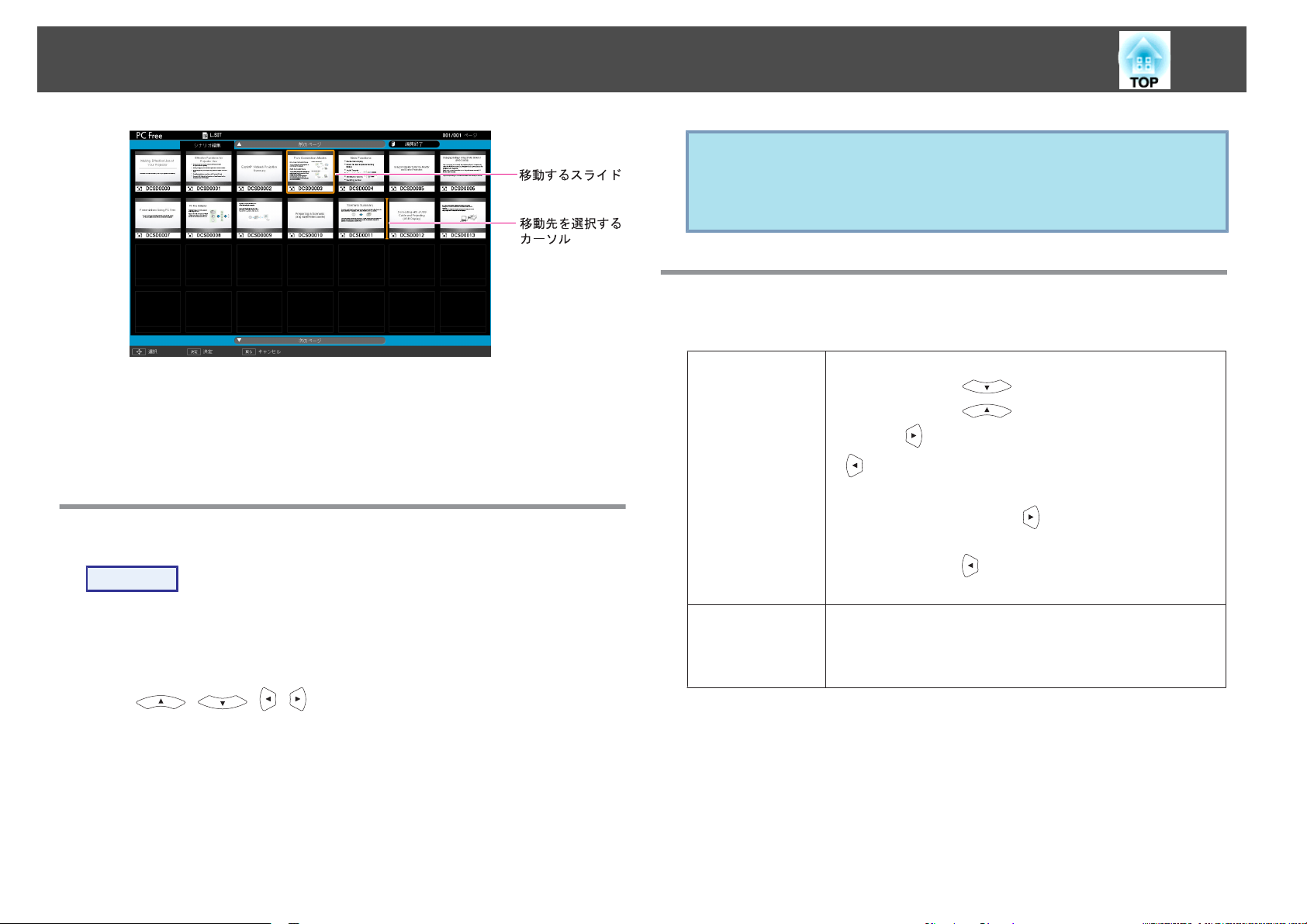
シナリオ
の投写
60
E
編集が終了したら、画面上部の「編集終了」にカーソルを合わせて、
[決定]ボタンを押します。
編集した内容はUSBストレージがプロジェクターにセット
いる間だけ有効です。
シナリオの再生
操作
されて
再生中
q
• シナリオ
像を回転できます。s p.58
• シナリオに含まれる動画を再生中に早送り、早戻し、一時停止が
行えます。s p.61
プレゼンテーション
シナリオ
画面切
再生中は
り替え
、リモコン
• FSEファイル
[ページ](送り) /
[ページ](戻し) /
[決定] /
:前の
• SITファイル
[決定] / [ページ](送り) /
オブジェクト
[ページ](戻し) / :前の
クト
、JPEG形式の画像が投写
されているときは
中の操作
で次の操作ができます
の場合
:次のスライド
:前の
:次のスライド、またはオブジェクト
スライド
の場合
、または
。
スライド
オブジェクト
:次のスライド、または
スライド
、または
、画
オブジェ
A
B
C
PC Freeを起動
ファイル一覧画面が表示されます。
[ ][ ][ ][ ]ボタン
ソルを合わせます。
[決定]ボタンを押します。
を開始します
再生
します
。
。s p.56
を押して
、再生する
シナリオにカー
再生の中止 [戻る]ボタンを押すと、「 シナリオ再生を終了します
か?」とメッセージが表示されます。終了を選択して[決
プロジェクター
投写しているときも
• 静止
• A/Vミュート
• Eズーム
ト)」
s
『取扱説明書』「映像
本体の次の機能は
s
『取扱説明書』「映像と音声
s
『取扱説明書』「映像を
定]ボタンを押すと
タンを押すと再生を続けます。
同様に使えます
を停止させる
終了します
PC Freeでシナリオ
。
(静止)」
を一時的に消す
部分的に拡大する
。戻るを選択
して
[決定]ボ
や画像ファイルを
(A/Vミュー
(Eズーム)」
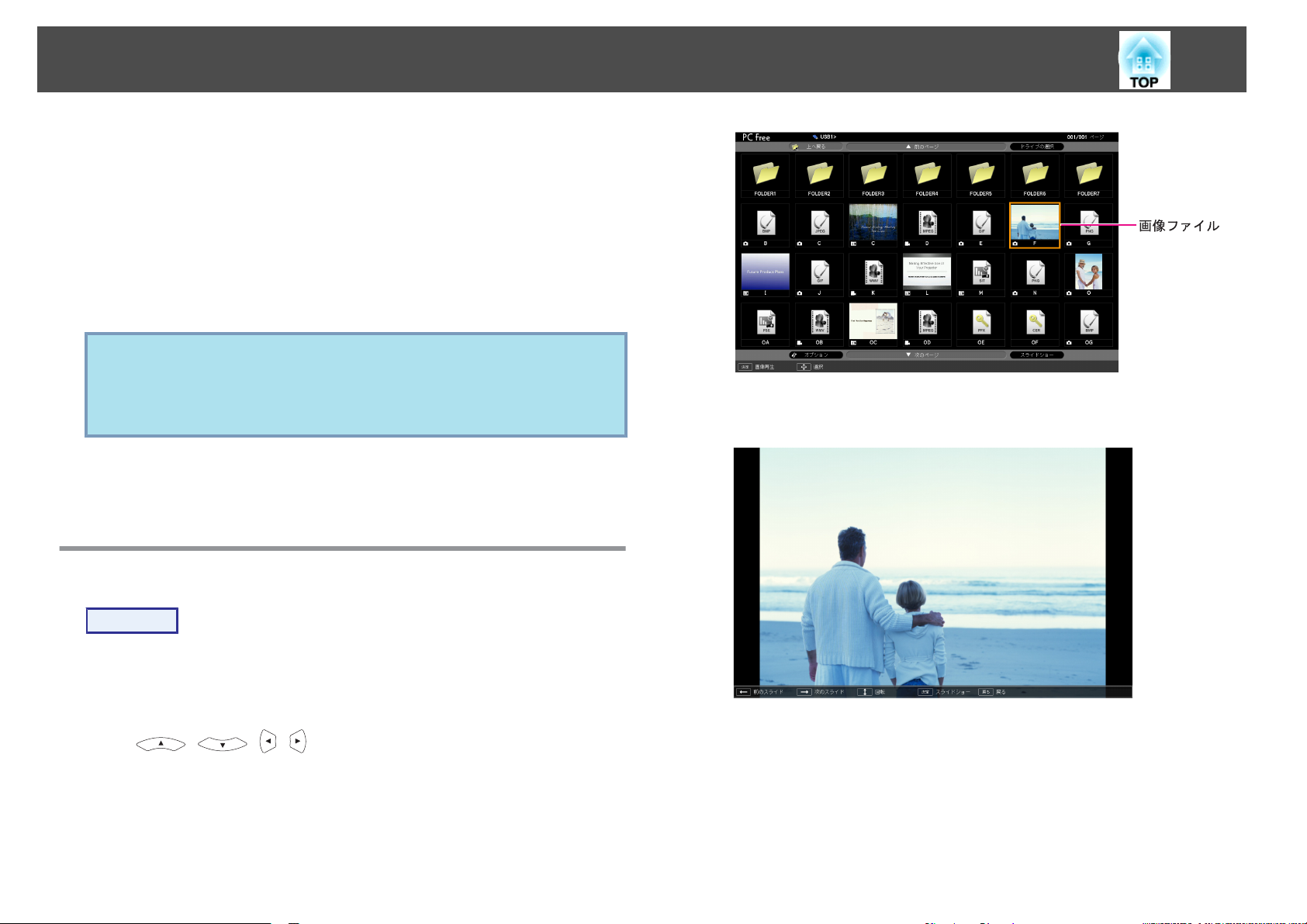
画像・動画ファイルの投写
61
USBストレージ
ルをPC Freeで投写
• 選択
• フォルダー内の
以降、リモコンで操作を行ったときを例に説明していますが、プロジェ
クターの操作パネルでも同様の操作
した画像
1つのファイル
フォルダー内のファイルの
機能です。
注意
動画投写時は頻繁にUSBストレージにアクセスします。そのときにUSBス
トレージの接続を外さないでください。PC Freeに異常が発生する場合が
あります。
内の画像
・動画ファイル
の内容を再生して投写する機能です
画像
・動画ファイル
するには
・動画ファイルの順次投写(スライドショー)
、次の2通りの
の投写
内容を
やデジタルカメラの画像ファイ
方法があります
。
、順番に1つずつ再生して投写
を行えます
。
。
動画・画像を投写する
する
C
[決定]ボタン
画像または動画の再生が始
を押します
。
まります
。
操作
A
B
PC Freeを起動します。 s p.56
ファイル一覧画面が表示されます。
[ ][ ][ ][ ]ボタンを押して、投写する画像ファイル
または動画ファイル
にカーソルを合わせます
。
D
次の操作をすると、ファイル一覧に戻ります。
• 静止画
• 動画を投写中:[戻る]ボタンを押して表示されるメッセージ
で、終了を選択して[決定]ボタンを押す。
を投写中
:[戻る]ボタン
を押す
。
画面

画像・動画ファイル
の投写
62
• JPEG形式の画像を投写
q
s p.58
• 動画再生中は、リモコンで次の操作が行えます。
早送り:[
早戻し:[
静止(一時停止):[
通常の再生に戻るには[決定]ボタンを押します。
早送り・早戻し・静止中は音声は出ません。
]ボタンを押す
]ボタンを押す
フォルダー内のすべての
します
q
する
(スライドショー)
画像
・動画ファイルを順番に1つずつ投写できます。こ
。
繰り返して投写したり画面切替時の表示に効果をつけるなどの
設定できます
条件を
的に切り替えて表示するには、PC Freeのオプションで表示時間設
定をなし以外に設定してください。初期設定はなしに設定されてい
ます。 s p.63
に投写
フォルダー内の
の機能をスライドショーと呼びます。以下の手順でスライドショーを実
行
しているときは
]ボタン
画像
。スライドショーで
を押す
・動画ファイルを
、画像を回転
動画
・画像ファイル
できます
順番
表示
を自動
。
C
q
ファイル
ボタン
スライドショーが実行され、自動的にフォルダー内
ファイル
最後まで投写すると、自動的にファイル一覧画面に
プション画面で繰り
まで投写すると
シナリオと同様、スライドショー投写中は次画面に
に戻す、再生を中止することができます。
ン中の操作」 p.60
一覧画面の下部で
を押します
が順次
オプション画面で表示時間設定をなしに設定している場合、スライ
ドショー再生を実行しても自動的にはファイルが切り替わりませ
ん。リモコンの[決定]ボタン
次のファイル
。
1つずつ
最初から投写を繰り返します
を投写します
「スライドショー」を選択
投写されます
返し再生
。
をオンに設定
または
。
[ページ]ボタン(送り)を押
しているときは
。
s
「プレゼンテーショ
して
の画像
戻ります
s
p.63
送る
、[決定]
・動画
。オ
、最後
、前画面
して
、
操作
A
B
PC Freeを起動します。 s p.56
ファイル
[ ][ ][ ][ ]ボタンを押して、スライドショーを実行
するフォルダー
一覧画面が表示されます
にカーソルを合わせ
。
[決定]ボタン
を押します
。

ファイルの表示条件とスライドショーの動作を設定する
63
ファイルの表示順序
きます。
操作
A
B
ファイル
定]ボタンを押します。
オプション画面が表示されるので、各項目を設定します。
変更したい
と、設定が
各項目の
一覧画面下部の
有効になります
詳細は次の表のとおりです
やスライドショーの動作を
「オプション」にカーソル
項目の設定にカーソルを合わせて
。
オプション画面
。
で設定で
を合わせて
[決定]ボタン
、[決
を押す
C
画面切替効果
[ ][ ][ ][ ]ボタン
て、[決定]ボタンを押します。
設定が
設定を適用したくない
[決定]ボタン
適用されます
スライドを切り替えるときの画面効果を設定しま
す。
。
場合は
を押します
、キャンセルにカーソルを合わせて、
。
を押して
「OK」にカーソル
を合わせ
表示順序設定
繰り返し再生
表示時間設定
表示するファイルの順番を設定します。ファイル名
順、更新日付順を昇降順で選択できます。
返し
繰り
す。
スライドショー
時間を設定します。なし(0)〜60秒までの設定がで
きます。なしに設定したときは、自動送りは無効
なります。
スライドショーを実行するかを
再生
で、1つのファイル
設定しま
を表示する
と

シナリオ
ここでは、PowerPointファイルをシナリオへ変換し、USBストレージに転送する方法を説明します。
の準備
(EasyMP Slide Converterの
使い方
)

シナリオの概要
65
EasyMP Slide Converterを使
ターが単体で
はシナリオと呼びます。
作成した
送します。シナリオ
して
ト
、PC Freeで再生
q
再生できるファイルへ変換します
シナリオは
EasyMP Slide Converterはコンピューターに
います。
EasyMP Slide Converterのインストール方法 s p.12
、コンピューター
を保存した
します
って
、PowerPointファイル
。そのファイル
にセットした
USBストレージ
。
s
「シナリオ
をプロジェクターにセッ
をプロジェク
USBストレージ
の再生
」 p.60
インストールして使
を本書で
に転

PowerPoint ファイルをシナリオに変換する
66
PowerPointファイル
ナリオ
を作成します
を変換して
。
、プロジェクター
が単体で再生できるシ
変換可能なPowerPointファイル
EasyMP Slide Converterでは、Microsoft PowerPoint 2002/2003/2007
で作成
されたファイル
(拡張子 .ppt / .pps / .pptx)をシナリオ
きます。
シナリオ
シナリオ
1. EasyMP Slide Converterを起動し、PowerPointファイルを選択
2. 設定画面で保存先、変換モード、使用するプロジェクターの解像度な
3. 変換
4. コンピューター
5. シナリオにオートラン
変換の流れ
への変換は
どを設定して、シナリオに変換します。
したシナリオ
す。
、次の流
(FSEファイル)をプレビュー
にセットした
れで行います
USBストレージ
設定をします
。
。
します
。
にシナリオをコピーしま
に変換で
します
。
メイン画面の
説明
EasyMP Slide Converterを起動するとメイン画面が表示
ボタンの働きは以下のとおりです。
ボタン名 説明
A
変換 クリックするとファイルの選択画面が表示されま
す。PowerPointファイルを選択して
換します。
s 「シナリオに変換する」の手順3
B
プレビュー クリックするとファイルの選択画面が表示されま
す。変換したシナリオ(FSEファイル)を選択して、
プレビューします。
s 「シナリオに変換する」の手順6
C
メモリー
D
オートラン編集 クリックするとオートラン編集画面が表示されま
E
設定 クリックすると設定画面が表示されます。ファイ
へコピー
クリック
す。USBストレージにコピーするファイルを選択
して、コピーします。
s 「シナリオ
す。オートランの編集をします。
s 「シナリオに
ルの保存先、解像度、変換モードなどの設定をし
ます。
s 「シナリオに変換する」の手順4
すると
ファイル
に変換する」の手順
変換する
の選択
」の手順9
されます
シナリオに変
が表示されま
画面
8
。各
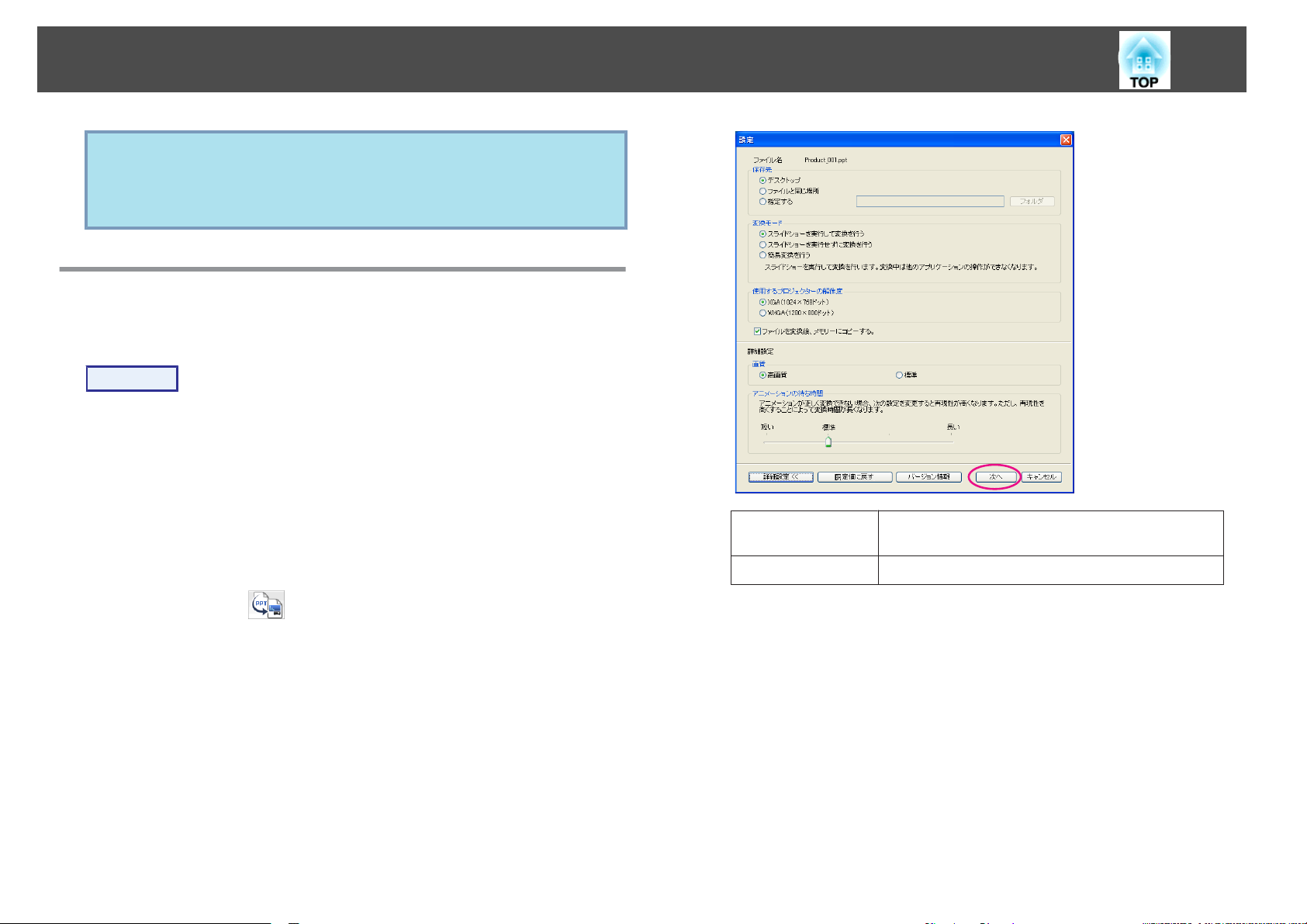
PowerPoint ファイルをシナリオ
に変換する
67
設定画面のファイル
q
シナリオに変換
ここでは、手順を追ってシナリオに変換する方法について
操作
A
B
合、各項目の設定を誘導するメッセージが表示されます。表示され
たメッセージに従っていくと、各項目の設定を行うことができま
す。無効にした
する
「スタート」 - 「プログラム」(または「すべてのプログラム」) -
「EPSON Projector」 - 「EasyMP Slide Converter」の順
します。
EasyMP Slide Converterのメイン画面が表示されます。
コンピューター
ます。
にシナリオを保存する
を変換後
場合は
、メイン画面から各設定
、メモリーに
コピーする
USBストレージ
が有効
を行います
説明します
をセットし
。
に選択
な場
。
ファイル名
保存先
選択したPowerPointのファイル名が表示されま
す。
シナリオの保存先を選択します。
C
D
メイン画面
PowerPointファイル
設定画面が表示されます。以下の表を参照して各項目
「次へ」をクリック
の
をクリックします。シナリオに変換
を選択して、「
します
。
選択」をクリック
します
を入力し
する
。
、
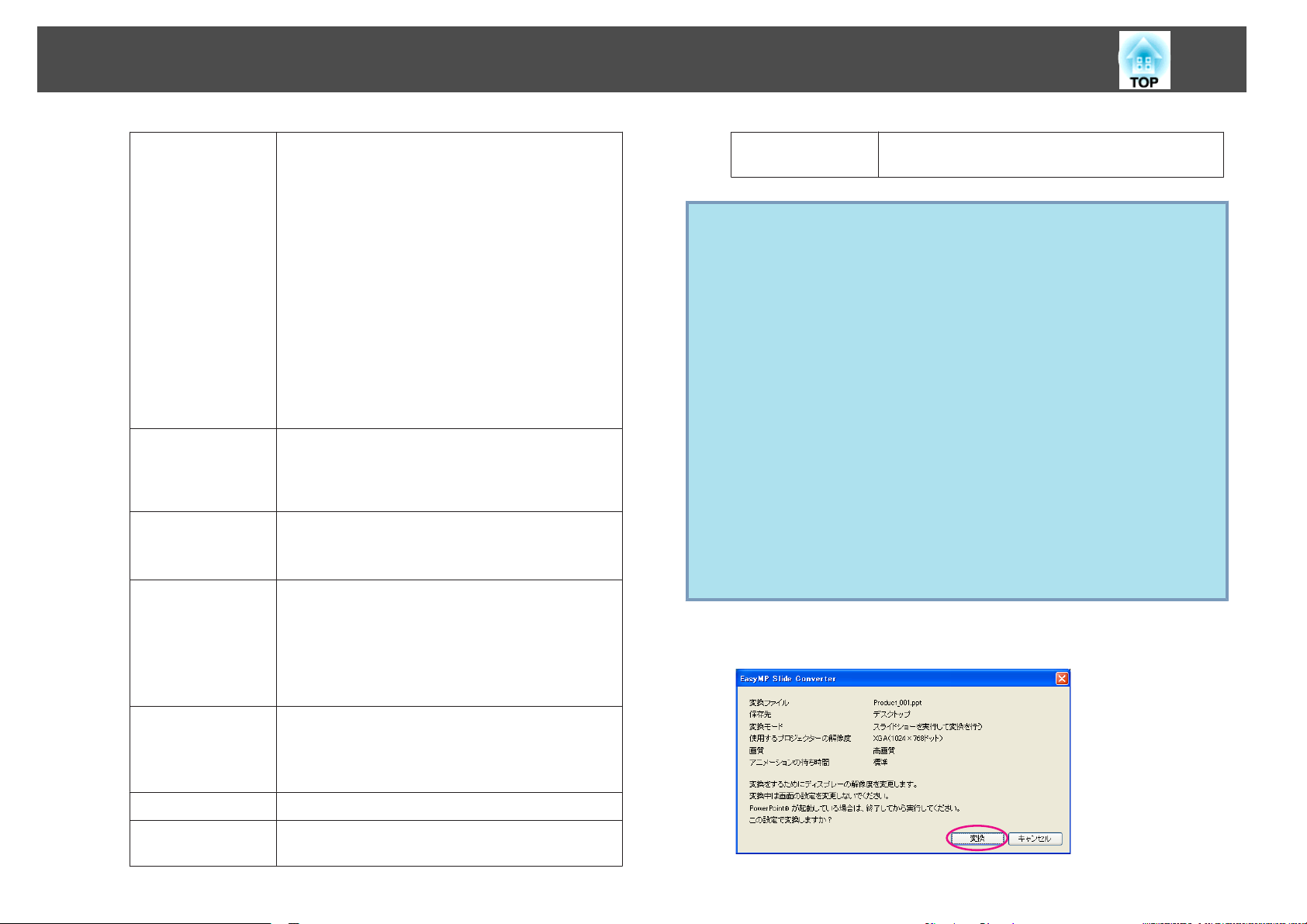
PowerPoint ファイルをシナリオ
に変換する
68
変換モード
使用する
プロ
ジェクターの解
像度
ファイル
を変換
後、メモリーに
コピーする
画質
アニメーション
の待ち時間
詳細設定
PowerPointファイルの変換方法を選択します。
• スライドショーを実行して変換を行う
変換中にスライドショーが表示され、スライド
ショーを確認しながら変換できます。変換中は
他のアプリケーションの操作はできません。
ファイルは、FSE形式で保存されます。
• スライドショーを実行
変換中にスライドショー
定されているスライドの画面切り替え効果は変
換されません。ファイルは、FSE形式で保存
れます。
• 簡易変換
JPEGファイルに変換
すべてのアニメーションは、変換されません。
ファイルは、SIT形式で保存
シナリオを投写するプロジェクターの解像度を
選択します。XGAタイプのプロジェクターでは、
WXGA(1280×800ドット)が設定された
を再生できません。
手順を追って変換したいときにチェックマーク
を付けます。チェックマークを付けると、ファ
イルを変換するたびに設定画面が表示されます。
変換するファイルの画質を設定します。
標準に設定すると、高画質と比べてファイルサ
イズが小さくなりますが、画質が粗くなります。
高画質を選択することをお勧めします。
変換モードで簡易変換
画質を設定
変換するファイルのアニメーションの再現性(待
ち時間)を設定します。
変換モードで簡易変換を行うを選択したときは、
待ち時間を設定できません。
詳細設定の表示・非表示
を行う
できません
せずに変換を行う
は表示されません
します
。設定されている
されます
を行う
を選択したときは、
。
を切り替えます
。設
さ
。
シナリオ
。
q
E
バージョン
• 設定した内容は、EasyMP Slide Converterのメイン画面の設定
ボタンをクリックすると変更できます。
• Windows 2000では、変換モードのスライドショーを実行せずに
変換を行うは選択できません。
• お使いのコンピューターの解像度に1280×800または1280×768の
設定が無く、スライドショーを実行して変換を行うを選択したと
きは、WXGAの設定は行えません。
• PowerPointファイル内の音声や動画、PowerPoint Game のよう
なアニメーションなどは変換できません。
• 変換モードにかかわらず、1枚目のスライドに設定された画面切
り替え効果は変換できません。
• スライドショーを実行せずに変換を行うを選択した場合、画面の
切り替え効果は変換できません。
• タイマーや繰り返しが設定されているアニメーションは正常に変
換できない場合があります。アニメーションが正しく変換できな
いときは、待ち時間を長く設定すると、再現性が高くなります。
• PowerPointファイルに スライドの表示の設定がスライド指定、
または目的別スライドショーが設定されている場合は変換できま
せん。
確認画面
情報
アプリケーションのバージョン情報を表示しま
す。
が表示されますので
、内容
を確認して
「変換」をクリック
します。
既定値
に戻す
変更した設定を初期値に戻します。OKをクリッ
クすると設定が保存されます。
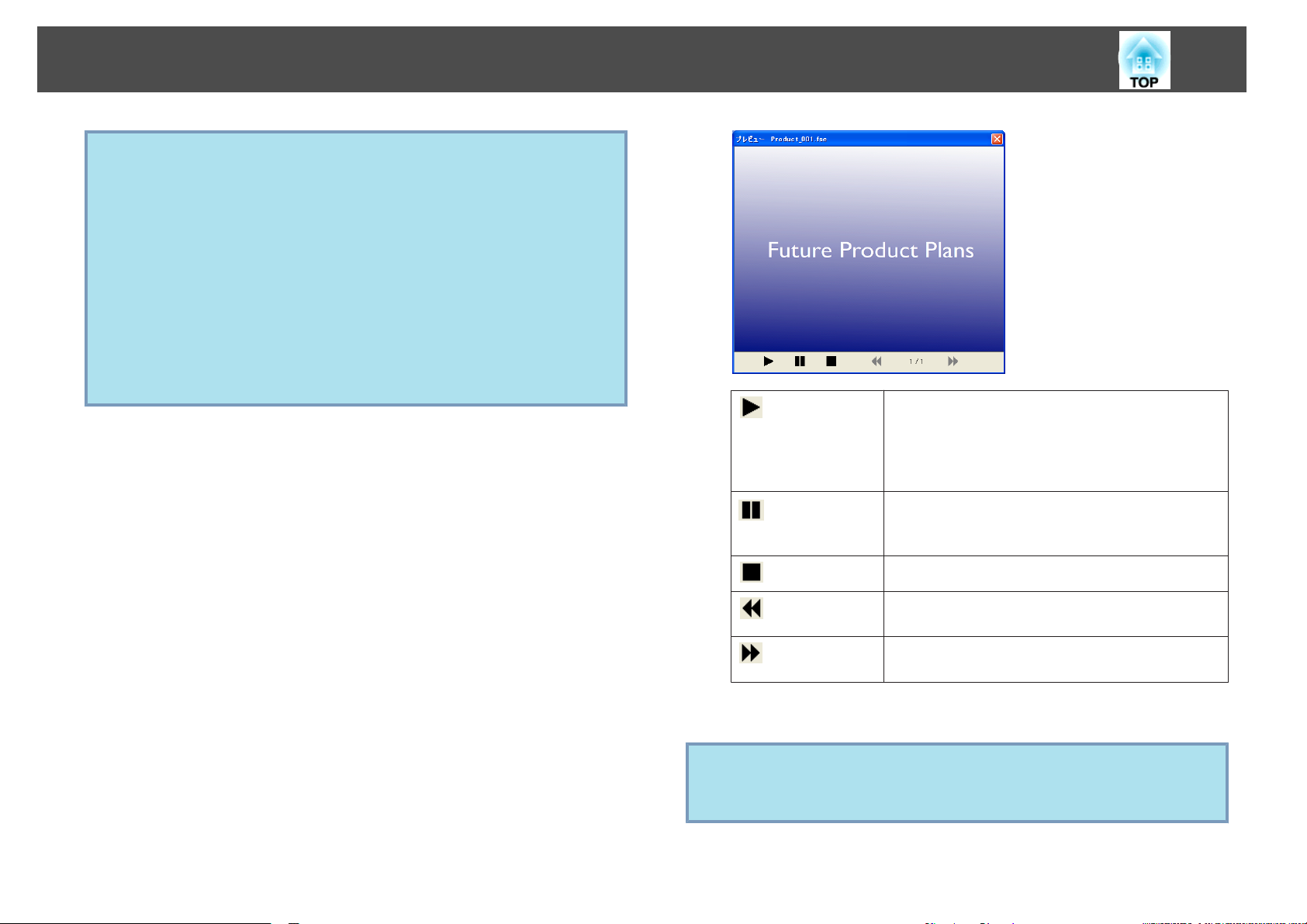
PowerPoint ファイルをシナリオ
に変換する
69
q
F
• スライドショーを実行
するプロジェクターの解像度(XGAまたはWXGA)に合わせて自動
で変更します。変換後は、元の画面の解像度に戻ります。
• PowerPointが起動していると変換処理が行われません。変換前
に、PowerPointを終了してください。また、変換中にPowerPoint
を起動しないでください。
• 変換中に解像度の切り替えや
設定を変更しないでください。画面の設定を
中止されます。
• 設定画面のファイルを変換後、メモリーにコピーするにチェック
マークが付いていないときは、手順6以降の画面は
ん。メイン画面が表示されますので、メイン画面の各ボタンから
シナリオのプレビューやメモリーへコピーを実行してください。
変換が終わると
をクリックします。プレビューをしないときは、「いいえ」をクリッ
クして、手順7に進みます。
プレビュー画面が
おりです。
プレビュー確認画面が表示されますので
表示されます
して変換を行う場合
外部モニターとの接続など
。各ボタン
、画面の解像度
変更すると
表示されませ
の機能は以下の表のと
を使用
、画面
、変換
の
が
、「はい」
再生
一時停止
停止
プレビューを開始します。また、停止または一
時停止しているシナリオを再開します。
PowerPointファイルのアニメーション
に再生されないときは、再生ボタンを押すとア
ニメーションを1つ先に進めることができます。
プレビューを一時停止します。アニメーション
再生中に一時停止ボタンを押すと、アニメーショ
ンを一時停止します。
再生を中止し、先頭のスライドに戻ります。
が自動的
q
G
前のスライド
次のスライド
プレビューが終わったら、プレビュー画面を閉じてください。
Jpeg(SIT)ファイルはプレビュー機能でプレビューできません。変
換モードで簡易変換を行うを選択したときは、プレビュー確認画面
は表示されずに、コピー確認画面が表示されます。
コピー確認画面が表示されますので、「はい」をクリックします。
現在表示しているスライドの1つ前のスライドに
戻ります。
現在表示しているスライドの1つ先のスライドに
進みます。
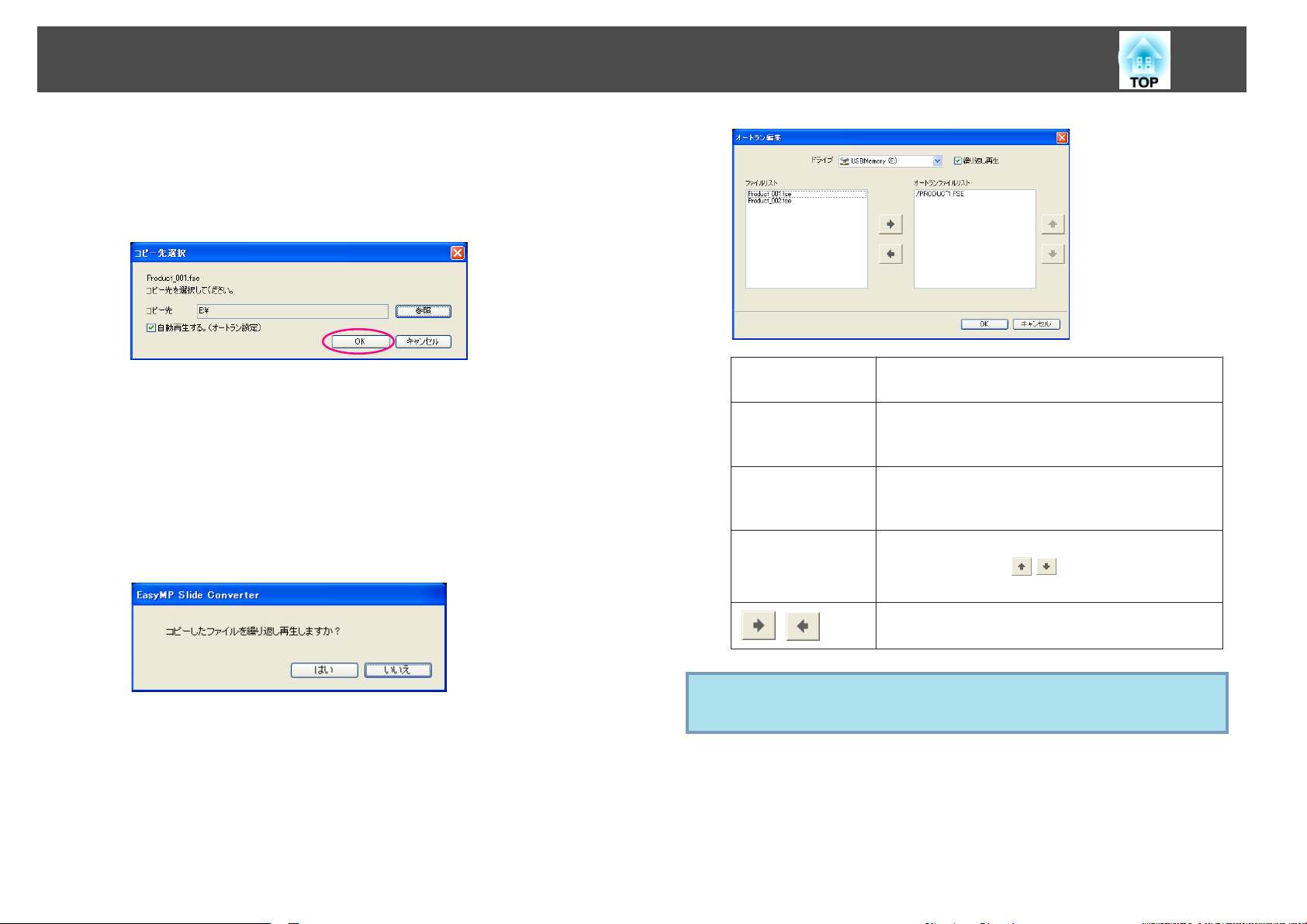
PowerPoint ファイルをシナリオ
に変換する
70
H
I
コピー
ている
リックします。
オートラン
をチェックします。
選択した場所
転送が終了すると、以下のどちらかの画面が表示
USBストレージにオートランファイルがない
繰り返し再生確認画面
成し、オートランファイル
は、はいをクリック
オートランファイルを
生設定
先選択
ドライブと
をオフにする場合は
画面が
設定をするときは
にシナリオが転送されます
表示されます
、コピー先
が表示されます
の繰り返し再生設定をオンにする場合
します
。
作成し
、いいえをクリック
。USBストレージ
のフォルダーを選択して
、自動再生
、オートランファイルの繰り
する
。(オートラン
。
場合
。オートランファイル
します
がセットされ
「OK」を
されます
:
。
返し再
。
設定
を作
ク
)
ドライブ
繰り返し再生
ファイルリスト
オートランファ
イルリスト
オートランファイル
ます。
オートランファイルリストに登録
投写終了後、自動的に
は、繰り返し再生にチェックマークを付
ドライブ内にある
ナリオの一覧を表示します。シナリオファイルは
フォルダー名/ファイル名の形式で表示されます。
オートラン設定をしているシナリオの一覧を再生
順で表示します。
再生順を入れ替えることもできます。
を編集するドライブを選択し
したシナリオの
最初から投写し直すとき
けます
オートラン設定をしていないシ
ボタンをクリックして
。
USBストレージにオートランファイルがある
以下の表を参照
す。
して
、オートランを設定し、OKをクリックしま
場合
:
q
J
K
シナリオをオートランファイルに登録したり、削
除したりします。
オートランに設定したファイルが2つ以上あるときは、オートラン
ファイルリストの上から順に再生されます。
コンピューター
外す方法は
取り
シナリオを転送
てPC Freeで投写します。
から
USBストレージを取り外
、コンピューター
した
USBストレージをプロジェクターに
の取扱説明書をご覧ください
s
p.56
します
。
。
セットし

PowerPoint ファイルをシナリオ
に変換する
71
の解像度が
。
XGAタイプ
q
シナリオを投写するプロジェクター
は、WXGA(1280×800ドット)が設定されたシナリオを再生できませ
ん。PowerPointファイルをXGA(1024×768ドット)用シナリオファ
イルに変換してから
投写してください
PowerPointファイルから直接シナリオへ
PowerPointファイルから直接シナリオへ変換する方法
場合に適しています
場合は
q
設定内容を変更せずに変換だけをしたい
画面の設定内容が変換時
メモリーにコピー
容をご確認
する
ください
に反映されますので
を選択していない
。
操作
A
PowerPointファイルのアイコンを、デスクトップ
Slide Converterのプログラムアイコン上へ
します。または、PowerPointファイルを右クリック
へ変換する」を選択します。
PowerPointファイルを複数選択してシナリオに変換することはで
きません。目的
のファイルを
1つだけ
選択します
を説明します
、ファイル
、あらかじめ
ドラッグ
。
のとき
変換する
。
。設定
を変換後
設定内
上の
EasyMP
&ドロップ
して
、「FSE
、
B
C
設定画面で「ファイル
ている
変換する」の手順4に進んでください。
「ファイル
合は、実行確認画面
ファイルを変換します。
シナリオへの変換が始まります。変換モードでスライドショー
実行して変換を
示されます。
「ファイルを変換後、メモリーにコピー
合は、変換が終わると
「ファイルを変換後、メモリーにコピーする」を選択している場合
は、
場合は
s
「シナリオ
、設定画面が
を変換後
を変換後
、メモリー
が表示されますので、「
行う
を選択しているときは、スライドショー
メイン画面が表示されます
に変換する」の手順
、メモリー
表示されますので
にコピーする
にコピーする
する
6以降に
s
、
」を選択
変換」をクリック
」を選択していない
従ってください
「シナリオ
していない場
。
」を選択
して
が表
。
し
に
を
場
EasyMP Slide Converterが起動します。
いて
続
設定などをしてください。
、シナリオ
のプレビュー
、メモリー
s
「メイン
へコピー
画面の説明
、オートラン
」 p.66
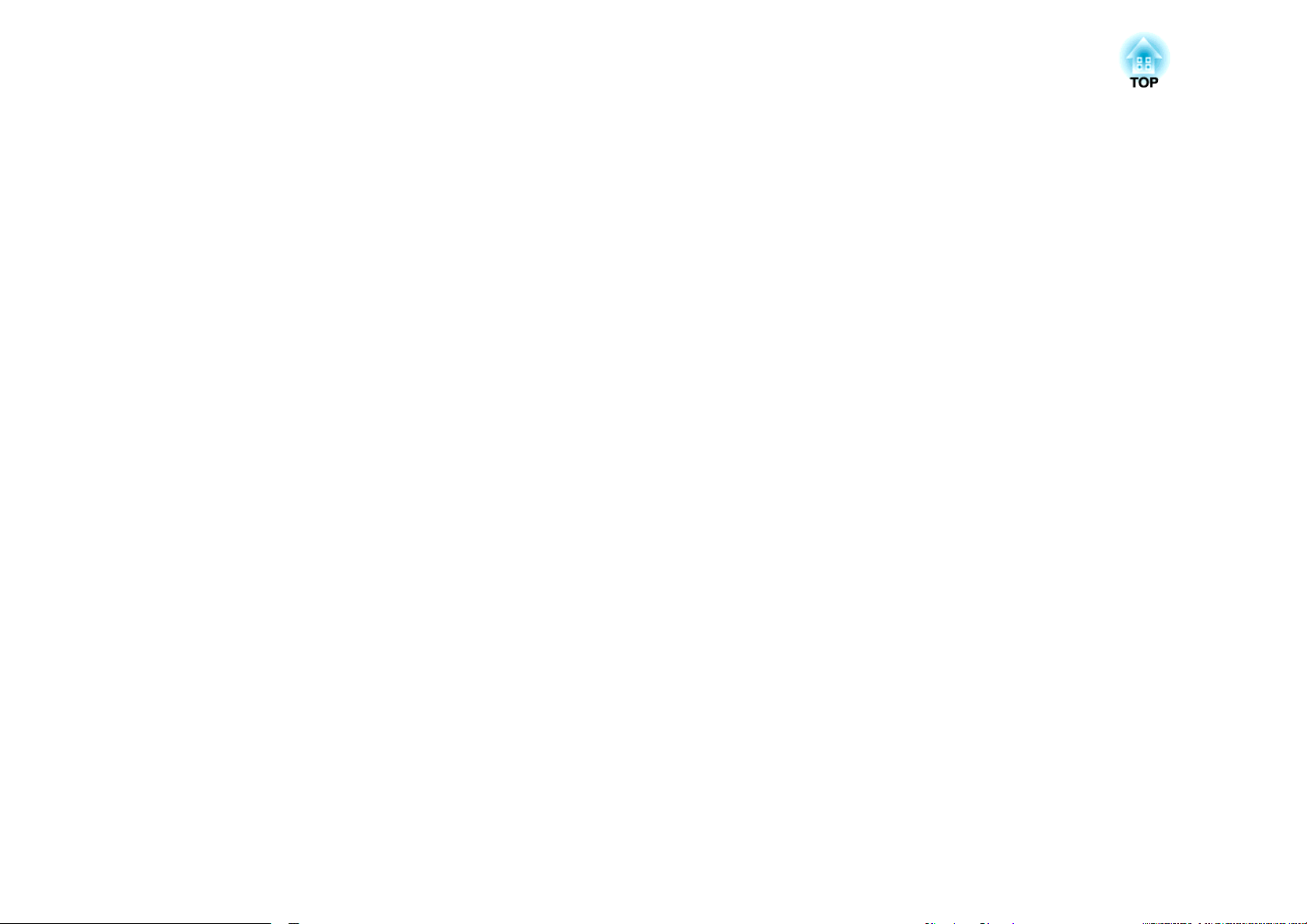
付
録

接続時の制限事項
73
EasyMP Network Projectionを起動して
るときは、以下の
制限事項があります
コンピューターの映像を投写す
。ご確認
ください
。
対応解像度
投写可能な
を超える解像度
•
VGAg(640x480)
SVGAg(800x600)
•
• XGAg(1024x768)
• SXGAg(1280x960)
• SXGA(1280x1024)
• SXGA+(1400x1050)
• WXGA(1280x768)
• WXGA(1280x800)
• WXGA+(1440x900)
• UXGA(1600x1200)
※マルチスクリーンディスプレー
縦横比が特殊な画面のコンピューターの場合は、前述の対応解像度10
種類のうちから横方向
このとき、横長画面
白部分
コンピューターの画面解像度は
のコンピューターとは接続できません
※
※
※
※
の画素数が一致する解像度で投写されます
では縦方向の余白部分が
が黒く投写されます
。
、次のとおりです。UXGA
機能時の対応解像度
、縦長画面
。
では横方向の余
表示色
投写可能な
コンピューターの画面の色数は
、次のとおりです。
。
g
Windows Macintosh
32ビットカラー 約1670万色(32ビット)
マルチスクリーンディスプレー
です。
の動作保証は
16ビット・32ビットカラー
接続台数
1台のコンピューターに、最大4台までのプロジェクター
に映像
複数の
はできません。
その
• 無線LANの通信速度
• 音声を転送できるのは
• 動画を
• DirectXの一部の機能
• MS-DOSプロンプト
• コンピューター上の画面とプロジェクターが投写する
を投写できます
コンピューターから
。
1台のプロジェクター
他
が低速の場合
なり、予期しないときに
台のプロジェクター
再生する場合
ムーズに再生されません。
きない
致しないことがあります。
場合があります
切断されることがあります
1台のプロジェクターに対してのみです
に接続しているときは
、コンピューター
を使っているアプリケーションは
。(Windowsのみ)
の全画面表示は投写できません
、接続しても
、音声を
上で再生した場合と比べて
を接続して同時
に同時に接続すること
切断されやすい状態と
。
。複数
転送できません
、正しく
。(Windowsのみ)
画像は完全に一
。
、ス
表示で
Windows Macintosh
16ビットカラー 約32000色(16ビット)

接続時の制限事項
74
Windows Vista使用時
Windows Vista搭載のコンピューターでEasyMP Network Projectionを
お使いのときは、以下の点にご留意ください。
Windows フォト ギャラリー投写時
EasyMP Network Projectionを起動中にWindows フォト ギャラリーを
起動すると、以下2点の制限があります。
• Windows フォト ギャラリーで、スライドショーを行うとシンプル
モードで再生されます。
ツールバー
デックスのスコアに関
せん。
いったんシンプルモードになると、EasyMP Network Projectionを終
了してもWindows フォト ギャラリーを継続している間はモード
できません。Windows フォト ギャラリーを再起動してください。
• 動画再生ができません。
が表示されませんので
わらず
の制限
、Windowsエクスペリエンス イン
、再生中にテーマ(効果)の変更
はできま
変更
• EasyMP Network Projectionでコンピューター
ネットワーク接続
が表示されます。
「現在の画面
ない」を選択することをお勧めします。この選択はコンピューターを
再起動するまで有効
してから何分かすると以下のメッセージウインドウ
の配色をそのままにして
です
。
、このメッセージ
とプロジェクターを
を今後表示し
Windows Aeroの制限
お使いのコンピューター
は、以下2点の制限
• EasyMP Network Projectionのオプション
の転送
ウ
えば
例
ンドウ
ていても
に関わらずレイヤードウィンドウ
、EasyMP Network Projectionのツールバーはレイヤードウィ
の転送
を無効
投写されないのですが
のウィンドウデザインが
があります
にしていると
。
、コンピューター
、ツールバー
Windows Aeroのとき
設定
のレイヤードウィンド
が投写されます
の画面に表示され
も投写されます
。
。

電子証明書をプロジェクターに登録する
75
本機のネットワークメニューでセキュリティーをEAP-TLSに設定
ときは、認証用の
登録する必要があります。
クライアント証明書とCA証明書はUSBストレージに保存
でプロジェクター
• クライアント証明書とCA 証明書は、それぞれPFX(.pfx) 、
q
CER(.cer)の拡張子が必要です。
• プロジェクターに登録できるクライアント証明書、CA証明書は1
対のみです。新たに別の電子証明書を登録したときは、上書きさ
れます。
クライアント
操作
A
電子証明書
て、PC Freeを起動
ファイル一覧画面が表示されます。
クライアント証明書と
に登録します
。
証明書を登録する
を保存した
USBストレージ
します
。
s
p.56
CA証明書
をプロジェクターに接続し
をプロジェクターに
して
した
、PC Free
C
「電子証明書」を選択して、[決定]ボタンを押します。次の画面
表示されます。
が
B
リモコンの[ ][ ][ ][ ]ボタンを押して、クライアン
ト証明書(PFXファイル)のアイコンにカーソルを
ンを押します。
合わせ
[戻る]ボタ
D
E
パスワードをソフトキーボードで入力
内)
証明書の情報が表示されるので、内容が正しければ「OK」にカーソ
ルを合わせて、[決定]ボタンを押します。
「電子証明書
ら、登録
s
『取扱説明書』「ソフトキーボード
の取得に成功しました
の完了です
。
します
。」とメッセージ
。(半角英数32文字以
の操作
」
が表示された
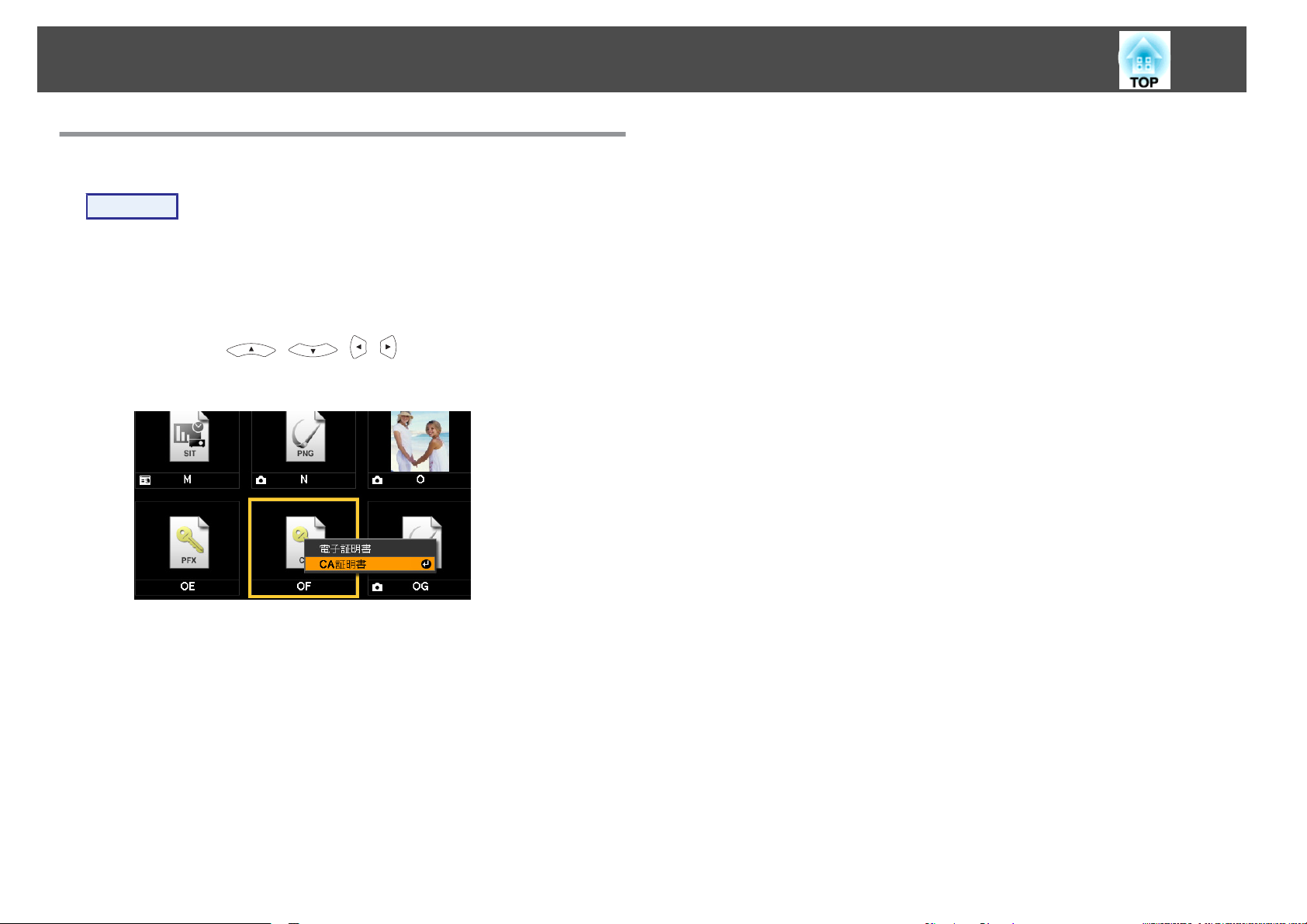
電子証明書をプロジェクター
に登録する
76
CA証明書を登録
操作
A
B
電子証明書を保存
て、PC Freeを起動します。
ファイル一覧画面が表示されます。
リモコンの[ ][ ][ ][ ]ボタン
(CERファイル)のアイコン
ます。
する
した
USBストレージをプロジェクター
を押して
にカーソルを合わせ[戻る
、CA証明書
]ボタン
に接続し
を押し
C
「CA証明書」を選択
D
証明書の情報が表示されるので、内容が正しければ「OK」にカーソ
合わせて
ルを
「CA証明書の
セージが表示されたら、登録の完了です。[決定]ボタンを押すと
プロジェクター
ジェクター
成功したときはIPアドレスが表示されます。
して
、[決定]ボタン
、[決定]ボタン
取得に成功しました
の電源がオフになります
を再起動すると
を押します
、証明書の
を押します
。
。再起動
を行います
。[
t
]ボタン
認証が行われます
。
。」と
を押してプロ
。認証
メッ
に

困ったときに
77
まず、下記をご覧になりどの
詳細な
内容をご覧ください
トラブルに該当するかを確認し
。
、参照先
ネットワーク機能に関するトラブル
「EasyMP Network Projectionと接続できない」 s p.78
「EasyMP Network Projectionで接続して、映像が投写されたままになって
他のコンピューターから接続できない」 s p.78
「EasyMP Network Projectionを起動してもプロジェクターが見つからな
い」 s p.78
「マニュアルモード
「マルチスクリーンディスプレー機能実行時に、任意のディスプレーへス
ライドショーの表示
「マルチスクリーンディスプレー機能実行時に、コンピューターの画面上
からアプリケーションが表示されなくなってしまう」 s p.80
「マウスカーソル
「EasyMP Network Projectionで接続して映像が表示されない、表示が遅
い、動画の映像や音が止まる」 s p.81
「EasyMP Network Projectionで接続してプロジェクター
い」 s p.81
「EasyMP Network Projectionで接続して使用しているときにPowerPointの
スライドショーが動作しない」 s p.82
「EasyMP Network Projectionで接続してOfficeアプリケーション使用時に
画面が更新
「EasyMP Network Projection実行時のエラーメッセージ」 s p.82
されない
または有線
ができない
がコンピューターの画面上に表示されない
」 s p.82
LANで接続
」 s p.80
できない
」 s p.80
」 s p.81
から音がでな
で
「EasyMP Slide Converter実行時のエラーメッセージ」 s p.85
「PowerPointファイル
されない」 s p.86
の右クリックメニューに
「FSEへ変換する」が
監視・制御に関するトラブル
「プロジェクターに異常が起きても
メールが送られてこない」 s p.86
表示
「
EasyMP Network Projectionでコンピューターとの接続を切断した後、
ネットワークの設定が回復しない」 s p.84
PC Freeに関するトラブル
「PC Freeでファイル
を再生
・表示
できない
」 s p.85
EasyMP Slide Converterに関するトラブル

困ったときに
78
ネットワーク機能に関する
EasyMP Network Projectionと接続
トラブル
できない
画面のメッセージを確認して以下のとおり対処
エラーメッセージ 対処法
お使いのアプリケーションバージョンはサポートされてい
ません。最新のアプリケーションをコンピューターにイン
ストールしてください。
?
して
、映像が投写されたままになって
EasyMP Network Projectionで接続
確認 対処法
プレゼンテーション
に会議室から
出てしまっていませんか
した人がネットワーク接続を切断せず
してください
本製品に同梱品の『EPSON Projector Software for Meeting & Presentation 』からEasyMP Network
Projectionをインストールして接続してください。
EasyMP Network Projectionでは、コンピューターと
ら接続
コンピューターと接続できます。
したがって、プロジェクターキーワードがプロジェクター
キーワードを知っているときは、接続操作をすれば
ます。
プロジェクターキーワードがプロジェクターに設定されていて、プロジェクターキーワードがわからな
いときは、プロジェクター側を再起動してから再接続
。
しようとすると
他のコンピューターから接続できない
プロジェクターが接続中に別のコンピューターか
、先に接続していた
コンピューターとの接続を切断し
に設定されていないときや
現在の接続が切断され
します
。
、後から
、プロジェクター
接続の操作をした
、プロジェクター
と接続でき
EasyMP Network Projectionを起動してもプロジェクターが見つからない
確認 対処法
無線LANユニットがセットされていますか?
無線LANの場合
プロジェクター側で環境設定メニュー - ネットワーク設定
画面を表示していませんか?
プロジェクターにオプションの無線LANユニットが確実にセットされているか確認します。
プロジェクター側でネットワーク設定画面を表示しているときは、EasyMP Network Projectionでのネッ
トワーク接続が無効になります。プロジェクター側でのネットワーク設定を終了して、LAN待機画面に
戻してください。

困ったときに
79
確認 対処法
コンピューター側のLANカードや内蔵のLAN機能が使用で
きる状態になっていますか?
SSIDがアクセスポイントのSSIDと同じではありません
か?
かんたんモードの場合
有線LANのDHCP機能がオンになっていませんか?
かんたん
モードの場合
EasyMP Network Projectionで、使用するネットワークアダ
プターを正しく選択しましたか?
無線LAN接続
LANが使用不可
の場合
の設定になっていませんか
アクセスポイント
の間に障害物
無線LANの場合
がありませんか
、コンピューター
およびコンピューター
?
の省電力設定で無線
?
、プロジェクター
コンピューター側の無線LANの電波が微弱な設定になって
いませんか?
お使いの無線LANは802.11g、802.11b、または802.11aに
準拠していますか?
コントロールパネル - システム - ハードウエアのデバイスマネージャなどでLANが有効になっているか
確認してください。
アクセスポイントのSSIDと異なるSSIDを設定してください。 s 『取扱説明書』「ネットワークメニュー
(EB-1925W/1915の場合)」
環境設定メニューで有線LAN - DHCP設定をオフにしてください。 s 『取扱説明書』「ネットワークメ
ニュー(EB-1925W/1915の場合)」
お使いのコンピューター
が複数の
LAN環境を持っている場合は使用する
ネットワークアダプターを正し
く選択していないと接続できません。Windows搭載のコンピューターをお使いのときは、EasyMP
Network Projectionを起動し、オプション設定 - LAN切替で使用するネットワークアダプターを選択し
てください。 s p.45
無線LANを使用可能
電波状況によってはプロジェクター
よびコンピューター、プロジェクター
にしてください
。
が検索されずに見つからないことがあります
の間に障害物がないかを確認し
、電波状況
。アクセスポイント
お
がよくなるようにそれ
らの位置を変更してください。
電波強度は、できるだけ最大でお使いください。
802.11g、802.11b、または802.11a以外の規格(802.11など)には対応していません。
ファイアウォールを解除または例外に登録していますか? ファイアウォールを解除または例外に登録をしたくないときは、ポートを開ける設定をしてください。
EasyMP Network Projectionで使用するポートは3620、3621、3629です。
ネットワークケーブルが正しく接続されていますか?
有線LANの場合
プロジェクターの環境設定メニューの無線LANメニューで
無線LAN電源をオフに設定していませんか?
無線LANの
場合
ネットワークケーブルが正しく接続されているか確認します。接続されていなかったり間違って接続さ
れているときは、接続し直します。
環境設定メニューで無線LAN - 無線LAN電源をオンに設定してください。 s 『取扱説明書』「無線LAN
メニュー(オプションの無線LANユニット装着時のみ)」

困ったときに
マニュアルモードまたは有線LANで接続できない
確認 対処法
SSIDの設定が異なっていませんか? コンピューターやアクセスポイントとプロジェクターを同じSSIDに設定してください。
s 『取扱説明書』「ネットワークメニュー(EB-1925W/1915の場合)」
80
同一のWEPキーを設定していますか? セキュリティーでWEPを選択した
じWEPキーに設定してください。 s 『取扱説明書』「ネットワークメニュー(EB-1925W/1915の場合)」
アクセスポイント
どの接続拒否機能を正しく設定していますか?
アクセスポイント
トマスク、ゲートウェイアドレスが正しく設定
すか?
アクセスポイントとプロジェクターのサブネットが異なっ
ていませんか?
側で
MACアドレスg制限、ポート
とプロジェクターの
IPアドレス、サブネッ
制限な
されていま
アクセスポイント側でプロジェクター
DHCPを使用しない
(EB-1925W/1915の場合)」
EasyMP Network Projectionの指定検索を選択し、IPアドレスを指定して接続してください。
s p.39
場合は各設定を合わせてください
場合は
、アクセスポイントやコンピューター
を接続許可に設定してください
。 s 『取扱説明書』「ネットワークメニュー
。
とプロジェクターを同
マルチスクリーンディスプレー機能実行時に、任意のディスプレーへスライドショーの表示ができない
確認 対処法
PowerPoint2002以前のバージョンをお使いですか?
Windowsの場合
仮想ディスプレーgを2つ以上設定してお使いになるときは、PowerPoint2003以降をお使いいただく
か、仮想ディスプレーを1つにしてスライドショー表示をしてください。
マルチスクリーンディスプレー機能実行時に、コンピューターの画面上からアプリケーションが表示されなくなってしまう
確認 対処法
他のアプリケーションが仮想ディスプレーg上で動作して
いませんか?
Windowsの
場合
EPSON Virtual Displayをインストールした場合、他のアプリケーションが仮想ディスプレー上で動作
することがあります。その場合は画面プロパティーからEPSON Virtual Displayを無効にしてください。
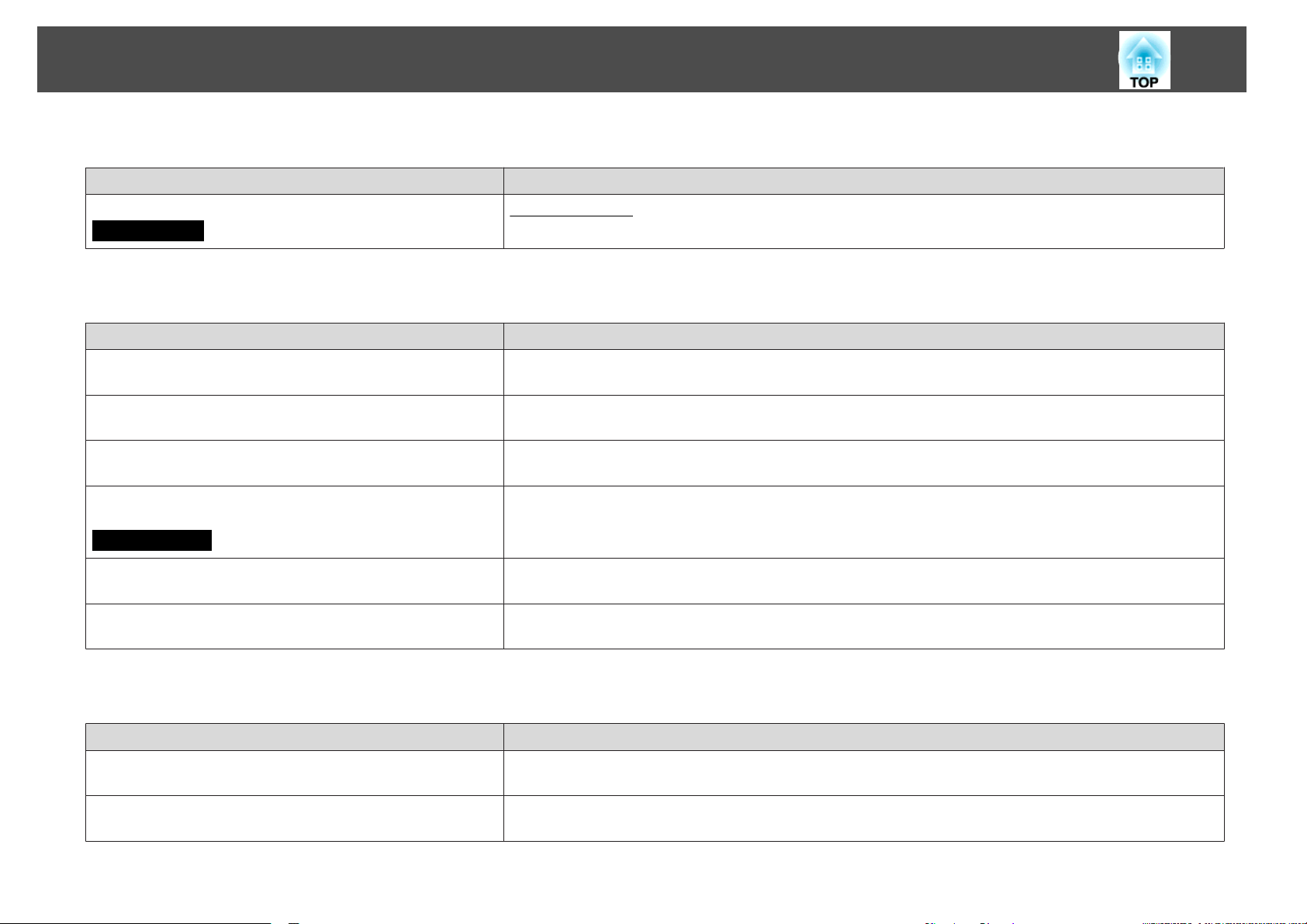
困ったときに
マウスカーソルがコンピューターの画面上に表示されない
確認 対処法
81
EPSON Virtual Displayをインストールしていますか?
Windowsの場合
EasyMP Network Projectionで接続して映像が表示されない、表示が遅い、動画の映像や音が止
確認 対処法
Media Playerで動画を再生したり、スクリーンセーバーの
プレビューを実行しようとしませんでしたか?
WEP暗号化を有効にしたり、複数台のプロジェクターに接
続していませんか?
DHCPを有効にしていませんか? マニュアルモードまたは有線LAN接続でDHCPをオンに設定しているときに、接続可能なDHCPサー
動画再生中にEasyMP Network Projectionを起動したり、解
像度や色数を変更しませんでしたか?
Macintoshの場合
無線LANが802.11g/bでかんたんモードでお使いではあり
ませんか?
推奨スペックに満たないコンピューターをお使いではあり
ませんか?
仮想ディスプレーg上にマウスカーソルが移動しました。EPSON Virtual Displayの追加と削除の画面で
仮想ディスプレーのチェックを外すと、マウスポインターが画面の表示領域内に戻ります。
まる
コンピューターによっては、Media Playerによる動画再生画面が表示されなかったり、スクリーンセー
バーのプレビューが正常に表示されないことがあります。
WEP暗号化有効の場合や、複数台接続を行ったときは、表示速度が低下します。
バーが見つからないと、LANの待機状態になるのに時間がかかります。
動画再生するときは、EasyMP Network Projectionを起動してから再生操作をしてください。動画再生
中にEasyMP Network Projectionを起動したり、表示画面の解像度や色数を変更した場合は、動画再生
ウィンドウを移動する、または最小化し元に戻す等の操作を行ってください。
電波の環境によっては動画の映像や音が止まることがあります。動画転送機能をお使いになるときは、
マニュアルモードまたは、無線LANを802.11aのかんたん
推奨スペックに満たないコンピューターをお使いのときは、動画の映像や音が止まることがあります。
s 『取扱説明書』「ソフトウェア
の動作条件
」
モード
でお使いください。
EasyMP Network Projectionで接続してプロジェクターから音
確認 対処法
1台のコンピューターから複数台のプロジェクターに接続
していませんか?
オプション設定で音声をコンピューターで出力するように
設定していませんか?
音声を転送できるのは1台のプロジェクターに対してのみです。他のプロジェクターとの接続を切断し
てください。
オプション設定の音声出力タブで、音声をプロジェクターで出力するにチェックします。s p.46
がでない

困ったときに
EasyMP Network Projectionで接続して使用しているときにPowerPointのスライドショーが動作しない
確認 対処法
82
PowerPointを起動中に、EasyMP Network Projectionを起動
しませんでしたか?
Windowsの場合
EasyMP Network Projectionで接続してOfficeアプリケーション使用時に画面が更新
確認 対処法
マウスを絶えず動かし続けていませんか? マウスカーソルの移動を止めると画面が更新されます。画面がなかなか更新されない場合は、マウス
EasyMP Network Projectionで接続する際は、事前にPowerPointを終了してください。起動したまま接
続するとスライドショーが動作しなくなることがあります。
されない
カーソルの動きを
止めてください
。
EasyMP Network Projection実行時のエラーメッセージ
エラーメッセージ 対処法
プロジェクター
キーワードが一致しません。プロジェクターに表示された、
正しいキーワードを入力してください。
との接続に失敗しました
。 再度、接続の
ロジェクター側
プロジェクター
1915の
LAN待機画面に表示されているプロジェクターキーワードを確認し、そのプロジェクターキーワードを
入力してください。
場合
)」
操作をします
のネットワーク設定を確認してください
側のネットワーク設定について
。それでも
接続できない場合は
s 『取扱説明書』「ネットワークメニュー(EB-1925W/
、コンピューター
。
側のネットワーク設定とプ
選択されたプロジェクターは使用中です。接続処理を続行
しますか?
EasyMP Network Projectionの初期化に失敗しました。 EasyMP Network Projectionを再起動してください。それでもメッセージが出るときは、EasyMP
別のコンピューターが接続しているプロジェクターに接続しようとしました。
はいをクリックすると、プロジェクターと接続します。このとき、接続していた別のコンピューターと
プロジェクターの接続は切断されます。
いいえをクリックすると、プロジェクターと接続しません。
別のコンピューターとプロジェクターの接続は保持されます。
Network Projectionをいったんアンインストールして、その後もう一度EasyMP Network Projectionをイ
ンストールしてください。
s p.12
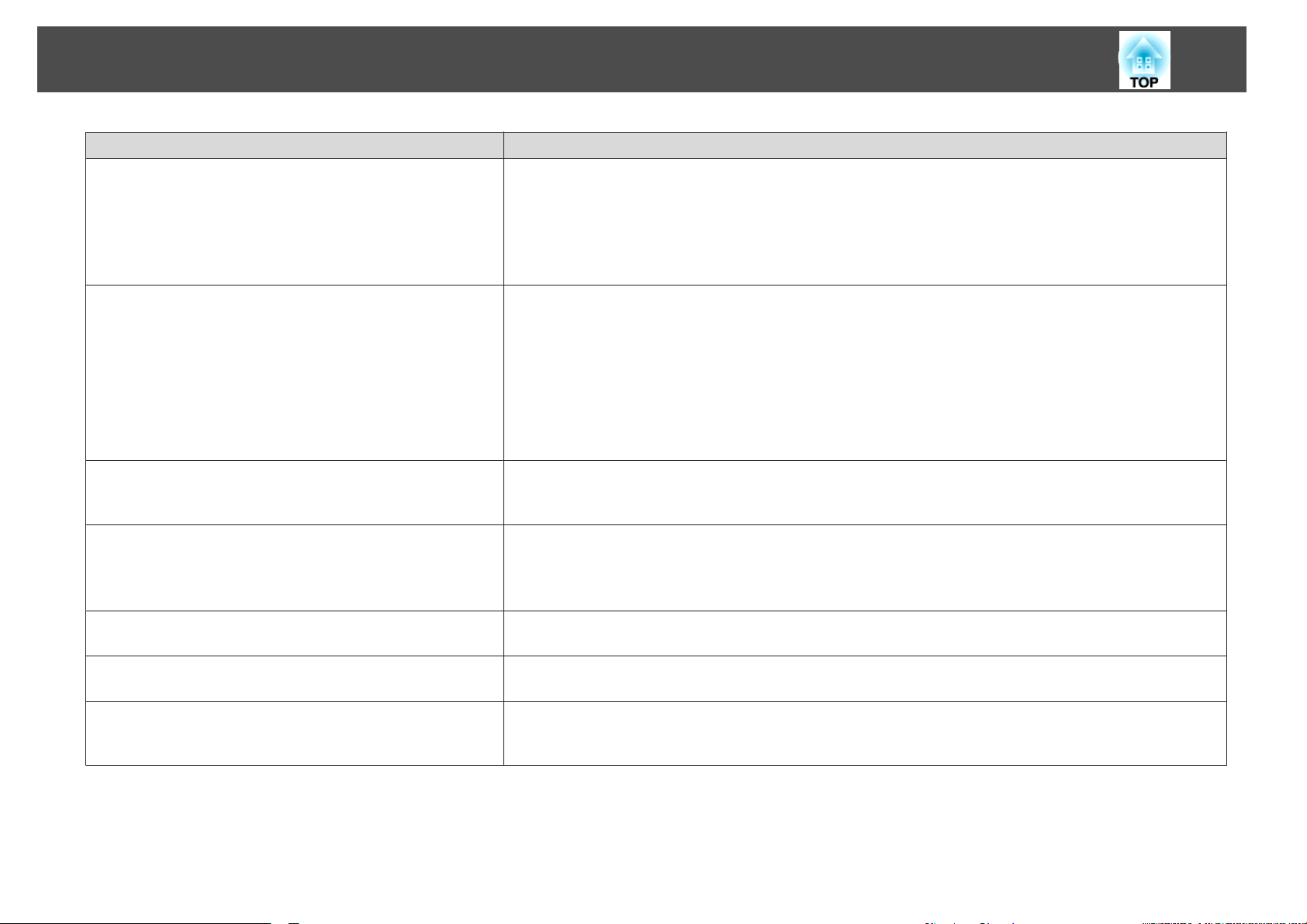
困ったときに
エラーメッセージ 対処法
キーワードが間違っていたため接続できませんでした。 プロジェクターキーワードが設定されているプロジェクターへの接続時に、間違ったプロジェクター
キーワードを入力しました。
プロジェクターキーワードは、プロジェクターの接続待機画面に表示されていますので確認してくださ
い。いったん接続を切断してから、再接続して接続時に表示されるキーワード入力画面で、そのプロ
ジェクターキーワードを入力します。
s p.19
ネットワークアダプターの情報取得に失敗しました。 次の点を確認します。
コンピューターにネットワークアダプターが装着されていますか。
コンピューターに、使用するネットワークアダプターのドライバーがインストールされていますか。
確認後、コンピューターを再起動して、もう一度接続の操作を行います。
それでも接続できない場合は、次を確認してください。
コンピューター側のネットワーク設定とプロジェクター側のネットワーク設定を確認してください。
プロジェクター側のネットワーク設定について s 『取扱説明書』「ネットワークメニュー(EB-1925W/
1915の場合)」
83
SXGAを超える解像度をサポートしていないプロジェクター
があります。コンピューターの解像度を下げて再接続して
ください。
応答しないプロジェクターが存在します。 複数のプロジェクターに同時に接続しようとしましたが接続できませんでした。コンピューター側の
プロジェクターに表示されたキーワードを入力してください。LAN待機画面に表示されているプロジェクターキーワードを確認し、そのプロジェクターキーワードを
USB Displayが起動しているため、本アプリケーションは
起動できません。
ご使用のEasyMP Network Projectionのバージョンではプロ
ジェクターに接続できません。最新のEasyMP Network
Projectionをインストールしてください。
接続先のプロジェクターの中にELP-735 があります。コンピューターの画面の解像度を、
SXGA(1280x1024)以下に変更してください。
ネットワーク設定とプロジェクター側の
プロジェクター側のネットワーク設定について s 『取扱説明書』「ネットワークメニュー(EB-1925W/
1915の場合)
入力してください。
USBディスプレーを終了してからEasyMP Network Projectionを起動してください。
EMP NS Connectionで本機と接続したときに表示されるメッセージです。本機に同梱の『EPSON
Projector Software for Meeting & Presentation』からEasyMP Network Projectionをインストールして接続
してください。
」
ネットワーク設定を確認してください
。

困ったときに
84
エラーメッセージ 対処法
プロジェクターから音声を出力するには、PowerPoint、ま
たはWindows Media Playerなどを再起動してください。
コンピューター
たはWindows Media Playerなどを再起動してください。
音声出力を有効にするためには、再起動する必要がありま
す。すぐ再起動するには「はい」を、後で再起動するには「い
いえ」を選択してください。
クイックワイヤレスが起動しているため、本アプリケーショ
ンは起動できません。
から音声を出力するには
、PowerPoint、ま
お使いのコンピューターでPowerPointや、Windows Media Playerなどのメディアプレーヤーが起動中
に以下の操作を行ったときは、PowerPointまたはメディアプレーヤーを再起動するとプロジェクターか
ら音声が出力
• EasyMP Network Projectionで本機と接続する (オプション設定 - 音声出力タブで音声をプロジェクター
で出力するにチェックをしている場合)
• オプション設定 - 音声出力タブで音声をプロジェクターで出力するにチェックする、または既定値に
戻すをクリックする
お使いの
に以下の操作を行ったときは、PowerPointまたはメディアプレーヤーを再起動するとコンピューター
ら音声が出力されます。
• EasyMP Network Projectionで本機
で出力するからチェックを外している場合)
• オプション
音声をプロジェクターに転送して再生するときは、はいを選択してコンピューターを再起動してくださ
い。
クイックワイヤレスを終了してからEasyMP Network Projectionを起動してください。
コンピューターで
EasyMP Network Projectionでコンピューターとの接続を切断
確認 対処法
されます
設定
した後
。
PowerPointや、Windows Media Playerなどのメディアプレーヤー
と接続する
- 音声出力タブで音声をプロジェクター
、ネットワークの設定が回復
(オプション設定 - 音声出力タブで音声を
で出力する
からチェック
を外す
しない
が起動中
か
プロジェクター
コンピューター起動時に手動で無線LANに接続しています
か?
かんたんモードの場合
手動で無線LANに接続してください。

困ったときに
PC Freeに関するトラブル
85
PC Freeでファイル
PC Freeで再生できない
ようとしていませんか?
セキュリティー
か?
USBハードディスクやUSBカードリーダーをお使いですか?市販のUSBハードディスクやUSBカードリーダーには、本機で使用できないものがあります。
を再生
確認 対処法
ファイル形式のファイルを再生し
機能が付いた
・表示
EasyMP Slide Converterに関
EasyMP Slide Converter実行時
エラーメッセージ 対処法
ご使用のOSのバージョンでは使用できません。必要なバー
ジョンアップを行なってください。
EasyMP Slide Converter を使用するには PowerPoint®
2002 以降がインストールされている必要があります。
できない
USBストレージ
をお使いです
するトラブル
のエラーメッセージ
ファイル
s 「PC Freeで投写できる
セキュリティー
ご使用のOSにはEasyMP Slide Converterをインストールできません。サポートしているOSにインス
トールしてください。s 『取扱説明書』「ソフトウェアの動作条件」
PowerPoint 2002以降をインストールしてから、EasyMP Slide Converterを再インストールして下さい。
p.12
s
形式によっては
機能が付いた
、PC Freeで再生
ファイルと保存の方法
USBストレージは、本機では使用
できません
確認ください
」でご
。PC Free で再生できる
。
できないことがあります
ファイルの仕様は
。
PowerPoint® を終了してから実行してください。 PowerPointを起動していると変換処理が正常に完了しないことがあります。PowerPointを終了してか
ら、変換してください。
指定された場所にファイルを保存することができません。
別の場所を指定して再度実行してください。
指定された場所にファイルをコピーできませんでした。別
の場所を指定して再度実行してください。
指定された場所の空き容量が不足しています。別の場所を
指定して再度実行してください。
指定されたドライブの空き容量が不足しているためコピー
できません。
指定されたフォルダーの書き込み権限が無いなどの理由でファイルを保存できない場合があります。別
の場所を指定して再度実行してください。
ファイルを保存するドライブの空き容量が不足しており、ファイルを保存できません。不要なファイル
を削除して、ファイルを保存できるようにドライブの空き容量を確保してください。
シナリオ転送先ドライブの空き容量が不足しており、シナリオを転送できません。不要なファイルを削
除して、シナリオファイルを転送できるように転送先ドライブの空き容量を確保してください。
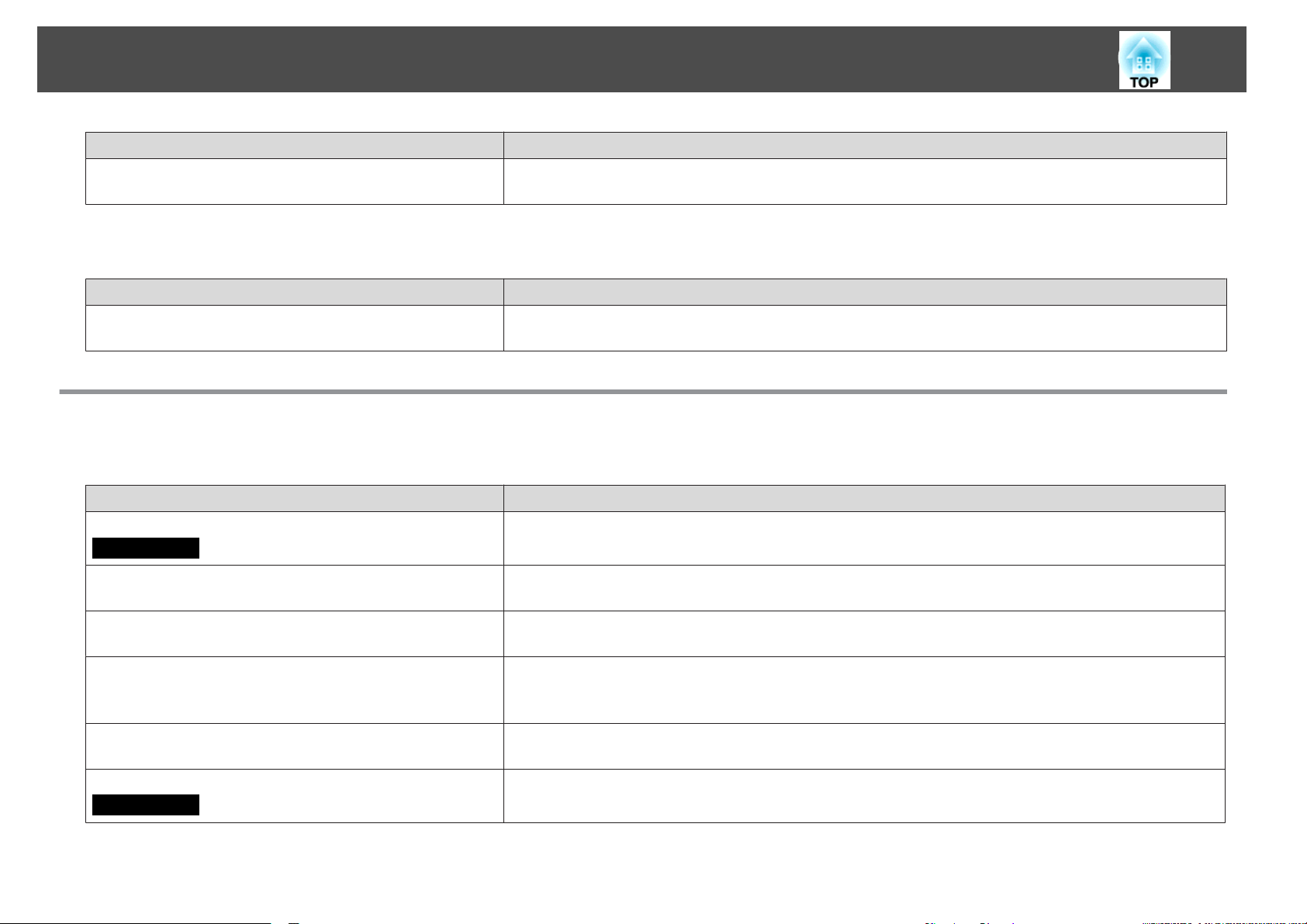
困ったときに
86
エラーメッセージ 対処法
指定された場所の空き容量が不足しているためファイルを
書き出すことができません。
オートラン設定時のファイルの指定先の空き容量が不足しているため、ファイルを書き出すことができ
ません。不要なファイルを削除して、ファイルを書き出せるように空き容量を確保してください。
PowerPointファイルの右クリックメニューに「FSEへ変換する」が表示されない
確認 対処法
EasyMP Slide Converterのインストール後にPowerPointを
インストールしませんでしたか?
EasyMP Slide Converterのインストール後にPowerPointをインストールすると、メニューが表示されな
くなることがあります。EasyMP Slide Converterを再インストールして下さい。
監視・制御に関するトラブル
プロジェクターに異常が起きてもメールが送
確認 対処法
無線LANユニットがセット
無線LANの
ネットワークに接続するための設定は正しいですか? プロジェクターのネットワークの設定を確認してください。s 『取扱説明書』「ネットワークメニュー
場合
されていますか
られてこない
?
プロジェクター
(EB-1925W/1915の場合)」
にオプションの
無線LANユニットが確実にセット
されているか確認します
。
待機モードをネットワーク有効に設定していますか? 本機がスタンバイ状態のときもメール通知機能を使うためには、環境設定メニューの待機モードをネッ
な異常が発生し
致命的
状態になっていませんか。
プロジェクター
ネットワークケーブルが正しく接続されていますか?
有線LANの場合
、プロジェクター
に電源が供給されていますか
が瞬時に起動停止
? プロジェクター
トワーク
瞬時に起動停止
プロジェクター
スコールセンター
セントのブレーカーが切れていないか確認
ネットワークケーブルが正しく接続されているか確認します。接続されていなかったり間違って接続さ
れている
有効
場合は
します
に設定
した場合はメール送信できません
を確認しても異常状態が復帰しない場合は
に修理を依頼してください
が設置されている地域が停電になっていたり
、接続し直
。 s 『取扱説明書』「拡張設定
。
。 s 『お問
してください
します
。
メニュー
、お買い上げの
い合わせ先
。
」
、プロジェクター
販売店またはエプソンサービ
』
の電源を取っているコン
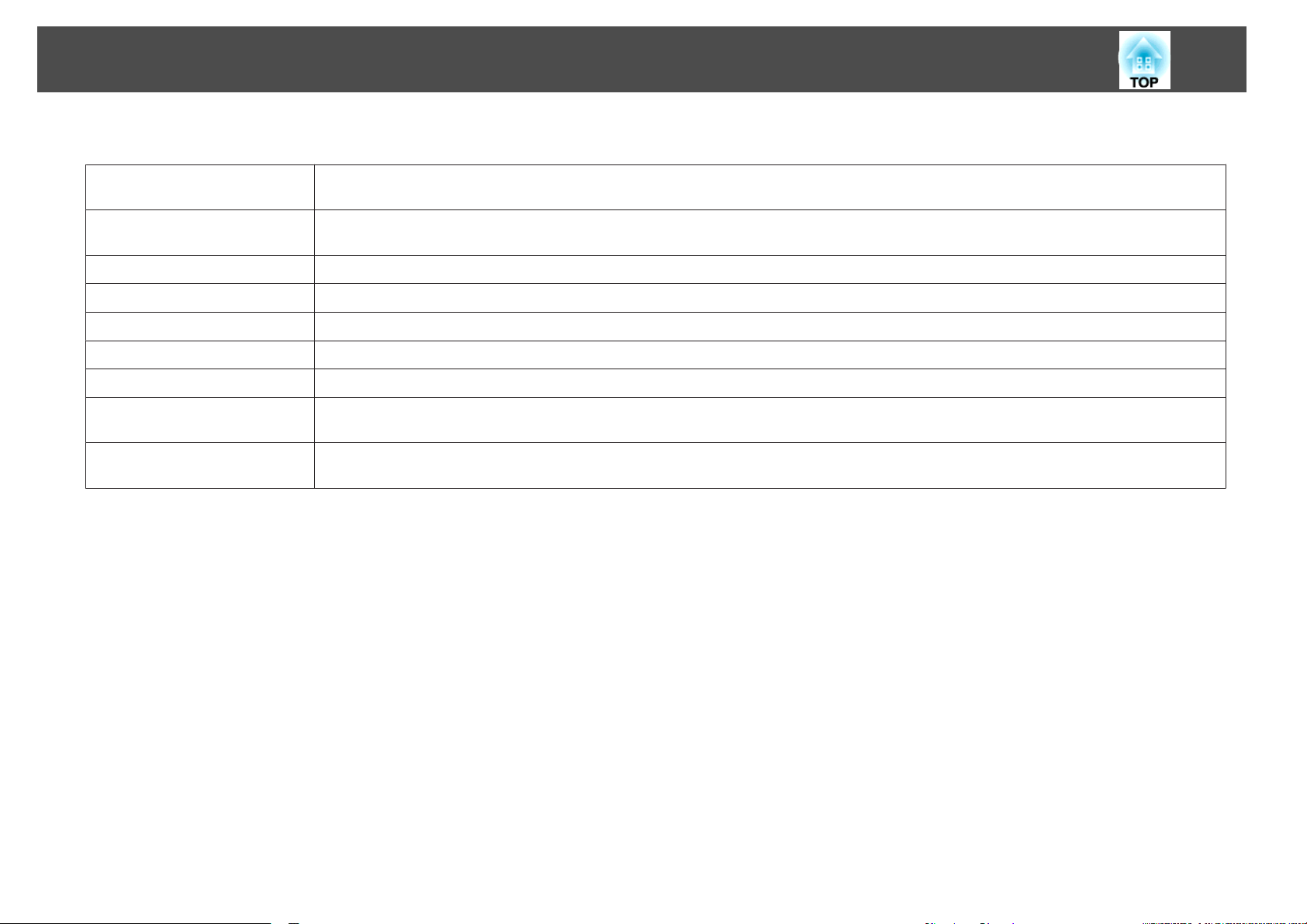
用語解説
87
本書で使用している
DPOF
MACアドレス
SVGA
SXGA
UXGA
VGA
XGA
アドホック
仮想ディスプレー
用語で本文中に説明がなかったもの
Digital Print Order Formatの略で、デジタルカメラで撮影した写真をプリントするための情報(プリントしたい写真とその枚数の指
定など)を、メモリーカードなどの記録媒体に記録するフォーマットです。
Media Access Controlアドレスの略です。MACアドレスはネットワークアダプターごとの固有のID番号です。すべてのネットワー
クアダプターは1つずつ固有の番号が割り当てられており、これをもとにネットワークアダプター間の送受信が行われます。
IBM PC/AT互換機(DOS/V機)の信号で横800ドット^縦600ドットのものを呼びます。
IBM PC/AT互換機(DOS/V機)の信号で横1,280ドット^縦1,024ドットのものを呼びます。
IBM PC/AT互換機(DOS/V機)の信号
IBM PC/AT互換機(DOS/V機)の信号で横640ドット^縦480ドットのものを呼びます。
IBM PC/AT互換機(DOS/V機)の信号で横1,024ドット^縦768ドットのものを呼びます。
無線LANの通信方式の一つで、アクセスポイントを経由せずに機器同士が直接通信を行なう方式です。同時に2台以上の機器と通
信することはできません。
1台のコンピューターから複数台のディスプレーに画面出力を行います。複数台のディスプレーを使って仮想的な大画面を実現し
ます。
、あるいは難
で横
1,600ドット^縦1,200ドット
しいものを簡単に説明します
のものを呼びます
。詳細は市販
。
の書籍などでご確認ください
。

一般のご注意
88
ご注意
(1) 本書の内容の一部、または全部を無断で転載することは固くお断りいた
します。
(2) 本書の内容については、将来予告なしに変更することがあります。
(3) 本書の内容については万全を期して作成いたしましたが、万一ご不審な
点や誤り、お気付きの点がございましたら、ご連絡くださいますようお
願いいたします。
(4) 運用した結果の影響につきましては、(3)項にかかわらず責任を負いかね
ますのでご了承ください。
(5) 本製品がお客様により不適当に使用されたり、本書の内容に従わずに取
り扱われたり、またはエプソンおよびエプソン指定の者(裏表紙参照)以外
の第三者
きましては、責任を負いかねますのでご了承ください。
(6) エプソン純正品、およびエプソン品質認定品以外のオプション品または
消耗品、交換部品を装着してトラブル
かねますのでご
(7) 本書中のイラストや画面図は実際と異なる場合があります。
使用限定について
本製品を航空機・列車・船舶・自動車などの運行に直接関わる装置・防災防
犯装置・各種安全装置など機能・精度などにおいて高い信頼性・安全性が必
要とされる用途に使用される場合は、これらのシステム全体の信頼性および
安全維持のためにフェールセーフ設計や冗長設計の措置を講じるなど、シス
テム全体の安全設計にご配慮いただいた上で当社製品をご使用いただくよう
お願いいたします。本製品は、航空宇宙機器、幹線通信機器、原子力制御機
器、医療機器など、極めて高い信頼性・安全性が必要とされる用途への使用
を意図しておりませんので、これらの用途には本製品の適合性をお客様にお
いて十分ご確認のうえ、ご判断ください。
により
、修理、変更されたこと等に起因
了承ください
。
が発生した場合には
して生じた損害等につ
、責任を
負い
本機を日本国外へ持ち出す場合の注意
電源ケーブルは販売国の電源仕様に基づき同梱されています。本機を販売国
以外でお使いになるときは、事前に使用する
確認し
形状を
さい。
瞬低(瞬時電圧低下)基準について
本装置は、落雷などによる電源の瞬時電圧低下に対し不都合が生じることが
あります。 電源の瞬時電圧低下対策としては、交流無停電電源装置などを使
用されることをお薦めします。
JIS C 61000-3-2適合品
本装置は、高調波電流規格「JIS C 61000-3-2」に適合しています。
、その国の規格に適合した電源ケーブル
国の電源電圧や
を現地にてお求めくだ
、コンセント
商標について
Windows Vista および Windowsロゴは米国Microsoft
Corporation及びその関連会社の商標です。
IBM、DOS/V、XGAは、International Business Machines Corp.の商標
登録商標
Macintosh、Mac、iMacは、Apple Inc.の商標です。
Windows、WindowsNT、Windows Vista、PowerPointは米国マイクロソフト
コーポレーションの米国及びその他の国における商標または登録商標です。
なお、各社の商標および製品商標に対しては特に注記のない場合でも、これ
を十分尊重いたします。
です
。
の
または
ソフトウェア
の著作権について
本装置は当社が権利を有するソフトウェアの他にフリーソフトウェア
しています
利用
Z
SEIKO EPSON CORPORATION 2009. All rights reserved.
。
を
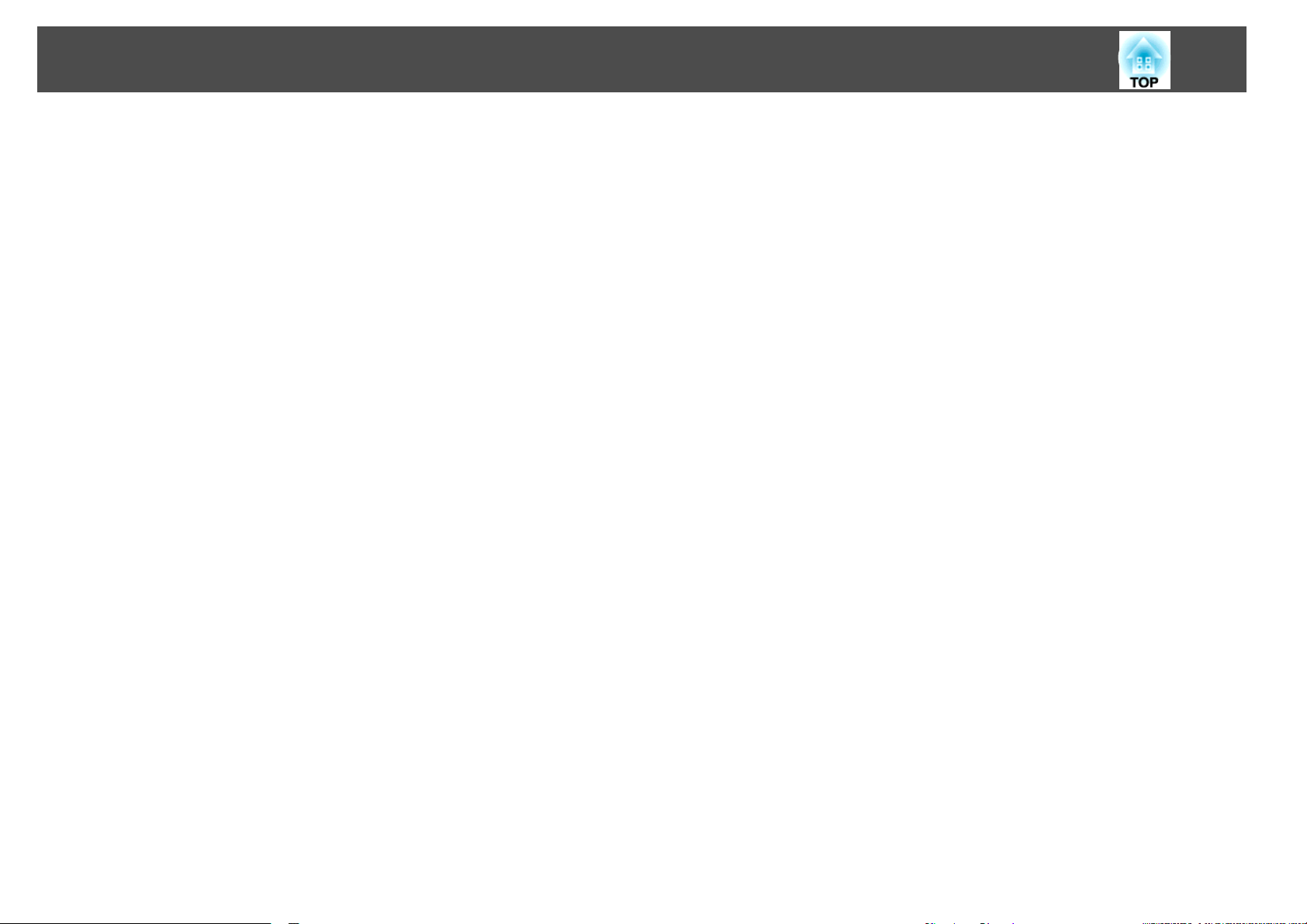
索引
89
数字・アルファベット
asf ...................................................... 54
bmp ................................................... 54
CA証明書 ........................................... 76
DPOF ................................................ 54
EasyMP Network Projection .............. 15
EasyMP Slide Converter ................... 64
EPSON Virtual Displayの追加と削除
...................................................... 13, 31
fse ...................................................... 54
FSEへ変換する ................................. 71
gif ....................................................... 54
jpg ...................................................... 54
LAN切替 ............................................ 46
mp4 ................................................... 54
mpg ................................................... 54
mrk .................................................... 54
PC Free ............................................. 53
png .................................................... 54
sit ....................................................... 54
SNMP ................................................ 52
SSID .................................................. 22
Web制御 ............................................ 49
Webブラウザー ................................. 49
wmv ................................................... 54
ア
アニメーション
暗号化通信を行う.............................. 45
一般設定 ............................................ 45
インポート ........................................ 43
上へ戻る............................................ 58
エクスポート ..................................... 43
の待ち時間
............... 68
オートランファイルリスト ............... 70
オートラン編集 ................................. 66
おすすめ
オプション(PC Free) ......................... 63
オプション設定(EasyMP Network
Projection) ................................... 21, 45
音声出力 ............................................ 46
音声をプロジェクターで出力
インストール
...................... 13
する
カ
画質 ................................................... 68
カスタムインストール ...................... 13
仮想ディスプレー ........................ 30, 31
画面切替効果 ..................................... 63
画面のプロパティ .............................. 32
プレビュー
画面
かんたんモード ................................. 16
起動時に接続
............................................................ 45
起動時の検索方法 .............................. 45
クライアント
繰り返し再生(EasyMP Network
Projection) ......................................... 28
繰り返し再生(EasyMP Slide Converter)
............................................................ 70
繰り返し再生(PC Free) ..................... 63
言語選択 ............................................ 13
コピー先選択 ..................................... 70
困ったときに ..................................... 77
................................. 23
モード選択画面を表示する
証明書
.......................... 75
サ
指定検索 ...................................... 21, 39
自動検索 ............................................ 21
.... 47
シナリオ
詳細設定 ............................................ 68
使用する
信号強度 ............................................ 22
ステータス ........................................ 21
スライドショー ................................. 62
制限事項 ............................................ 73
全画面動画転送を
操作対象プロジェクター
編集
プロジェクターの解像度
..................................... 59
使う
...................... 45
の選択
........ 22
タ
ツールバー ........................................ 22
ディスプレイをミラーリング ............ 34
ディスプレー ..................................... 22
ディスプレーの環境設定 ................... 33
ディスプレー
電子証明書 ........................................ 75
動画再生
ドライブ ............................................ 70
ドライブの選択 ................................. 57
トラブルシュート .............................. 21
のプロパティー
モード
................................. 27
............ 32
ハ
作成
調整
.......................... 46
、メモリー
................................. 43
にコピーす
パフォーマンス
表示時間設定 ..................................... 63
表示順序設定 ..................................... 63
表示/非表示 ....................................... 59
ファイル一覧画面 .............................. 56
ファイル移動 ..................................... 59
ファイルリスト ................................. 70
ファイル
る ....................................................... 68
フォルダー
を変換後
.... 68

索引
複製 ................................................... 43
プレゼンテーションモード ............... 26
プレビュー .................................. 66, 69
プロジェクター
プロファイル ............................... 22, 40
プロファイル
プロファイル編集 ........................ 42, 46
変換モード ........................................ 68
編集終了 ............................................ 60
保存先 ................................................ 67
マ
マニュアルモード .................. 16, 17, 19
マルチスクリーンディスプレー
...................................................... 29, 30
マルチディスプレー
名称変更 ............................................ 43
メイン
............................................................ 66
メール通知機能 ................................. 51
画面
制御
に保存
(EasyMP Slide Converter)
.......................... 23
.................... 21, 40
を使用する
........ 21
90
ラ
リストのクリア ................................. 22
リスト
レイヤードウィンドウ
の更新
..................................... 22
の転送
............ 46
ワ
割り込
み接続を禁止する
................... 21
